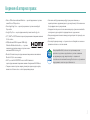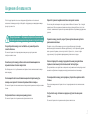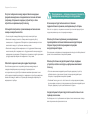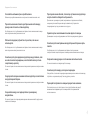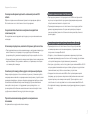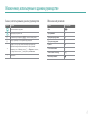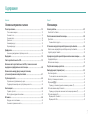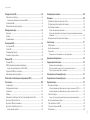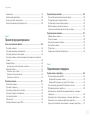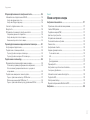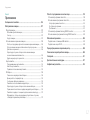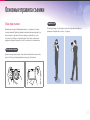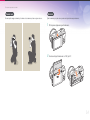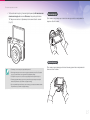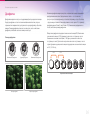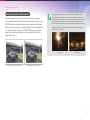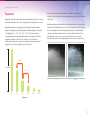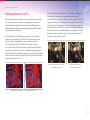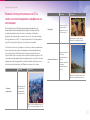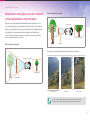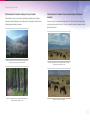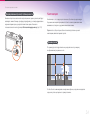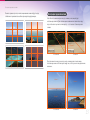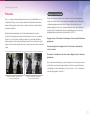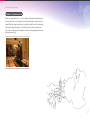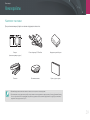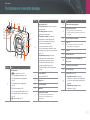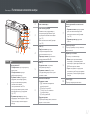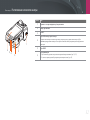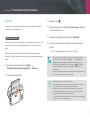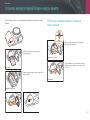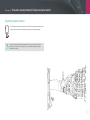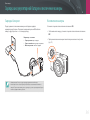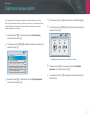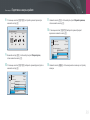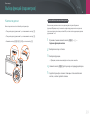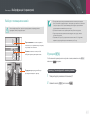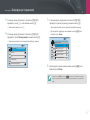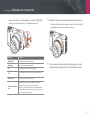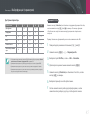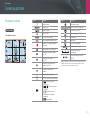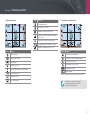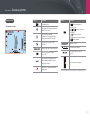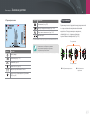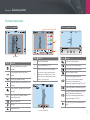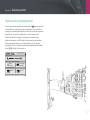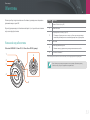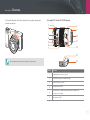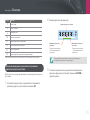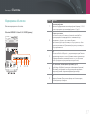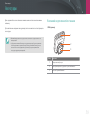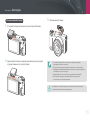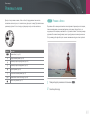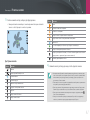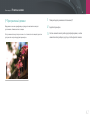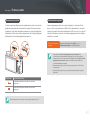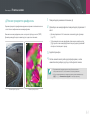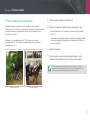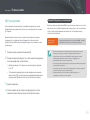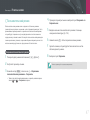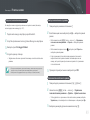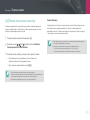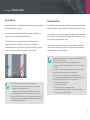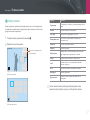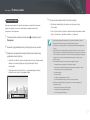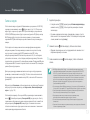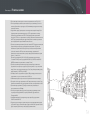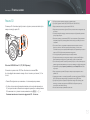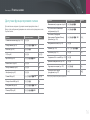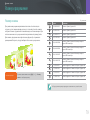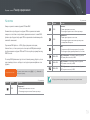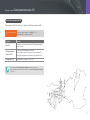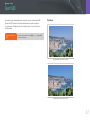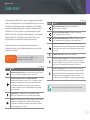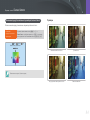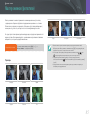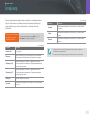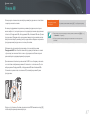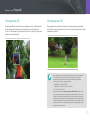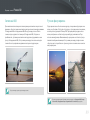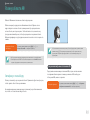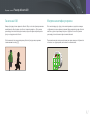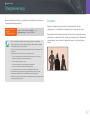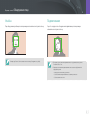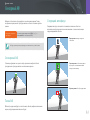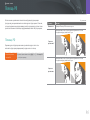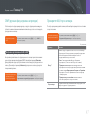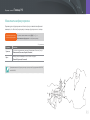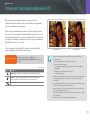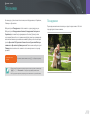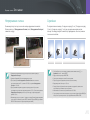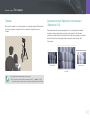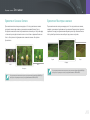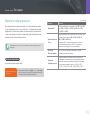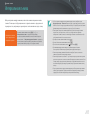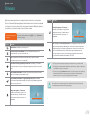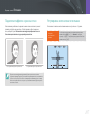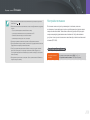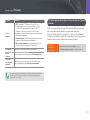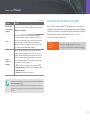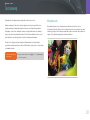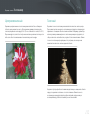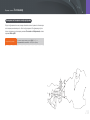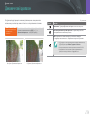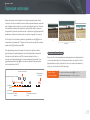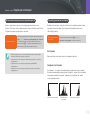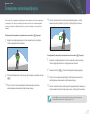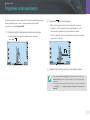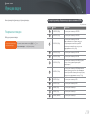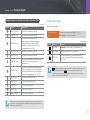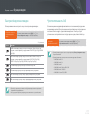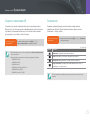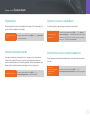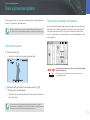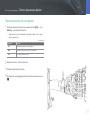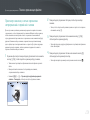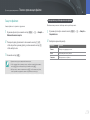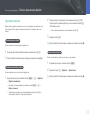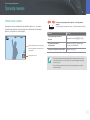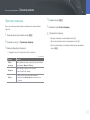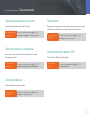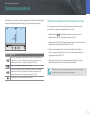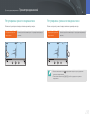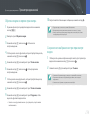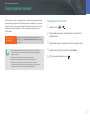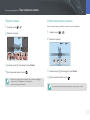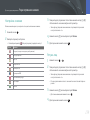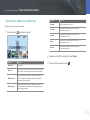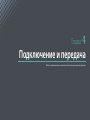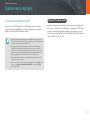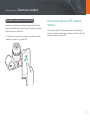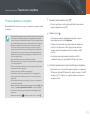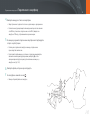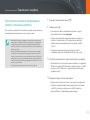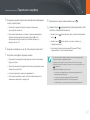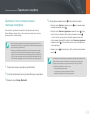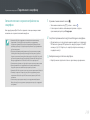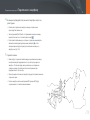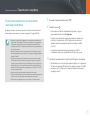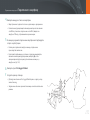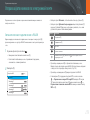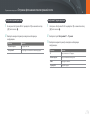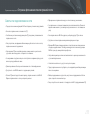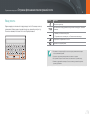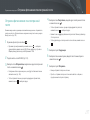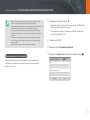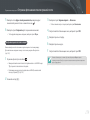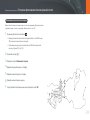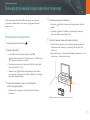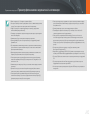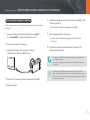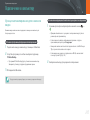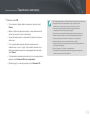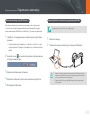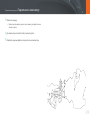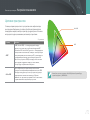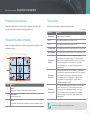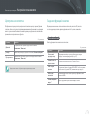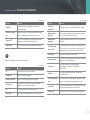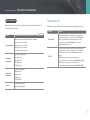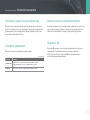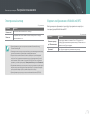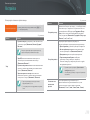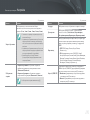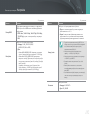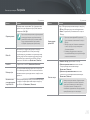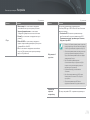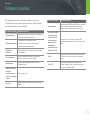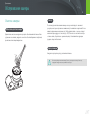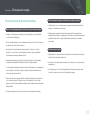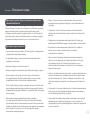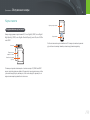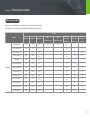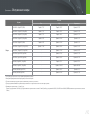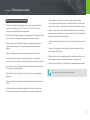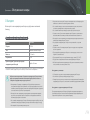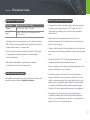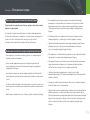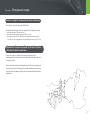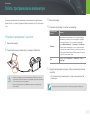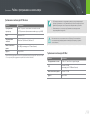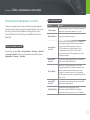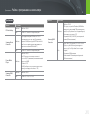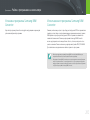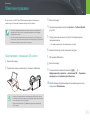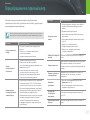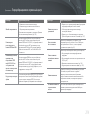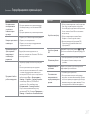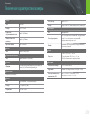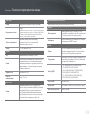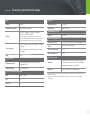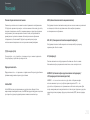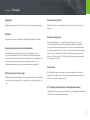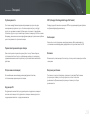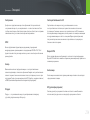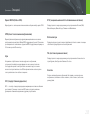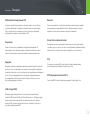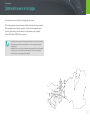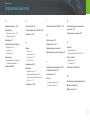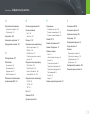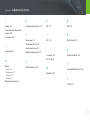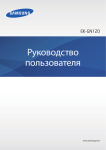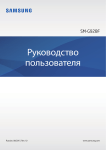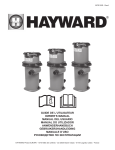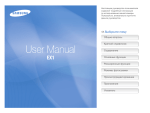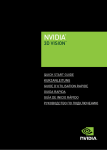Download Samsung NX500 (16-50 mm Power Zoom) Инструкция по использованию
Transcript
Руководство пользователя RUS Настоящее руководство пользователя содержит подробные инструкции по использованию камеры. Рекомендуется внимательно прочесть данное руководство. Сведения об авторских правах • Microsoft Windows и эмблема Windows — зарегистрированные торговые знаки Microsoft Corporation. • Mac и Apple App Store — зарегистрированные торговые знаки Apple Corporation. • Google Play Store — зарегистрированный торговый знак Google, Inc. • SD™, SDHC™ и SDXC™ являются зарегистрированными товарными знаками SD Association. • HDMI, эмблема HDMI и термин HDMI «High Definition Multimedia Interface», — торговые знаки или зарегистрированные торговые знаки компании HDMI Licensing LLC. • Bluetooth® является зарегистрированным товарным знаком компании Bluetooth SIG, Inc. во всем мире. • Wi-Fi®, логотип Wi-Fi CERTIFIED и логотип Wi-Fi являются зарегистрированными товарными знаками объединения Wi-Fi Alliance. • Если какие-либо функции камеры будут усовершенствованы, ее характеристики и содержание данного руководства могут быть изменены без предварительного уведомления. • Запрещается повторное использование или распространение какой-либо части данного руководства без предварительного разрешения. • Мы рекомендуем использовать камеру на территории той страны, где она приобретена. • Используйте данную камеру с осторожностью и соблюдайте все законы и правила касательно ее использования. Концепция PlanetFirst, согласно которой коммерческая деятельность должна осуществляться с учетом ее влияния на окружающую среду, свидетельствует о социальной ответственности компании Samsung Electronics и ее стремлении поддерживать экологическую стабильность. • Товарные знаки и торговые марки, упомянутые в данном руководстве, являются собственностью соответствующих владельцев. 1 Сведения о безопасности Чтобы предотвратить опасные ситуации и эффективно использовать возможности камеры, всегда соблюдайте следующие рекомендации и меры предосторожности. Предостережение — ситуации, в результате которых вы или кто-либо из окружающих вас людей можете получить травму Не разбирайте камеру и не пытайтесь ее ремонтировать самостоятельно. Это может привести к повреждению камеры и риску поражения электрическим током. Не используйте камеру вблизи легковоспламеняющихся и взрывоопасных газов и жидкостей. Несоблюдение этого требования может привести к возникновению пожара или к взрыву. Не помещайте легковоспламеняющиеся материалы внутрь камеры и не храните такие материалы вблизи камеры. Это может привести к возникновению пожара или поражению электрическим током. Не прикасайтесь к камере мокрыми руками. Это может привести к поражению электрическим током. Берегите зрение людей и животных во время съемки. Не используйте вспышку в непосредственной близости (менее 1 м) от людей и животных. Использование вспышки в непосредственной близости от глаз объекта съемки может привести к временному или необратимому ухудшению зрения. Храните камеру в месте, недоступном для маленьких детей и домашних животных. Следите за тем, чтобы камера и ее аксессуары были недоступны для маленьких детей и животных. Мелкие детали могут стать причиной удушья или серьезной травмы, если их проглотить. Кроме того, опасность для здоровья могут представлять движущиеся детали и аксессуары. Нельзя подвергать камеру продолжительному воздействию прямых солнечных лучей или высокой температуры. Продолжительное воздействие солнца или экстремальных температур может вызвать необратимое повреждение внутренних компонентов камеры. Не накрывайте камеру или зарядное устройство одеялом либо тканью. Перегрев камеры может привести к ее повреждению или к возникновению пожара. Не трогайте шнур питания и зарядное устройство во время грозы. Это может привести к поражению электрическим током. 2 Сведения о безопасности В случае попадания в камеру жидкостей или инородных предметов немедленно отсоедините все источники питания (например, батарею или зарядное устройство), а затем обратитесь в сервисный центр Samsung. Соблюдайте все правила, ограничивающие использование камеры в конкретных местах. • Не используйте камеру вблизи других электронных приборов. • Выключайте камеру в самолете. Камера может нарушить работу авиационного оборудования. Соблюдайте все правила авиаперелетов и выключайте камеру по требованию авиаперсонала. • Выключайте камеру вблизи медицинского оборудования. Ваша камера может мешать работе медицинского оборудования в больницах и других медицинских учреждениях. Соблюдайте все правила и следуйте указаниям предупреждающих надписей и медицинского персонала. Избегайте создания помех для кардиостимуляторов. Во избежание радиопомех сохраняйте дистанцию между камерой и кардиостимуляторами, как рекомендуют производитель и исследовательские группы. При появлении малейших признаков помех работе кардиостимулятора или другого медицинского прибора немедленно выключите камеру и свяжитесь с производителем кардиостимулятора и медицинского прибора. Предупреждение — ситуации, которые могут привести к повреждению камеры или другого оборудования Если камера не будет использоваться в течение продолжительного времени, необходимо вынуть батарею. Если этого не сделать, со временем она может протечь или подвергнуться коррозии, вызвав серьезное повреждение камеры. Используйте только подлинные, рекомендованные производителем запасные литий-ионные аккумуляторные батареи. Не допускайте повреждения и перегрева аккумуляторной батареи. Использование неподлинных, поврежденных или перегретых батарей может привести к возникновению пожара или травмам. Используйте только аккумуляторные батареи, зарядные устройства, кабели и аксессуары, одобренные компанией Samsung. • Использование иных аккумуляторных батарей, зарядных устройств, кабелей или аксессуаров может привести к взрыву аккумуляторных батарей, к повреждению камеры или травмам. • Компания Samsung не несет ответственности за повреждения и травмы, произошедшие в связи с использованием неодобренных аккумуляторных батарей, зарядных устройств, кабелей или аксессуаров. Аккумуляторные батареи следует использовать только по их прямому назначению. Несоблюдение этого требования может привести к возникновению пожара или к поражению электрическим током. 3 Сведения о безопасности Не касайтесь вспышки при ее срабатывании. Вспышка при срабатывании сильно нагревается и может вызвать ожог. При использовании сетевого адаптера выключайте камеру, прежде чем отключить сетевой адаптер. Несоблюдение этого требования может привести к возникновению пожара или к поражению электрическим током. При подключении кабелей, а также при установке аккумулятора и карты памяти соблюдайте осторожность. Приложение чрезмерных усилий, неправильное подключение кабелей, неверная установка батареи или карты памяти могут привести к повреждению портов, разъемов и аксессуаров. Храните карты с магнитными полосами вдали от камеры. Хранящаяся на карте информация может быть повреждена или удалена. Отключите зарядное устройство от розетки, если оно не используется. Несоблюдение этого требования может привести к возникновению пожара или к поражению электрическим током. Не используйте для зарядки аккумулятора шнур питания, если он или его вилка повреждены, и не вставляйте вилку в плохо закрепленную розетку. Это может привести к возникновению пожара или поражению электрическим током. Не допускайте соприкосновения сетевого адаптера с контактами аккумуляторной батареи. Это может привести к возникновению пожара или поражению электрическим током. Не роняйте камеру и не подвергайте ее чрезмерному воздействию. Не используйте неисправные аккумуляторные батареи и карты памяти. Несоблюдение этого требования может привести к поражению электрическим током, неисправности камеры или возникновению пожара. Не храните камеру рядом с источниками магнитных полей. Это может вызвать неполадки в работе камеры. Не используйте камеру, если экран поврежден. Если разбито стекло или повреждена акриловая краска компонентов камеры, обратитесь в сервисный центр Samsung для ее ремонта. Проверяйте исправность камеры перед использованием. Изготовитель не несет ответственности за утрату файлов или ущерб, вызванный неполадками в работе камеры или ее неправильным использованием. Это может привести к повреждениям экрана или внешних либо внутренних компонентов камеры. 4 Сведения о безопасности К камере необходимо подключать маленький разъем USBкабеля. Обратное подключение кабеля может привести к повреждению файлов. Изготовитель не несет ответственности за потерю данных. Передача данных и ваша ответственность • При передаче данных по беспроводной сети WLAN может произойти их утечка, поэтому избегайте передачи конфиденциальных данных в общественных местах или по открытой сети. • Производитель камеры не несет ответственности за передачу любых Не располагайте объектив в зоне прямого воздействия солнечных лучей. Их воздействие может нарушить цветопередачу сенсора или вызвать иные неполадки. данных, нарушающих законы об охране авторских прав, товарных знаков и интеллектуальной собственности или нормы общественного правопорядка. Меры предосторожности при использовании Bluetooth Если камера перегрелась, извлеките батарею и дайте ей остыть. • Производитель не несет ответственности за потерю, перехват или • При продолжительном использовании камеры ее внутренняя температура несанкционированное использование данных, отправленных или полученных с помощью Bluetooth. может повыситься, что приведет к перегреву батареи. Если камера прекратила работу, извлеките аккумуляторную батарею и дайте ей остыть. • Нагрев внутренних компонентов камеры может привести к возникновению шумов на снимках. Это нормальное явление, не отражающееся на общем состоянии и работе камеры. Не используйте камеру вблизи других электронных приборов. Камера излучает радиочастотные сигналы, которые могут помешать работе неэкранированных или плохо экранированных электронных устройств, таких как кардиостимуляторы, слуховые аппараты, медицинские приборы, а также бытовая и автомобильная электронная аппаратура. При возникновении помех работе электронного оборудования проконсультируйтесь с его производителем. Во избежание нежелательных помех используйте только одобренные компанией Samsung устройства и аксессуары. • Убедитесь, что вы обмениваетесь данными с надежным устройством, имеющим надлежащий уровень безопасности. Если между устройствами есть препятствия, дальность действия может уменьшиться. • Некоторые устройства, в частности те, для которых компания Bluetooth SIG не проводила испытаний или которые не были одобрены по результатам таких испытаний, могут быть несовместимы с устройством. • Запрещается использовать связь Bluetooth в противоправных целях (например, распространение пиратских копий файлов или незаконный перехват разговоров в коммерческих целях). Производитель не несет ответственности за последствия такого использования связи Bluetooth. • Не подключайте камеру к динамикам, гарнитурам и другим аксессуарам по Bluetooth. При использовании камеры держите ее в нормальном положении. Не прикасайтесь к внутренней антенне камеры. 5 Обозначения, используемые в данном руководстве Значки, используемые в данном руководстве Значок Обозначения режимов Функция Режим Обозначение Дополнительные сведения Авто t Меры предосторожности Программный P [ ] Кнопки камеры. Например, [m] означает кнопку меню. Приоритет диафрагмы A ( ) Номер страницы с необходимой информацией Приоритет выдержки S Порядок, в котором должны быть выбраны параметры и пункты меню для выполнения какого-либо действия. Например, текст «Нажмите значок b ĺ Качество» означает, что надо нажать значок b и выбрать пункт Качество. Ручной M Пользовательский T «Автосъемка Samsung» i Интеллектуальный s ĺ * Пояснение 6 Содержание Советы Глава 1 Основные правила съемки Моя камера Поза при съемке ........................................................................................ 13 Начало работы ........................................................................................... 29 Комплект поставки ................................................................................................. 29 Расположение элементов камеры ....................................................... 30 Дисплей ....................................................................................................................... 33 Положение камеры.................................................................................................... 13 Съемка стоя ................................................................................................................... 13 Съемка сидя .................................................................................................................. 14 Дисплей ........................................................................................................................... 14 Нижний ракурс ............................................................................................................ 15 Верхний ракурс ........................................................................................................... 15 Диафрагма................................................................................................... 16 Значение диафрагмы и глубина резкости....................................................... 17 Выдержка .................................................................................................... 18 Светочувствительность ISO ................................................................... 19 Влияние светочувствительности ISO, а также значений выдержки и диафрагмы на экспозицию ............................................ 20 Взаимосвязь между фокусным расстоянием, углом изображения и перспективой .................................................. 21 Глубина резкости....................................................................................... 22 Управление эффектами вне фокуса ................................................................... 22 Предварительный просмотр глубины резкости .......................................... 24 Композиция ................................................................................................ 24 Правило третей ........................................................................................................... 24 Фотографии с двумя объектами .......................................................................... 25 Вспышка ....................................................................................................... 26 Ведущее число вспышки ......................................................................................... 26 Съемка в отраженном свете .................................................................................. 27 Режим «Автопортрет» .............................................................................................. 33 Установка аккумуляторной батареи и карты памяти .................... 34 Извлечение аккумуляторной батареи и карты памяти ......................... 34 Адаптер карты памяти .......................................................................................... 35 Зарядка аккумуляторной батареи и включение камеры ............. 36 Зарядка батареи ...................................................................................................... 36 Включение камеры ................................................................................................. 36 Подготовка камеры к работе................................................................. 37 Выбор функций (параметров) ............................................................... 39 Кнопки и диски ......................................................................................................... 39 Пользовательские кнопки и диски .................................................................... 39 Выбор с помощью касаний ................................................................................. 40 Функция m .......................................................................................................... 40 Пример: установка формата снимка в режиме P ....................................... 40 Использование смарт-панели ........................................................................... 42 Пример: регулировка значения экспозиции в режиме P ...................... 42 Использование iFn.................................................................................................. 43 Функция iFn Standard ............................................................................................... 43 Функция iFn Plus ......................................................................................................... 45 7 Содержание Значки на дисплее..................................................................................... 46 В режиме съемки..................................................................................................... 46 Фотосъемка .................................................................................................................. 46 Видеозапись ................................................................................................................. 48 Об уровнемере ........................................................................................................... 49 В режиме просмотра ............................................................................................. 50 Просмотр снимков .................................................................................................... 50 Просмотр видеозаписей ........................................................................................ 50 Изменение параметров отображения информации .............................. 51 Переход к панели уведомлений....................................................................... 52 Объективы .................................................................................................. 53 Внешний вид объектива ...................................................................................... 53 Блокировка или разблокировка объектива ................................................. 54 Использование функции ограничителя настраиваемого диапазона фокусного расстояния ...................................................................... 56 Маркировка объектива ........................................................................................ 57 Аксессуары .................................................................................................. 58 Внешний вид внешней вспышки ...................................................................... 58 Установка внешней вспышки ............................................................................... 59 Режимы съемки ......................................................................................... 60 t Режим «Авто» ............................................................................................... 60 P Программный режим ........................................................................................ 62 Изменение программы ........................................................................................... 63 Минимальная выдержка ........................................................................................ 63 A Режим приоритета диафрагмы.................................................................... 64 S Режим приоритета выдержки ....................................................................... 65 M Ручной режим ..................................................................................................... 66 Функция Bulb (режим ручной выдержки) ...................................................... 66 T Пользовательский режим .............................................................................. 67 Сохранение пользовательского режима........................................................ 67 Загрузка пользовательских режимов .............................................................. 68 Выбор пользовательского режима ................................................................... 68 Удаление пользовательского режима ............................................................. 68 i Режим «Автосъемка Samsung» ............................................................... 69 s Смарт-режим ...................................................................................................... 71 Панорамная съемка ................................................................................................. 72 Запись видео ............................................................................................................. 73 Режим 3D ..................................................................................................................... 75 Доступные функции в режиме съемки ......................................................... 76 Глава 2 Функции съемки Размер и разрешение .............................................................................. 78 Размер снимка .......................................................................................................... 78 Качество ...................................................................................................................... 79 Светочувствительность ISO ................................................................... 80 Настройка параметров ISO ................................................................................... 81 Цвет OLED .................................................................................................... 82 Баланс белого ............................................................................................. 83 Изменение предустановленных параметров баланса белого ............. 84 Мастер снимков (фотостили) ................................................................. 85 Автофильтр ................................................................................................. 86 Режим АФ ..................................................................................................... 87 Покадровый АФ ....................................................................................................... 88 Непрерывный АФ .................................................................................................... 88 Активный АФ ............................................................................................................. 89 Ручная фокусировка .............................................................................................. 89 8 Содержание Размер области АФ ................................................................................... 90 Автофокус по выбору ............................................................................................ 90 Сохранение выбранных положений АФ ......................................................... 90 Зональный АФ........................................................................................................... 91 Матричная автофокусировка ............................................................................ 91 Обнаружение лица ................................................................................... 92 Хорошее ...................................................................................................................... 92 Улыбка .......................................................................................................................... 93 Подмигивание .......................................................................................................... 93 Сенсорный АФ ............................................................................................ 94 Сенсорный АФ .......................................................................................................... 94 Точка АФ ...................................................................................................................... 94 Следящий автофокус ............................................................................................. 94 Съемка в одно касание ......................................................................................... 95 Помощь РФ .................................................................................................. 96 Помощь РФ ................................................................................................................. 96 DMF (ручная фокусировка напрямую) .......................................................... 97 Настройка чувствительности MF и DMF ......................................................... 97 Интервальная съемка ............................................................................ 105 Вспышка ..................................................................................................... 106 Подавление эффекта «красных глаз» .......................................................... 107 Регулировка интенсивности вспышки ....................................................... 107 Настройки вспышки ............................................................................................ 108 Настройка внешней вспышки............................................................................ 108 Настройка функции беспроводной синхронизации для внешней вспышки ........................................................................................................................109 Блокировка интенсивности вспышки......................................................... 110 Экспозамер ............................................................................................... 111 Матричный .............................................................................................................. 111 Центровзвешенный ............................................................................................ 112 Точечный .................................................................................................................. 112 Измерение экспозиции в зоне фокусировки ........................................... 113 Динамический диапазон ...................................................................... 114 Коррекция экспозиции ......................................................................... 115 Режим компоновки кадра.................................................................................... 115 Использование подсказок по регулировке яркости .............................. 116 Просмотр руководства по засветке ................................................................ 116 Приоритет АФ/спуск затвора............................................................................. 97 Максимальная фокусировка.............................................................................. 98 Блокировка экспозиции/фокуса ........................................................ 117 Оптическая стабилизация изображения (OIS) ................................. 99 Разделение экспозиции/фокуса ......................................................... 118 Тип съемки ................................................................................................ 100 Покадровая ............................................................................................................. 100 Непрерывная съемка ......................................................................................... 101 Серийная .................................................................................................................. 101 Таймер ....................................................................................................................... 102 Автоматический брекетинг экспозиции (Брекетинг АЭ) ................... 102 Брекетинг баланса белого ............................................................................... 103 Брекетинг Мастера снимков ........................................................................... 103 Брекетинг глубины резкости .......................................................................... 104 Функции видео ........................................................................................ 119 Разрешение видео ............................................................................................... 119 Настройки брекетинга .......................................................................................... 104 Если для параметра «Видеовыход» задано значение «NTSC» ............. 119 Если для параметра «Видеовыход» задано значение «PAL» ................ 120 Качество видео...................................................................................................... 120 Скорость передачи данных при разном разрешении видео.............. 121 Быстрое/медленное видео .............................................................................. 122 Чувствительность АФ ......................................................................................... 122 Скорость изменения АФ ................................................................................... 123 Затемнение.............................................................................................................. 123 9 Содержание Звукозапись ............................................................................................................ Компенсация шума ветра ................................................................................. Уровень сигнала с микрофона ....................................................................... Интеллектуальная настройка яркости+ .................................................... 124 124 124 124 Глава 3 Просмотр и редактирование Поиск и организация файлов .............................................................. 126 Просмотр снимков .............................................................................................. 126 Просмотр миниатюр изображений ............................................................. 126 Просмотр файлов по категориям ................................................................. 127 Просмотр снимков, снятых в режимах непрерывной и серийной съемки ....................................................................................................................... 128 Защита файлов....................................................................................................... 129 Блокировка и разблокировка всех файлов ................................................. 129 Удаление файлов .................................................................................................. 130 Удаление одного файла ........................................................................................ 130 Удаление нескольких файлов ............................................................................ 130 Удаление всех файлов ........................................................................................... 130 Просмотр снимков .................................................................................. 131 Увеличение снимка ............................................................................................. 131 Просмотр слайд-шоу .......................................................................................... 132 Просмотр руководства по засветке............................................................. 133 Просмотр снимков с интервалом ................................................................. 133 Сортировка файлов............................................................................................. 133 Автоповорот ........................................................................................................... 133 Преобразование в формат JPEG ................................................................... 133 Просмотр видеозаписей ....................................................................... 134 Перемотка видеозаписи вперед или назад ............................................. 134 Регулировка яркости видеозаписи.............................................................. 135 Регулировка громкости видеозаписи ........................................................ 135 Обрезка видео во время просмотра ........................................................... 136 Сохранение изображения при просмотре видео ................................. 136 Редактирование снимков ..................................................................... 137 Кадрирование снимка ....................................................................................... 137 Поворот снимка .................................................................................................... 138 Изменение размера снимков ......................................................................... 138 Настройка снимков ............................................................................................. 139 Ретушь лиц .............................................................................................................. 139 Применение эффектов автофильтра........................................................... 140 Глава 4 Подключение и передача Подключение к смартфону .................................................................. 142 Использование функции NFC ......................................................................... 142 Функции NFC в режиме съемки ........................................................................ 142 Функции NFC в режиме просмотра (Photo Beam) .................................... 143 Использование функции GPS (создание геотегов) ............................... Отправка файлов на смартфон ...................................................................... Дистанционное управление функциями камеры с помощью смартфона................................................................................................................ Удаленный спуск затвора камеры с помощью смартфона................ Автоматическое сохранение файлов на смартфон .............................. Загрузка пользовательских режимов с помощью смартфона ........ 143 144 146 148 149 151 10 Содержание Отправка фотоснимков по электронной почте ............................. 153 Автоматическое подключение к WLAN ...................................................... 153 Настройка параметров сети ............................................................................... 154 Настройка IP-адреса вручную............................................................................ 154 Советы по подключению к сети..................................................................... 155 Ввод текста .............................................................................................................. 156 Отправка фотоснимков по электронной почте ..................................... 157 Сохранение данных об отправителе .............................................................. 158 Настройка пароля почтового ящика .............................................................. 159 Изменение пароля почтового ящика ............................................................. 160 Просмотр фотоснимков и видеозаписей на телевизоре ............ 161 Беспроводное подключение .......................................................................... 161 Подключение с помощью кабеля ................................................................. 163 Просмотр файлов на экране телевизора ..................................................... 163 Просмотр файлов на экране 3D-телевизора .............................................. 164 Подключение к компьютеру ................................................................ 165 Функция автокопирования для снимков и видео................................. 165 Установка программы для функции автокопирования ......................... 165 Использование функции автоматического резервного копирования .............................................................................................................. 165 Подключение камеры как съемного диска.............................................. 167 Перенос файлов на компьютер с ОС Windows ........................................... 167 Отключение камеры (для ОС Windows 7) ..................................................... 168 Перенос файлов на компьютер под управлением ОС Mac .................. 168 Глава 5 Меню настроек камеры Настройки пользователя ...................................................................... 171 Управление пользовательским режимом ................................................ 171 Сжатие RAW-файлов ........................................................................................... 171 Подавление шумов (ПШ) ................................................................................... 171 Цветовое пространство .................................................................................... 172 Исправление искажений .................................................................................. 173 Пользовательские настройки ........................................................................ 173 Линия сетки............................................................................................................. 173 Центральная отметка ......................................................................................... 174 Задание функций кнопки.................................................................................. 174 Пользовательский ................................................................................................... 174 AEL .................................................................................................................................. 175 EV ..................................................................................................................................... 176 Диск управления...................................................................................................... 177 Параметры iFn ....................................................................................................... Настройки скорости кнопок объектива .................................................... Сенсорное управление ..................................................................................... Автоматическая съемка автопортрета....................................................... Подсветка АФ ......................................................................................................... Электронный затвор ........................................................................................... Формат изображения в MobileLink/NFC .................................................... 177 178 178 178 178 179 179 Настройка .................................................................................................. 180 11 Содержание Глава 6 Приложение Сообщения об ошибках ........................................................................ 186 Обслуживание камеры.......................................................................... 187 Очистка камеры .................................................................................................... 187 Объектив и дисплей камеры .............................................................................. 187 Сенсор........................................................................................................................... 187 Корпус камеры .......................................................................................................... 187 Использование и хранение камеры ............................................................ 188 Места, не подходящие для использования и хранения камеры ....... 188 Использование камеры на пляже или на берегу водоема................... 188 Длительное хранение............................................................................................ 188 Меры предосторожности при использовании камеры в зонах повышенной влажности .......................................................................189 Другие меры предосторожности ..................................................................... 189 Карты памяти ......................................................................................................... 190 Поддерживаемые карты памяти ...................................................................... 190 Емкость карты памяти ........................................................................................... 191 Правила использования карт памяти ............................................................ 193 О батарее ................................................................................................................. 194 Технические характеристики батареи ........................................................... 194 Время работы от аккумулятора ........................................................................ 195 Сообщение «Батарея разряжена» .................................................................... 195 Памятка по использованию аккумулятора .................................................. 195 Меры предосторожности при использовании батареи........................ 196 Примечания относительно зарядки аккумуляторной батареи ......... 196 Памятка по зарядке с помощью подключения к компьютеру ............ 197 Обращайтесь с батареей и зарядным устройством осторожно, соблюдайте правила их утилизации ................................................................197 Работа с программами на компьютере ............................................ 198 Установка программы i-Launcher.................................................................. 198 Использование программы i-Launcher ...................................................... 200 Запуск программы i-Launcher ............................................................................ 200 Доступные программы ......................................................................................... 200 Требования ................................................................................................................. 201 Установка программы Samsung RAW Converter ..................................... 202 Использование программы Samsung RAW Converter ......................... 202 Обновление прошивки ......................................................................... 203 Подключение с помощью USB-кабеля ....................................................... 203 Подключение через Wi-Fi ................................................................................. 204 Перед обращением в сервисный центр ........................................... 205 Технические характеристики камеры .............................................. 208 Глоссарий ................................................................................................... 211 Дополнительные аксессуары .............................................................. 217 Алфавитный указатель.......................................................................... 218 12 Основные правила съемки Поза при съемке Правильная поза для стабилизации камеры — непременное условие хороших снимков. Даже при правильном захвате камеры неверная поза может вызвать ее дрожание. Встаньте прямо и не двигайтесь, чтобы обеспечить устойчивую опору для камеры. При съемке с длительной выдержкой задержите дыхание, чтобы по возможности не шевелиться. Съемка стоя Скомпонуйте кадр и стойте прямо, при этом ноги должны находиться примерно на ширине плеч, локти — опущены. Положение камеры Держите камеру правой рукой, поместив указательный палец на кнопку затвора. Левой рукой поддерживайте камеру под объективом. 13 Основные правила съемки Съемка сидя Скомпонуйте кадр и займите устойчивое положение, встав на одно колено. Дисплей Для съемки сверху или снизу наклоните дисплей вверх или вниз. 1 Осторожно сдвиньте дисплей вниз. 2 Наклоните дисплей вниз со 180° до 45°. 14 Основные правила съемки • Чтобы снять автопортрет, установите для параметра Автоматическая съемка автопортрета значение Включен, поверните дисплей на 180° вверх и коснитесь отображающегося на нем объекта съемки (стр. 33). Нижний ракурс При съемке снизу камера располагается ниже уровня глаз и направляется вверх на объект съемки. Верхний ракурс • • • • • Если камера не используется, закрывайте дисплей. Наклон дисплея допускается только в пределах указанных углов. Несоблюдение этого требования может стать причиной повреждения камеры. Соблюдайте осторожность, чтобы не повредить дисплей во время поворота. Если вы не держите камеру в руках и ее дисплей повернут вверх, используйте штатив. В противном случае можно повредить камеру. Не поворачивайте дисплей вверх, если на камере установлена внешняя вспышка. В противном случае можно повредить камеру. При съемке сверху камера располагается выше уровня глаз и направляется вниз на объект съемки. 15 Основные правила съемки Диафрагма Диафрагма входит в число трех определяющих факторов для экспозиции. Корпус диафрагмы состоит из тонких металлических пластин, которые открываются и закрываются, пропуская свет через диафрагму в объектив камеры. Размер диафрагмы отвечает за количество света: чем больше диафрагма, тем больше света на снимке, и наоборот. Величина диафрагмы характеризуется числовым значением, называемым «диафрагменным числом». Диафрагменное число — это отношение фокусного расстояния к диаметру объектива. Например, если у объектива с фокусным расстоянием 50 мм диафрагменное число равно F2, то диаметр диафрагмы равен 25 мм (50 мм / 25 мм = F2). Чем меньше диафрагменное число, тем больше размер диафрагмы. Отверстие в диафрагме определяет значение экспозиции (EV). Увеличение значения экспозиции (+1 EV) удваивает количество поступающего света. Уменьшение значения экспозиции (-1 EV) вдвое уменьшает количество поступающего света. Для тонкой настройки количества поступающего света служит функция коррекции экспозиции: подразделение значений экспозиции на 1/2, 1/3 EV и т. д. Размеры диафрагмы +1 EV Минимальная диафрагма Средняя диафрагма -1 EV Максимальная диафрагма F1.4 F2 F2.8 F4 F5.6 F8 Ступени значения экспозиции Узкая диафрагма Широкая диафрагма 16 Основные правила съемки Значение диафрагмы и глубина резкости Регулируя диафрагму, можно сделать фон на снимке более резким или более размытым. Большая диафрагма обеспечивает малую глубину резкости (DOF). Объекты, расположенные перед объектом съемки или за ним, будут размыты, при этом сам объект съемки будет в фокусе. Небольшая диафрагма обеспечивает большую глубину резкости (DOF). Объекты, расположенные намного ближе или намного дальше объекта съемки, а также сам объект съемки будут в фокусе. Корпус диафрагмы содержит несколько лепестков. Эти синхронно двигающиеся лепестки влияют на количество света, попадающее в объектив через центральное отверстие диафрагмы. Число лепестков также влияет на форму источников света при съемке ночью. Если в диафрагме четное число лепестков, свет делится на равное число секций. Если оно нечетное, то число секций вдвое превышает число лепестков. Например, в диафрагме с 8 лепестками свет делится на 8 секций, а в диафрагме с 7 лепестками — на 14 секций. 7 лепестков Снимок с большой глубиной резкости 8 лепестков Снимок с малой глубиной резкости 17 Основные правила съемки Выдержка Выдержка определяет время для открытия и закрытия затвора. Это позволяет контролировать количество света, проходящего через диафрагму к сенсору. Выдержка измеряется в секундах и долях секунды. На многих камерах каждое последующее значение выдержки составляет примерно половину от предыдущего (1 с., 1/2 с., 1/4 с., 1/8 с., 1/15 с. и т. д.). Как и в случае с последующими значениями диафрагмы, каждое последующее значение выдержки уменьшает количество поступающего в объектив света наполовину. Следовательно каждое последующее изменение значения выдержки соответствует примерно одной ступени EV. Таким образом, чем меньше выдержка, тем меньше света попадает в объектив. Соответственно, чем больше выдержка, тем больше света попадает в объектив. Длинная выдержка увеличивает время прохождения света, поэтому снимки получаются более яркими. Затвор при этом долгое время остается открытым, из-за чего движущиеся объекты выходят размытыми. Короткая выдержка сокращает время прохождения света, поэтому снимки получаются более темными. Затвор при этом остается открытым более короткое время, благодаря чему можно снимать движущиеся объекты с высокой резкостью. +1 EV Экспозиция -1 EV 1 c. 1 c. 1/2 c. 1/4 c. 1/8 c. 1/15 c. 1/250 c. 1/30 c. Выдержка 18 Основные правила съемки Светочувствительность ISO Экспозиция изображения определяется светочувствительностью камеры. Светочувствительность основывается на международных стандартах, устанавливающих требования к пленкам (стандарты ISO). В цифровых камерах аналогичная шкала применяется для характеристики цифровых средств фиксации изображений. Светочувствительность ISO удваивается с удвоением числа. Например, параметр светочувствительности ISO 200 позволяет выполнять съемку на скорости, вдвое превышающей скорость съемки при значении светочувствительности ISO 100. Однако более высокие значения светочувствительности ISO могут вызывать «шум» (небольшие пятнышки, точки и другие элементы), из-за которого снимки выглядят «шумными» и некачественными. Общее правило: чтобы снизить уровень шума на снимках, лучше использовать низкую настройку ISO во всех случаях, кроме съемки в затемненных условиях или ночью. Поскольку низкая светочувствительность ISO означает пониженную чувствительность камеры к свету, для оптимальной экспозиции потребуется хорошее освещение. При низкой светочувствительности ISO следует увеличить отверстие диафрагмы или выдержку, чтобы в камеру попадало больше света. Например, в яркий солнечный день для низкой светочувствительности ISO не требуется длительная выдержка. Однако в темном месте или в ночных условиях низкая светочувствительность ISO приведет к размытости снимка. В связи с этим рекомендуется немного повысить светочувствительность ISO. Снимок, сделанный со штатива, с высокой светочувствительностью ISO Размытый снимок с низкой светочувствительностью ISO Изменение качества и яркости с учетом светочувствительности ISO 19 Основные правила съемки Влияние светочувствительности ISO, а также значений выдержки и диафрагмы на экспозицию Светочувствительность ISO, значения выдержки и диафрагмы тесно взаимосвязаны. Настройка диафрагмы регулирует размер отверстия, который определяет количество света, поступающего в объектив, а выдержка определяет время, в течение которого свет поступает в камеру. Светочувствительность ISO — это мера чувствительности фотоматериала к свету. Все эти три аспекта образуют «треугольник» экспозиции. Чтобы количество света, проходящего в объектив, оставалось неизменным, можно компенсировать изменение выдержки, значения диафрагмы или светочувствительности ISO настройкой остальных параметров из этого «треугольника». При этом, однако, можно добиться разных результатов. Так, отрегулировав надлежащим образом выдержку, можно запечатлеть объекты в движении; настройка диафрагмы позволяет изменять глубину резкости, а настройка светочувствительности ISO влияет на зернистость снимка. Настройки Результаты Настройки Выдержка Результаты Больше скорость = меньше света Меньше скорость = больше света Маленькая = четкий снимок Большая = размытый снимок Светочувствительность ISO Выше значение ISO = больше чувствительность к свету Ниже значение ISO = меньше чувствительность к свету Высокая = большая зернистость Низкая = меньшая зернистость Значение диафрагмы Шире диафрагма = больше света Уже диафрагма = меньше света Шире = малая глубина резкости Уже = большая глубина резкости 20 Основные правила съемки Взаимосвязь между фокусным расстоянием, углом изображения и перспективой Большое фокусное расстояние Фокусное расстояние измеряется в миллиметрах и представляет собой расстояние между центром объектива и фокальной точкой. Этот параметр влияет на перспективу и угол поля зрения объектива. При малом фокусном расстоянии угол поля зрения широкий, и в кадре поместится больше объектов. При большом фокусном расстоянии угол поля зрения узкий, и можно снимать отдаленные объекты. телеобъектив телефотограф. кадр узкий угол Малое фокусное расстояние Посмотрите на нижеприведенные снимки и сравните изменения. широкоуг. объектив широкий кадр широкий угол Угол 16 мм Угол 50 мм Угол 200 мм Обычно объектив с широким углом зрения подходит для съемки пейзажей, а объектив с узким — для съемки спортивных мероприятий или портретов. 21 Основные правила съемки Управление эффектами вне фокуса Глубина резкости Глубиной резкости называют область вокруг объекта съемки, в которой изображение остается четким. Глубина резкости может быть малой или большой. На снимках с малой глубиной резкости объект съемки изображается резким, а фон — размытым, что позволяет акцентировать внимание на объекте съемки. В свою очередь на снимках с большой глубиной резкости все попавшие в кадр объекты будут в фокусе. Зависимость глубины резкости от значения диафрагмы Малое значение диафрагмы соответствует широкому диафрагменному отверстию. Чем оно шире, тем меньше глубина резкости. И наоборот, большое значение диафрагмы соответствует узкому диафрагменному отверстию. Чем оно уже, тем больше глубина резкости. Для создания снимков с малой глубиной резкости можно воспользоваться телеобъективом или выбрать небольшое значение диафрагмы. Для создания снимков с большой глубиной резкости можно воспользоваться широкоугольным объективом или выбрать большое значение диафрагмы. 50 мм F5.7 Малая глубина резкости 50 мм F22 Большая глубина резкости 22 Основные правила съемки Глубина резкости зависит от фокусного расстояния Чем больше фокусное расстояние, тем меньше глубина резкости. Для получения малой глубины резкости лучше всего подходит телеобъектив с большим фокусным расстоянием. Снимок, сделанный с использованием широкоугольного объектива с фокусным расстоянием 16 мм Снимок, сделанный с использованием телеобъектива с фокусным расстоянием 100 мм Глубина резкости зависит от расстояния между объектом и камерой Чем оно меньше, тем меньше глубина резкости. Поэтому обычно при съемке в непосредственной близости от объекта съемки получаются снимки с малой глубиной резкости. Снимок, сделанный с использованием телеобъектива с фокусным расстоянием 100 мм Снимок с близкого расстояния 23 Основные правила съемки Предварительный просмотр глубины резкости Нажав кнопку пользовательской настройки, можно заранее узнать, как будет выглядеть снимок. Камера отрегулирует диафрагму с учетом предварительно заданных параметров, и результат появится на экране. Назначьте пользовательской кнопке функцию Оптический предпросмотр (стр. 174). Композиция Композиция — это порядок расположение объектов в пределах кадра. Хорошая композиция подчеркивает объекты съемки, привлекая к ним внимание и согласуя их с другими элементами снимка. Одним из способов, которые обычно помогают добиться хорошей композиции, является правило третей. Правило третей По правилу третей следует мысленно разделить высоту и ширину изображения на три равные части. Чтобы объект съемки выделялся наилучшим образом, он должен находиться в одном из углов центрального прямоугольника. 24 Основные правила съемки Помните правило третей, и композиции ваших снимков будут всегда стабильны и привлекательны. Ниже приводится ряд примеров. Фотографии с двумя объектами Если объект съемки находится в углу снимка, композиция будет несбалансированной. Для стабилизации снимка можно включить в кадр второй объект в противоположном углу — это поможет сбалансировать снимок. Объект 2 Объект 1 Нестабильный Объект 2 Объект 1 Стабильный При пейзажной съемке горизонт в центре снимка делает композицию несбалансированной. Скомпонуйте кадр так, чтобы горизонт находился ниже или выше. Объект 1 Объект 1 Объект 2 Объект 2 Нестабильный Стабильный 25 Основные правила съемки Ведущее число вспышки Вспышка Свет — это один из самых важных компонентов фотографии. Однако его не всегда может быть достаточно для съемки. Воспользовавшись вспышкой, можно компенсировать недостаточное количества света, а также добиться различных эффектов. Вспышка, также называемая «строб» или «лампа-вспышка», помогает получить необходимую экспозицию в условиях недостаточного освещения. Кроме того, она полезна в условиях чрезмерного освещения. Например, вспышку можно использоваться для подсветки объекта съемки, на который падает тень, или запечатления как объекта съемки, так и фона при освещении сзади. Мощность вспышки указывается в названии ее модели, а максимальное количество излучаемого ею света выражается ведущим числом. Вспышка с большим ведущим числом излучает большее количества света, чем вспышка, ведущее число которой меньше. Ведущее число рассчитывается как расстояние от вспышки до объекта съемки, умноженное на значение диафрагмы при значении светочувствительности ISO 100. Ведущее число = Расстояние от вспышки до объекта съемки X Значение диафрагмы Значение диафрагмы = Ведущее число / Расстояние от вспышки до объекта съемки Расстояние от вспышки до объекта съемки = Ведущее число / Значение диафрагмы При установке вспышки вручную, зная ее ведущее число, можно рассчитать необходимое расстояние между вспышкой и объектом съемки. Например, если ведущее число вспышки равно 20, а расстояние — 4 м, то оптимальное значение диафрагмы составит F5.0. Объекты, освещенные сзади, сняты без использования вспышки Объекты, освещенные сзади, сняты с использованием вспышки 26 Основные правила съемки Съемка в отраженном свете Съемка в отраженном свете — это тип съемки, когда вспышка направлена на потолок или стены, а свет отражается от них и равномерно освещает объект съемки. Обычно снимки, сделанные со вспышкой, кажутся неестественными, а объекты съемки отбрасывают тень. Объекты при съемке в отраженном свете тени не отбрасывают и выглядят естественно благодаря равномерному распределению света. 27 Глава 1 Моя камера В этой главе дано описание внешнего вида камеры, значков на дисплее, объективов, дополнительных аксессуаров и основных функций. Моя камера Начало работы Комплект поставки При распаковке камеры убедитесь в наличии следующих компонентов. Камера (включая крышку корпуса) Сетевой адаптер/USB-кабель Аккумуляторная батарея Ремешок Внешняя вспышка Краткое руководство • • Внешний вид реальных компонентов может отличаться от показанного на иллюстрациях. Дополнительные аксессуары можно приобрести в розничных точках продаж или в сервисном центре Samsung. Компания Samsung не несет ответственности за повреждения, полученные в результате использования неодобренных аксессуаров. Дополнительные сведения об аксессуарах см. на стр. 217. 29 Моя камера Расположение элементов камеры 1 2 3 Номер 4 5 4 Диск управления 1 • На экране меню: переход к нужному 6 17 16 15 14 7 8 9 13 12 Номер 11 2 10 Имя Диск режимов • t: режим «Авто» (стр. 60) • P: Программный режим (стр. 62) • A: Режим приоритета диафрагмы 1 • • • • • (стр. 64) S: Режим приоритета выдержки (стр. 65) M: Ручной режим (стр. 66) T: пользовательский режим (стр. 67) i: режим «Автосъемка Samsung» (стр. 69) s: смарт-режим (стр. 71) Имя 3 пункту меню. • На смарт-панели: изменение выбранного параметра. • В режиме съемки: регулировка выдержки, значения диафрагмы, настроек изменения программы, значения экспозиции или светочувствительности ISO в некоторых режимах съемки, а также изменение размера зоны фокусировки (стр. 177). • В режиме просмотра: просмотр миниатюр либо увеличение или уменьшение фрагмента снимка. Открытие или закрытие набора снимков в режиме просмотра. Перемотка видеозаписи вперед или назад. Номер 8 9 10 11 5 Горячий башмак 6 Динамик * При использовании беспроводной сети избегайте прикосновений к внутренней антенне устройства. Кнопка снятия объектива Сенсор * Избегайте прикосновений к сенсору, чтобы предотвратить его повреждение. 12 Байонет 13 Метки байонета 14 Подсветка автофокуса/индикатор автоспуска 15 Переключатель питания 16 Кнопка затвора Кнопка AEL (стр. 117) • В режиме съемки: блокировка Выбор функции Wi-Fi. Микрофон Ушко крепления ремешка Внутренняя антенна Кнопка MOBILE 4 Имя 17 выбранного значения экспозиции или фокуса либо выполнение назначенной функции. • В режиме просмотра: защита выбранного файла. Контакты объектива 7 * Избегайте прикосновений к контактам объектива, чтобы предотвратить их повреждение. 30 Моя камера > Расположение элементов камеры Номер 2 1 2 3 3 Номер 4 Имя • На экране меню: переход к нужному 1 пункту меню. • На смарт-панели: переход к выбранному параметру. • В режиме съемки: регулировка выдержки, значения диафрагмы, настроек изменения программы, значения экспозиции и светочувствительности ISO в некоторых режимах съемки, а также перемещение в зону фокусировки (стр. 177). • В режиме просмотра: просмотр предыдущего или следующего файла. Перемотка видеозаписи назад или вперед. 7 Кнопка f 8 • На экране меню: сохранение 5 • В режиме съемки - D: изменение выводимых на 6 - Переход в режим просмотра снимков и видеозаписей. Индикатор состояния 9 выбранных параметров. • В режиме съемки: выбор зоны фокусировки вручную в некоторых режимах съемки. Диск-кнопка навигации приостановки записи видео или выполнение назначенной функции (стр. 174). • В режиме просмотра: удаление файлов. Кнопка просмотра смарт-панели для изменения дополнительных настроек. • При видеосъемке: переключение между режимами АФ и РФ. Кнопка o Диск управления 2 • В режиме съемки: переход в режим поверните диск управления 1 для регулировки значения экспозиции (стр. 115). • Выполнение назначенной функции (стр. 176). • При фотосъемке: доступ к Имя Кнопка удаления/пользовательская кнопка Кнопка записи видео • Нажмите кнопку и, удерживая ее, 6 7 Номер Кнопка экспокоррекции 4 5 10 9 8 Имя 10 Просмотр состояния камеры. • Мигает: при сохранении снимка, записи видео, считывании данных компьютером, при подключении к сети WLAN или отправке снимка. • Горит: если данные не передаются на компьютер, либо передача данных завершена, а также во время зарядки батареи. Кнопка m Переход к параметрам или меню. дисплей сведений. I: выбор значения ISO. C: выбор способа съемки или установка таймера. F: выбор режима АФ. • В других случаях Перемещение вверх, вниз, влево или вправо соответственно. 31 Моя камера > Расположение элементов камеры Номер Имя 1 Крышка отсека для аккумулятора/карты памяти 2 Гнездо для штатива 3 Тег NFC Порт USB и гнездо спуска затвора 4 Подключение камеры к компьютеру или проводному пульту управления затвором. Для минимизации дрожания камеры воспользуйтесь штативом и проводным пультом управления затвором. 5 Порт HDMI 1 6 5 4 2 3 Сенсорный экран 6 • Для съемки сверху или снизу наклоните дисплей вверх или вниз (стр. 14, 33). • Коснитесь экрана для выбора параметра или пункта меню (стр. 40). 32 Моя камера > Расположение элементов камеры Дисплей 3 Нажмите значок Вы можете выполнять автопортретную съемку, повернув дисплей вверх и смотря на свое изображение в нем. 4 Для изменения настроек параметра Ретушь лица, используйте ползунок или значки «+/-». 5 Нажмите кнопку [o] или выберите пункт Установить. 6 Коснитесь области в рамке на дисплее или нажмите кнопку затвора. Режим «Автопортрет» Если установлен параметр «Автоматическая съемка автопортрета» (стр. 178), для перехода в соответствующий режим достаточно повернуть дисплей вверх. В режиме автопортретной съемки автоматически включаются функции таймера (2 секунды), снимка в одно касание, а также обнаружения и ретуши лица. 1 2 В режиме съемки нажмите кнопку [m] ĺ d ĺ Автоматическая съемка автопортрета ĺ Включен Поверните дисплей вверх. . • Через 2 секунды камера автоматически спустит затвор. • • • • • • • • • Если повернуть дисплей для автопортретной съемки, сделанный снимок будет отражен по горизонтали. Нажмите кнопку [m] ĺ b ĺ Сохранение в перевернутом виде ĺ Включен, чтобы включить или выключить функцию. Чтобы выключить режим «Автопортрет», коснитесь значка . На камере можно переходить из режима «Автопортрет» к предыдущему (с помощью поворота дисплея вниз). На камере будет автоматически установлено значение светочувствительности ISO. Задать значение выдержки и диафрагмы невозможно. Если камера не используется, закрывайте дисплей. Наклон дисплея допускается только в пределах указанных углов. Несоблюдение этого требования может стать причиной повреждения камеры. Соблюдайте осторожность, чтобы не повредить дисплей во время поворота. Если вы не держите камеру в руках, и ее дисплей повернут вверх, используйте штатив. В противном случае можно повредить камеру. Не поворачивайте дисплей вверх, если на камере установлена внешняя вспышка. В противном случае можно повредить камеру. 33 Моя камера Установка аккумуляторной батареи и карты памяти В этом разделе описано, как устанавливать аккумуляторную батарею и карту памяти. Извлечение аккумуляторной батареи и карты памяти Фиксатор аккумуляторной батареи Сдвиньте фиксатор вверх, чтобы извлечь аккумуляторную батарею. Вставьте карту памяти золотистыми контактами вверх. Аккумуляторная батарея Слегка нажмите на карту памяти, чтобы она выдвинулась из камеры, а затем извлеките ее из слота. Карта памяти Вставьте аккумуляторную батарею эмблемой Samsung вверх. Карта памяти Аккумуляторная батарея 34 Моя камера > Установка аккумуляторной батареи и карты памяти Адаптер карты памяти Чтобы использовать карты памяти microSD с камерой, компьютером или устройством чтения карт памяти, вставьте карту памяти в адаптер. Не извлекайте карту памяти или аккумуляторную батарею, если на камере мигает индикатор состояния. Это может привести к потере данных, хранящихся на карте памяти или на камере. 35 Моя камера Зарядка аккумуляторной батареи и включение камеры Зарядка батареи Включение камеры Перед первым использованием камеры необходимо зарядить аккумуляторную батарею. Подключите маленький разъем USB-кабеля к камере, а другой разъем — к сетевому адаптеру. Установите переключатель питания в положение ON. • Чтобы выключить камеру, установите переключатель питания в положение OFF. Индикатор состояния • Горит красным: идет зарядка • Горит зеленый свет: зарядка завершена • Мигает красным: ошибка зарядки • • • При первом включении камеры появится экран начальной настройки (стр. 37). Аккумуляторную батарею следует заряжать при выключенной камере. Используйте только сетевой адаптер и USB-кабель, поставляемые в комплекте с камерой. При использовании сетевого адаптера стороннего производителя батарея может не зарядиться или не работать. 36 Моя камера Подготовка камеры к работе При первом включении камеры появляется экран начальной настройки. Язык, установленный в камере по умолчанию, зависит от страны или региона продажи. Вы можете изменить язык на нужный вам. Элементы на экране камеры выбираются касанием. 1 2 4 С помощью кнопок [C/F] выберите пункт (Год/Месяц/День). 5 С помощью кнопок [D/I] настройте нужный параметр и нажмите кнопку [o]. Нажмите кнопку [I], чтобы выбрать пункт Часовой пояс, затем нажмите кнопку [o]. Назад Настройки даты Месяц День Установить Год С помощью кнопок [D/I] выберите нужный часовой пояс и нажмите кнопку [o]. Назад Часовой пояс [GMT +00:00] Лондон • Внешний вид экрана зависит от выбранного языка. [GMT -01:00] Мыс Верде [GMT -02:00] Среднеатлантическое время [GMT -03:00] Буэнос-Айрес, Сан-Пауло 6 Нажмите кнопку [I], чтобы выбрать пункт Настройки времени, затем нажмите кнопку [o]. 7 С помощью кнопок [C/F] выберите нужный параметр (Час/ Мин./Летнее). [GMT -03:30] Ньюфаундленд 3 Нажмите кнопку [I], чтобы выбрать пункт Настройки даты, затем нажмите кнопку [o]. 37 Моя камера > 8 Подготовка камеры к работе С помощью кнопок [D/I] настройте нужный параметр и нажмите кнопку [o]. Назад Установить Настройки времени Час Мин. 11 Нажмите кнопку [I], чтобы выбрать пункт Формат времени, затем нажмите кнопку [o]. 12 С помощью кнопок [D/I] выберите нужный формат времени и нажмите кнопку [o]. Летнее Назад Часовой пояс Настройки даты 9 Настройки времени Формат времени Формат даты 12H Нажмите кнопку [I], чтобы выбрать пункт Формат даты, затем нажмите кнопку [o]. 10 С помощью кнопок [D/I] выберите нужный формат даты и Лондон 01/01/2015 10:00 AM Формат времени 24H 13 Нажмите кнопку [m], чтобы завершить начальную настройку камеры. нажмите кнопку [o]. Назад Language English Часовой пояс Формат даты Настройки датыs ГГГГ/ММ/ДД Настройки ММ/ДД/ГГГГ времениs Лондон Формат даты ДД/ММ/ГГГГ 38 Моя камера Выбор функций (параметров) Пользовательские кнопки и диски Кнопки и диски Ниже перечислены способы выбора параметра. • Поверните диск управления 1, а затем нажмите кнопку [o]. • Поверните диск управления 2, а затем нажмите кнопку [o]. • Нажмите кнопку [D/I/C/F], а затем кнопку [o]. Назначение различных кнопок и дисков для запуска избранных функций. Функции могут назначаться для следующих кнопок и дисков: пользовательской кнопки, кнопки AEL, кнопки экспокоррекции и дисков управления 1 и 2. 1 В режиме съемки нажмите кнопку [m] ĺ d ĺ Задание функций кнопки. 2 Выберите кнопку из списка. 3 Выберите функцию. • Функции, назначенные каждой кнопке, можно менять. 4 Нажмите кнопку [m] для перехода на предыдущий экран. 5 Задайте параметры съемки с помощью пользовательских кнопок, а затем сделайте снимок. 39 Моя камера > Выбор функций (параметров) Выбор с помощью касаний • Не используйте для работы с экраном острые предметы, например ручки или карандаши. Они могут повредить экран. • • • При касании экрана или перетаскивании элементов на нем могут искажаться цвета. Это явление не свидетельствует о неисправности, а является особенностью сенсорного экрана. Чтобы свести к минимуму такой эффект, при касании или перетаскивании не нажимайте сильно на экран. При высокой влажности сенсорный экран может работать некорректно. Если на экран наклеена защитная пленка или другие аксессуары, он может работать некорректно. В зависимости от угла обзора экран может казаться темнее. Чтобы улучшить видимость, отрегулируйте яркость или измените угол обзора. Перетаскивание: коснитесь нужного элемента и, не отрывая палец от экрана, перетащите этот элемент. Касание: коснитесь значка, чтобы выбрать параметр или пункт меню. Функция m Чтобы изменить параметры или настройки съемки, нажмите кнопку [m] или значок на экране. Пример: установка формата снимка в режиме P Прокрутка: для прокрутки быстро проведите пальцем по экрану. 1 Поверните диск режимов в положение P. 2 Нажмите кнопку [m] или значок . 40 Моя камера > 3 Выбор функций (параметров) С помощью диска управления 1 или кнопок [D/I] перейдите к значку b, а затем нажмите кнопку [o]. 5 • Также можно нажать значок b. 4 С помощью диска управления 2 или кнопок [D/I] перейдите к нужному параметру и нажмите кнопку [o]. • Также можно вызвать список параметров и выбрать нужный. • Для возврата в предыдущее меню нажмите кнопку [m] или выберите пункт Назад. С помощью диска управления 2 или кнопок [D/I] перейдите к пункту Размер снимка и нажмите кнопку [o]. Назад • Также можно вызвать список параметров и выбрать нужный. Размер снимка Размер снимка Качество (3:2) (6480 X 4320) Назад Размер снимка ISO (3:2) (4560 X 3040) (3:2) (3264 X 2176) Настройка ISO (3:2) (2112 X 1408) Минимальная выдержка (16:9) (6480 X 3648) Качество ISO Настройка ISO Минимальная выдержка 6 Для перехода в режим съемки нажмите кнопку [m] или выберите пункт Назад. Нажмите кнопку [m] или значок на экране, чтобы изменить параметры съемки; параметры съемки можно изменить даже в режиме приостановки записи видео. 41 Моя камера > Выбор функций (параметров) • Также можно выбрать параметр касанием. Использование смарт-панели Назад Для доступа к таким параметрам, как экспозиция, светочувствительность ISO и баланс белого, нажмите кнопку [f] или значок . Задание функций кнопки Настройка EV : 0.0 Некоторые параметры можно настроить путем их перетаскивания. Пример: регулировка значения экспозиции в режиме P 1 Поверните диск режимов в положение P. 2 Нажмите кнопку [f] или значок . 4 С помощью дисков управления 1 или 2 или кнопок [C/F] отрегулируйте значение экспозиции и нажмите кнопку [o]. • Также можно перетащить диск на экране и выбрать пункт Установить, чтобы отрегулировать параметр. Назад Установить EV 3 С помощью диска управления 2 или кнопок [D/I/C/F] выберите пункт EV и нажмите кнопку [o]. • Чтобы напрямую выбрать нужный параметр, не нажимая кнопку [o], можно воспользоваться диском управления 1. 42 Моя камера > Выбор функций (параметров) Функция iFn Standard Использование iFn Нажмите кнопку [i-Function] на объективе с поддержкой функции i-Function, чтобы вручную выбрать и настроить выдержку, значение диафрагмы, значение экспозиции, светочувствительность ISO и баланс белого. Выберите нужный параметр. 0.0 С помощью кнопки [i-Function] на объективе с поддержкой функции i-Function можно вручную выбрать и настроить выдержку, значение диафрагмы, значение экспозиции, светочувствительность ISO и баланс белого. Также можно воспользоваться функцией интеллектуального зума. 1 Поверните диск режимов в положение P, A, S или M. 2 Нажмите кнопку [m] ĺ d ĺ Параметры iFn ĺ iFn Standard. 3 Для возврата в режим съемки нажмите кнопку [m]. 4 Нажмите кнопку [i-Function] на объективе, чтобы выбрать нужную настройку. AWB Настройте его значение. • Для установки отображаемых элементов нажмите кнопку [m] ĺ d ĺ Параметры iFn ĺ выберите пункт iFn Standard ĺ выберите нужный элемент. 43 Моя камера > Выбор функций (параметров) • Также можно нажать кнопку [i-Function], а затем кнопки [D/I] или провести пальцем по экрану, чтобы выбрать параметр. Параметр Описание Диафрагма Настройка значения диафрагмы. Выдержка Настройка значения выдержки. EV Корректировка значения экспозиции. ISO Скорректируйте значение светочувствительности ISO. Баланс белого Выбор параметра баланса белого. Интеллектуальный зум Увеличение масштаба изображения с меньшей потерей качества, чем при использовании цифрового зума. Однако при этом разрешение или формат снимка могут отличаться от доступных при использовании кольца зума. 5 Выберите параметр с помощью фокусировочного кольца. • Также для выбора нужного параметра можно использовать диск управления 2 или провести пальцем по экрану. 6 Слегка нажмите кнопку затвора для фокусировки, а затем нажмите кнопку затвора до упора, чтобы сделать снимок. 44 Моя камера > Выбор функций (параметров) Функция iFn Plus Доступные параметры Режим съемки P A S M 3D Диафрагма - O - O - Выдержка - - O O - EV O O O - O ISO O O O O - Баланс белого O O O O O Интеллектуальный зум O O O O - • • • • Эта функция недоступна при установке 3D-объектива и выборе параметра Режим автоматической съемки с поддержкой 3D в режиме 3D. Функция интеллектуального зума недоступна при фотосъемке в формате RAW. Функция интеллектуального зума отключается в режиме непрерывной съемки. Функция интеллектуального зума отключается во время видеосъемки, если для ее запуска используется кнопка записи видео. Нажмите кнопку [i-Function] на объективе с поддержкой функции i-Function, а затем нажмите кнопку [a] или [B] на камере. С помощью функции i-Function можно запустить назначенную функцию или открыть меню настроек. Пример. Назначение функции выбора качества снимков кнопке AEL. 1 Поверните диск режимов в положение P, A, S или M. 2 Нажмите кнопку [m] ĺ d ĺ Параметры iFn. 3 Выберите пункт iFn Plus, а затем — AEL ĺ Качество. 4 Для возврата в режим съемки нажмите кнопку [m]. 5 Нажмите кнопку [i-Function] на объективе i-Function, а затем кнопку [a] на камере. 6 Выберите параметр качества фотосъемки. 7 Слегка нажмите кнопку затвора для фокусировки, а затем нажмите кнопку затвора до упора, чтобы сделать снимок. 45 Моя камера Значки на дисплее В режиме съемки Фотосъемка 1. Сведения о съемке Значок Описание Значок Описание Режим съемки Дрожание камеры Текущая дата Шкала ручной фокусировки Текущее время Уровнемер (стр. 49) Bluetooth вкл. Гистограмма (стр. 116) Фокусное расстояние* Фокусировка Панель уведомлений (касание) Выдержка Индикатор о предупреждении перегрева Значение диафрагмы Карта памяти не установлена** Отображение уровня экспозиции Блокировка автоэкспозиции (стр. 117) Блокировка автофокуса (стр. 117) Блокировка интенсивности вспышки (стр. 110) Значение экспозиции Светочувствительность ISO (стр. 80) * Значок появляется только при установке объектива Power Zoom. ** Снимки, сделанные без использования карт памяти, нельзя отправить на карту памяти либо компьютер. Оставшееся количество снимков Рамка автофокусировки Область точечного экспозамера • : батарея заряжена полностью • : батарея заряжена частично • (Красный): батарея разряжена (необходимо зарядить) • : идет зарядка 46 Моя камера > Значки на дисплее 2. Параметры съемки Значок Описание 3. Параметры съемки (касание) Обнаружение лица Баланс белого (стр. 83) Микронастройка баланса белого Оптическая стабилизация изображения (OIS) (стр. 99) Используется интеллектуальный зум Коэффициент интеллектуального зума Динамический диапазон (стр. 114) Значок Описание Значок Описание Формат снимка Изменение смарт-режима* Файл в формате RAW Сохранить пользовательский режим Типы съемки Quick Transfer (стр. 149) Вспышка (стр. 106) Параметры сенсорного АФ Регулировка интенсивности вспышки Экспозамер (стр. 111) Режим АФ (стр. 87) Зона фокусировки Параметры съемки Смарт-панель * Это значок появляется только при переходе в смарт-режим. В зависимости от выбранного режима и установленных параметров на дисплее отображаются разные значки. 47 Моя камера > Значки на дисплее Видеозапись Значок Описание Режим съемки 1. Сведения о съемке Переключение между режимами АФ и РФ. (касание) Переключение между режимами «Покадровый АФ» и «Непрерывный АФ». (касание) Параметры сенсорного АФ (касание) Текущее/доступное время записи Быстрое/медленное видео (стр. 122) Время воспроизведения после включения функции «Быстрое/ медленное видео» Индикатор о предупреждении перегрева Значок Описание • : батарея заряжена полностью • : батарея заряжена частично • (Красный): батарея разряжена (необходимо зарядить) • : идет зарядка Индикатор зума* Значение экспозиции Светочувствительность ISO (стр. 80) Уровень громкости видео * Значок появляется только при установке объектива Power Zoom. 48 Моя камера > Значки на дисплее 2. Параметры съемки Значок Описание Затемнение (стр. 123) Быстрое/медленное видео (стр. 122) Звукозапись выключена (стр. 124) Кнопка зума* Об уровнемере Уровнемер помогает держать камеру выровненной по горизонтальной и вертикальной линиям на дисплее. Если уровнемер не выровнен, откалибруйте его с помощью функции горизонтальной калибровки (стр. 180). * Значок появляется только при установке объектива Power Zoom. По вертикали Значок Описание В зависимости от выбранного режима и установленных параметров на дисплее отображаются разные значки. Размер видео Экспозамер (стр. 111) Режим АФ (стр. 87) Баланс белого (стр. 83) Микронастройка баланса белого По горизонтали Ÿ Изображение выровнено Ÿ Изображение не выровнено Оптическая стабилизация изображения (OIS) (стр. 99) 49 Моя камера > Значки на дисплее В режиме просмотра Просмотр снимков 1 Просмотр видеозаписей Стоп Режим F No Затвор ISO Экспозамер Вспышка Фокусное расстояние Баланс белого EV Размер снимка Папка — № файла Дата и время Цветовое пространство Информация Значок Описание Просмотр миниатюр изображений. (касание) Номер текущего файла/общее число файлов Панель уведомлений (касание) 2 3 Номер Описание Описание Выполненный снимок Скорость воспроизведения 2 Гистограмма RGB (стр. 116) Текущее время воспроизведения Продолжительность видеозаписи 3 Режим съемки, Экспозамер, Вспышка, Баланс белого, Значение диафрагмы, Выдержка, ISO, Фокусное расстояние, Значение экспозиции, Формат снимка, Папка — № файла, Дата Быстрое/медленное видео Переход к предыдущему файлу или перемотка назад. (При каждом нажатии значка скорость перемотки назад изменяется в следующем порядке: 2X, 4X, 8X.) Приостановка или возобновление просмотра. Обмен файлами с другими устройствами. (касание) Переход к следующему файлу или перемотка вперед. (При каждом нажатии значка скорость перемотки вперед изменяется в следующем порядке: 2X, 4X, 8X.) Меню просмотра, редактирования и настройки (касание) Файл в формате RAW Регулировка громкости или выключение звука. 3D-файл Защищенный файл Значок 1 Отправка снимков по электронной почте. (касание) m Съемка Основные сведения Exif 50 Моя камера > Значки на дисплее Изменение параметров отображения информации Нажмите несколько раз кнопку [D], чтобы изменить режим отображения. Режим Режим отображения • Основные сведения о съемке + Кнопки параметров съемки + Сведения о текущих параметрах съемки • Основные сведения о съемке (Режим съемки, Съемка Просмотр Выдержка, Значение диафрагмы, Значение экспозиции, Светочувствительность ISO и т. д.) • Основные сведения о съемке + Кнопки параметров съемки (MENU, Fn, Quick Transfer, Сенсорный АФ, Сохранение пользовательского режима) + Сведения о текущих параметрах съемки (Формат снимка, Типы съемки, Вспышка, Экспозамер, Режим АФ и т. д.) + Гистограмма • Основные сведения о съемке + Кнопки параметров съемки + Сведения о текущих параметрах съемки + Уровнемер • Нет данных (при подключении к телевизору или монитору с поддержкой HDMI) • Основная информация • Вывод всех сведений о текущем файле. • Вывод всех сведений о текущем файле, включая RGBгистограмму. 51 Моя камера > Значки на дисплее Переход к панели уведомлений Чтобы открыть панель уведомлений, нажмите значок вверху экрана. На этой панели можно отрегулировать яркость дисплея, а также просмотреть текущую дату и время, заряд аккумуляторной батареи и сведения о хранении данных. Кроме того, можно просматривать состояние подключения по Bluetooth или Wi-Fi и управлять такими подключениями. Если при подключении камеры к сети Wi-Fi будет доступна новая версия прошивки, панель уведомлений замигает, а в ее верхнем правом углу отобразится уведомление. Коснитесь нижней границы панели уведомлений или нажмите кнопку [m] или [f], чтобы закрыть ее. Новая версия прошивки Яркость дисплея Авто Память и уровень заряда аккумулятора Память Уровень заряда 10 кадр(ы) аккумулятора Состояние подключения Bluetooth Сеть Wi-Fi 52 Моя камера Объективы Можно приобрести дополнительные объективы, произведенные специально для вашей камеры серии NX. Номер 1 Кнопка i-Function (стр. 43) Изучите функции каждого объектива и выберите тот, который отвечает вашим запросам и предпочтениям. 2 Метки байонета 3 Фокусировочное кольцо (стр. 96) • Поверните фокусировочное кольцо, чтобы настроить параметры масштабирования при использовании функции автофокусировки. 4 Объектив 5 Кнопка управления зумом • Нажмите кнопку управления зумом для изменения масштаба. 6 Контакты объектива* Внешний вид объектива Объектив SAMSUNG 16-50mm F3.5-5.6 Power Zoom ED OIS (пример) 1 6 2 3 Описание * Избегайте прикосновений к контактам объектива, чтобы предотвратить их повреждение. Если объектив не используется, наденьте на него крышку объектива и крышку байонета, чтобы уберечь от царапин и попадания пыли. 4 5 53 Моя камера > Объективы Объектив SAMSUNG 20-50mm F3.5-5.6 ED II (пример) Блокировка или разблокировка объектива 7 1 Чтобы заблокировать объектив, сдвиньте переключатель блокировки зума в направлении от корпуса камеры и, удерживая его, поверните кольцо зума, как показано на рисунке. 2 6 3 5 4 Номер Описание 1 Метки байонета 2 Переключатель блокировки зума 3 Объектив 4 Фокусировочное кольцо (стр. 96) 5 Кнопка i-Function (стр. 43) 6 Кольцо зума 7 Контакты объектива* * Избегайте прикосновений к контактам объектива, чтобы предотвратить их повреждение. 54 Моя камера > Объективы Чтобы разблокировать объектив, поверните кольцо зума до щелчка, как показано на рисунке. Объектив NX 50-150mm F2.8 S ED OIS (пример) 1 2 8 9 3 4 5 6 7 10 11 12 13 14 При заблокированном объективе производить фотосъемку нельзя. Номер Описание 1 Фокусировочное кольцо (стр. 96) 2 Метки байонета для установки бленды 3 Кнопка i-Function (стр. 43) 4 Переключатель AF/MF 5 Переключатель ограничителя настраиваемого диапазона фокусного расстояния 6 Переключатель OIS 55 Моя камера > Номер Объективы Описание 7 Кольцо зума 8 Кольцо штатива 9 Метки байонета 10 Контакты объектива* 11 Диск блокировки кольца штатива 12 Разъем под крепление штатива 13 Разъем под штатив 14 Диск блокировки крепления гнезда для штатива 2 Текущее фокусное расстояние Минимальное фокусное расстояние Поверните диск управления 2, чтобы изменить диапазон фокусировки. * Избегайте прикосновений к контактам объектива, чтобы предотвратить их повреждение. Использование функции ограничителя настраиваемого диапазона фокусного расстояния Для быстрой и точной фокусировки можно установить диапазон фокусного расстояния. 1 Выберите диапазон фокусировки. Максимальное фокусное расстояние Поверните диск управления 1, чтобы изменить диапазон фокусировки. Приведенный выше рисунок может отличаться от действительного изображения, отображаемого на экране камеры. 3 Установите переключатель ограничителя настраиваемого диапазона фокусного расстояния в положение CUSTOM и сделайте снимок. Установите переключатель ограничителя настраиваемого диапазона фокусного расстояния в положение SET. 56 Моя камера > Объективы Маркировка объектива Номер Описание Значение диафрагмы Описание маркировки на объективе. 1 Объектив SAMSUNG 18-200mm F3.5-6.3 ED OIS (пример) Диапазон поддерживаемых значений диафрагмы. Например, 1:3.5–6.3 соответствует диапазону значений диафрагмы от 3,5 до 6,3. Фокусное расстояние 2 Расстояние от центра объектива до фокальной точки (мм). Этот параметр выражается в виде диапазона: от минимального до максимального фокусного расстояния объектива. При большем фокусном расстоянии угол обзора сужается, а объект оптически увеличивается. При меньшем фокусном расстоянии угол обзора увеличивается. ED 3 1 2 3 4 5 ED означает Extra-low Dispersion — ультранизкая дисперсия. Линза из ультранизкодисперсного стекла эффективно снижает хроматическую аберрацию (искажение, появляющееся из-за того, что объектив не может сфокусировать лучи разных цветов в одной точке). OIS (оптическая стабилизация изображения) (стр. 99) 4 Optical Image Stabilization (оптическая стабилизация изображения). Объективы с этой функцией способны реагировать на дрожание камеры и эффективно подавлять вибрации внутри камеры. Ø 5 Диаметр объектива. При установке фильтра на объектив следите, чтобы их диаметры совпадали. 57 Моя камера Аксессуары Для создания более качественных снимков можно использовать внешнюю вспышку. Дополнительные сведения см. в руководстве пользователя соответствующего аксессуара. Внешний вид внешней вспышки SEF8A (пример) 1 • • Внешний вид реальных аксессуаров может отличаться от представленного на иллюстрациях. Одобренные компанией Samsung аксессуары можно приобрести в розничных точках продаж или в сервисном центре Samsung. Компания Samsung не несет ответственности за повреждения, полученные в результате применения аксессуаров других производителей. 2 3 Номер Описание 1 Подсветка автофокуса 2 Диск фиксации аксессуаров в «горячем башмаке» 3 Разъем «Горячий башмак» 58 Моя камера > Аксессуары Установка внешней вспышки 1 Установите вспышку, вставив ее в разъем «Горячий башмак». 2 Зафиксируйте вспышку, повернув диск фиксации аксессуаров в «горячем башмаке» по часовой стрелке. 3 Приподнимите вспышку. • • • • • Со вспышкой, заряженной не полностью, можно делать снимки, однако рекомендуется заряжать ее полностью. Набор доступных параметров варьируется в зависимости от режима съемки. Между двумя срабатываниями вспышки проходит некоторое время. Не двигайтесь, пока вспышка не сработает второй раз. Вспышка SEF8A может быть несовместима с другими камерами серии NX. Дополнительные сведения о внешних вспышках см. в руководстве по использованию соответствующей вспышки. Используйте только вспышки, одобренные компанией Samsung. Использование несовместимых вспышек может повредить камеру. 59 Моя камера Режимы съемки Два простых режима съемки, «Авто» и Smart, поддерживают множество автоматических настроек, что значительно упрощает съемку. Дополнительные режимы допускают более тонкую регулировку настроек пользователем. Значок t Режим «Авто» (стр. 60) Программный режим (стр. 62) A Режим приоритета диафрагмы (стр. 64) S Режим приоритета выдержки (стр. 65) M Ручной режим (стр. 66) T Пользовательский режим (стр. 67) s В режиме «Авто» камера автоматически настраивает параметры экспозиции, такие как выдержка, значение диафрагмы, экспозамер, баланс белого и коррекцию экспозиции, в зависимости от условий съемки. Поскольку камера управляет большинством функций, некоторые функции съемки ограничены. Этот режим удобен для быстрой съемки с минимальной ручной настройкой. Описание P i t Режим «Авто» Режим «Автосъемка Samsung» (стр. 69) Интеллектуальный (стр. 71) 1 Поверните диск режимов в положение t. 2 Скомпонуйте кадр. 60 Моя камера > 3 Режимы съемки Слегка нажмите кнопку затвора для фокусировки. Значок • Камера автоматически выберет сюжетный режим. На экране появится значок соответствующего сюжетного режима. Описание Закат Съемка в темном помещении Частичное освещение Макросъемка с направленным освещением Портретная съемка с направленным освещением Синее небо В лесных ландшафтах обычно преобладает зеленый цвет Макросъемка ярких цветных объектов Камера размещена на штативе, а объект съемки не двигается в течение определенного времени. (при съемке в темноте) Активно двигающийся объект Доступные сюжеты Значок Описание 4 Нажмите кнопку затвора до конца, чтобы сделать снимок. Пейзаж Сюжет с ярким белым фоном • Ночной пейзаж Ночной портрет Пейзаж с контровым светом • Портрет с контровым светом • Портрет • Макросъемка объектов Макросъемка текста • Автоматически выбранный сюжетный режим и настройки могут отличаться, даже если объект съемки остается одним и тем же. На выбор сюжетного режима влияют такие внешние факторы, как дрожание фотокамеры, уровень освещенности и расстояние до объекта съемки. Если камера не смогла определить подходящий сюжетный режим, то применяются настройки по умолчанию для режима «Авто». Даже при успешном обнаружении лица в кадре камера может не выбрать режим съемки портрета в зависимости от расположения объекта съемки и освещения. Даже при использовании штатива камера может неверно определять режим ( ), если объект съемки движется. Камера часто изменяет параметры съемки для выбора наиболее подходящего сюжета, что увеличивает расход заряда аккумуляторной батареи. 61 Моя камера > Режимы съемки P Программный режим 1 Поверните диск режимов в положение P. Выдержка и значение диафрагмы регулируются автоматически для достижения оптимальной экспозиции. 2 Задайте параметры. 3 Слегка нажмите кнопку затвора для фокусировки, а затем нажмите кнопку затвора до упора, чтобы сделать снимок. Этот режим используется при съемке с постоянной экспозицией, при этом допускается настройка других параметров. 62 Моя камера > Режимы съемки Изменение программы С помощью функции «Изменение программы» можно настроить значение диафрагмы и выдержку без изменения экспозиции. При повороте диска управления 1 или 2 влево выдержка уменьшается, а значение диафрагмы увеличивается. При повороте диска управления 1 или 2 вправо выдержка увеличивается, а значение диафрагмы уменьшается. Минимальная выдержка Значение выдержки должно быть не менее выбранного значения. Тем не менее, если светочувствительность ISO достигает максимального значения, заданного функцией «Автоматический диапазон ISO», и из-за этого не удается получить оптимальное значение экспозиции, выдержка может быть меньше выбранного значения. Установка минимальной выдержки • • • Направление В режиме съемки нажмите кнопку [m] ĺ b ĺ Минимальная выдержка ĺ выберите параметр. Если выбран режим Авто (ссылка для фокусного расстояния), камера автоматически установит минимальную выдержку, которая будет определена, исходя из фокусного расстояния объектива. Перейдите к параметру Авто (ссылка для фокусного расстояния) и нажмите кнопку [F], чтобы уменьшить или увеличить минимальную выдержку. Данная функция доступна, только если для светочувствительности ISO выбран параметр «Авто». Данная функция доступна только в программном режиме и режиме приоритета диафрагмы. Настраиваемый параметр Уменьшение выдержки и увеличение значения диафрагмы. Увеличение выдержки и уменьшение значения диафрагмы. Дискам управления 1 и 2 также можно назначить другие функции (стр. 177). 63 Моя камера > Режимы съемки A Режим приоритета диафрагмы 1 Поверните диск режимов в положение A. В режиме приоритета диафрагмы выдержка настраивается автоматически в соответствии с выбранным значением диафрагмы. 2 Для выбора значения диафрагмы поверните диск управления 1 или 2. • Дискам управления 1 и 2 также можно назначить другие функции (стр. 177). Изменяя значение диафрагмы, можно настроить глубину резкости (ГРИП). Данный режим удобен для съемки портретов, цветов и пейзажей. • Чтобы изменить значение диафрагмы, также можно нажать кнопку [f], перейти к значению диафрагмы и повернуть диск управления 1 или провести пальцем по экрану. 3 Задайте параметры. 4 Слегка нажмите кнопку затвора для фокусировки, а затем нажмите кнопку затвора до упора, чтобы сделать снимок. • • Большая глубина резкости В условиях низкой освещенности может потребоваться повысить светочувствительность ISO, чтобы снимки не оказались размытыми. Чтобы установить минимальную выдержку, в режиме съемки нажмите кнопку [m] ĺ b ĺ Минимальная выдержка ĺ выберите параметр. Малая глубина резкости 64 Моя камера > Режимы съемки S Режим приоритета выдержки 1 Поверните диск режимов в положение S. В режиме приоритета выдержки значение диафрагмы настраивается автоматически в соответствии с выбранным значением выдержки. Этот режим удобен для съемки быстро движущихся объектов или создания эффекта трассировки на снимке. 2 Для выбора выдержки поверните диск управления 1 или 2. • Дискам управления 1 и 2 также можно назначить другие функции (стр. 177). • Чтобы изменить выдержку, также можно нажать кнопку [f], перейти к значению выдержки и повернуть диск управления 1 или провести пальцем по экрану. Например, установив выдержку менее 1/500 с., можно «остановить» движущийся объект. Чтобы объект на снимке был размытым, установите выдержку менее 1/30 с. 3 Задайте параметры. 4 Слегка нажмите кнопку затвора для фокусировки, а затем нажмите кнопку затвора до упора, чтобы сделать снимок. Чтобы компенсировать уменьшение количества света, связанное с короткой выдержкой, откройте диафрагму, так чтобы она пропускала больше света. Если фотографии по-прежнему слишком темные, увеличьте значение ISO. Длительная выдержка Короткая выдержка 65 Моя камера > Режимы съемки M Ручной режим Ручной режим позволяет вручную устанавливать выдержку и значение диафрагмы. В этом режиме можно полностью контролировать экспозицию фотографий. Данный режим используется при съемке в контролируемых условиях, например в фотостудии, или при необходимости тонкой настройки камеры. Ручной режим также рекомендуется при ночной съемке и съемке фейерверков. 1 Поверните диск режимов в положение M. 2 Поверните диски управления 1 и 2, чтобы изменить выдержку и значение диафрагмы соответственно. Функция Bulb (режим ручной выдержки) Вспышка с включенной функцией Bulb используется при съемке ночного неба или ночных сюжетов. При нажатии кнопки затвора затвор остается открытым, чтобы создать эффект движения световых лучей. Чтобы закрыть затвор, отпустите кнопку затвора. Использование функции Bulb • • • Дискам управления 1 и 2 также можно назначить другие функции (стр. 177). • Чтобы изменить выдержку или значение диафрагмы, также можно нажать кнопку [f], перейти к значению выдержки или диафрагмы и повернуть диск управления 1 либо провести пальцем по экрану. 3 Задайте параметры. 4 Слегка нажмите кнопку затвора для фокусировки, а затем нажмите кнопку затвора до упора, чтобы сделать снимок. • • • • Поверните диск управления 1 влево в положение Bulb ĺ нажмите и удерживайте кнопку затвора в течение нужного времени. При высоком значении светочувствительности ISO или длительно открытом затворе уровень цифрового шума на изображении может увеличиться. Одновременное использование функции Bulb с параметрами типа съемки, вспышкой и функцией «Снимок в одно касание» не поддерживается. Функция Bulb доступна только в ручном режиме. Чтобы предотвратить дрожание камеры, воспользуйтесь штативом или проводным пультом управления затвором. Чем дольше открыт затвор, тем больше времени занимает сохранение снимка. Не выключайте камеру, пока идет сохранение снимка. Для продолжительного использования этой функции убедитесь, что аккумуляторная батарея полностью заряжена. 66 Моя камера > Режимы съемки T Пользовательский режим В пользовательском режиме можно создавать собственные режимы съемки путем настройки и сохранения соответствующих параметров. Часто применяемые параметры можно сохранить как пользовательский режим, который будет специально настроен для дальнейшего использования в определенных условиях съемки. Используйте пользовательский режим для съемки в различных условиях, сохранения избранных параметров и частого использования предустановок в определенных обстоятельствах. 4 Проверьте параметры съемки и выберите пункт Сохранить или Сохранить как. 5 Введите название пользовательского режима с помощью наэкранной клавиатуры (стр. 156). 6 Нажмите кнопку [o], чтобы сохранить название режима. 7 Сделайте снимок, который будет использоваться в качестве обложки данного режима. 8 Выберите пункт Сохранить. Сохранение пользовательского режима 1 Поверните диск режимов в положение P, A, S, M или T. 2 Настройте параметры съемки. 3 Нажмите кнопку [m], затем значок d ĺ Управление пользовательским режимом ĺ Сохранить. Можно сохранить до 40 пользовательских режимов. • Также пользовательский режим можно сохранить, нажав на экране значок или ĺ Сохранить на экране. 67 Моя камера > Режимы съемки Загрузка пользовательских режимов На смартфон можно загрузить различные настройки съемки («пленка»), а затем передать их на камеру (стр. 151). 1 Подключите камеру к смартфону через Bluetooth. 2 Запустите приложение Samsung Camera Manager на смартфоне. 3 Выберите пункт Pro Suggest Market. 4 Загрузите нужную «пленку». Выбор пользовательского режима 1 Поверните диск режимов в положение T. 2 Во всплывающем окне выберите пункт Да ĺ выберите нужный режим. • Либо нажмите кнопку [m], затем — значок d ĺ Управление пользовательским режимом ĺ Открыть ĺ выберите нужный режим. • Либо нажмите на экране значок выберите нужный режим. • Если сохраненных пользовательских режимов нет, вы можете выбрать какой-либо режим съемки во всплывающем окне на камере, настроить параметры съемки и сохранить этот режим как пользовательский. • Загруженные «пленки» сохраняются на камере как пользовательские режимы. • • Пользовательский режим, сохраненный на камере, автоматически передается на смартфон после установки подключения между этими устройствами. Камера может не поддерживать некоторые из настроек съемки («пленки»). , выберите пункт Открыть ĺ 3 Проверьте параметры съемки и выберите пункт OK. Удаление пользовательского режима 1 Поверните диск режимов в положение P, A, S, M или T. 2 Нажмите кнопку [m], затем — значок d ĺ Управление пользовательским режимом ĺ Удалить ĺ Удалить несколько. • Чтобы удалить все сохраненные пользовательские режимы, выберите Удалить все, а затем выберите во всплывающем сообщении пункт Да. 3 Выберите режим для удаления и нажмите кнопку [n]. 68 Моя камера > Режимы съемки i Режим «Автосъемка Samsung» Режим «Прыжок» С помощью режима «Автосъемка Samsung» можно снимать движущиеся объекты, например бросок бейсбольного мяча, прыжки или пересечение объектом съемки заданной ранее точки. Сфокусируйтесь на объекте съемки и начните съемку. Снимок будет сделан автоматически, когда камера выявит, что объект съемки подпрыгнул максимально высоко. Также можно выбрать определенную область кадра и сфокусироваться на ней касанием экрана. 1 Поверните диск режимов в положение i. • 2 Нажмите значок , или и выберите пункт Бейсбол, Съемка прыжков или Фотокапкан. 3 Нажмите кнопку затвора до конца, чтобы сделать снимок. • Если подпрыгивает одновременно много людей, камера может ориентироваться на человека, подпрыгивающего выше всех. Съемка может осуществляться некорректно в следующих случаях: - высота объекта съемки составляет менее 50 % от угла обзора - прыжок неявно выражен, поэтому камера не может его распознать • Когда камера распознает движение объекта съемки, она автоматически начнет непрерывную съемку. • Для остановки съемки нажмите кнопку [m]. • • • Чтобы предотвратить дрожание камеры, используйте штатив. Во время съемки при недостаточном освещении движение объекта съемки может распознаваться некорректно, что повлияет на конечный результат. В этом режиме поддерживается только один формат снимка (3:2). 69 Моя камера > Режимы съемки Режим «Бейсбол» Режим «Фотокапкан» В этом режиме съемка осуществляется автоматически, когда камера выявляет мяч в заданной вами точке удара. В этом режиме съемка осуществляется автоматически, когда камера выявляет движение объекта по заданной линии и в направлении, указанном стрелкой. Чтобы переместить вертикальную линию в точку удара, перетащите ее по экрану, а затем поверните диск управления 1 или 2. Чтобы изменить местоположение вертикальной линии на экране, перетащите значок стрелки, отображающийся на вертикальной линии, в нужную точку, а затем поверните диск управления 1 или 2. Чтобы изменить местонахождение отбивающего и мяча, коснитесь вертикальной линии и перетащите ее в точку, в которой находится отбивающий (при этом он должен быть повернут лицом к питчеру). Данную линию невозможно перетащить на прозрачную область экрана. Также можно коснуться области экрана, в которой ожидается появление объекта съемки, или вручную настроить фокусировку, слегка нажав кнопку затвора и повернув кольцо фокусировки. • • • • • • • • Съемка может осуществляться некорректно в следующих случаях: - во время съемки под открытым небом при угле обзора ± 20° со стороны отбивающего (в направлении полета мяча) - если ожидаемая точка удара находится за границами доступной области - если между камерой и объектом съемки расположена сетка или забор Камера может сделать снимок, даже если она не может выявить мяч, например, если объект съемки освещен сзади, во время съемки в помещении или во время съемки без использования штатива. При выборе режима «Фотокапкан» автоматически устанавливается функция DMF (ручная фокусировка напрямую). При выборе режима «Фотокапкан» в качестве режима фокусировки устанавливается режим «Покадровый АФ», а в качестве области АФ — «Автофокус по выбору». Область, в которой ожидается появление объекта съемки, должна быть в фокусе. Линию невозможно перетащить на прозрачную область экрана. Объекты съемки, которые перемещаются в одном направлении, могут не распознаваться должным образом в зависимости от их размера или угла обзора. Съемка может осуществляться некорректно в следующих случаях: - объект съемки слишком маленький - объект съемки быстро движется - на заднем плане присутствуют движущиеся объекты - съемка осуществляется при недостаточном освещении или в помещении, например в крытом спортивном комплексе 70 Моя камера > Режимы съемки s Смарт-режим Параметр Описание В смарт-режиме во время съемки определенных сюжетов, в определенных условиях или с применением определенных эффектов можно использовать предустановленные параметры. Ретушь лица Портретная фотосъемка с устранением недостатков лица. Пейзаж Съемка натюрмортов и пейзажей. Стоп-кадр Съемка быстро движущихся объектов. 1 Поверните диск режимов в положение s. Насыщенные тона Фотосъемка с увеличенной насыщенностью цветовых тонов. 2 Выберите сюжетный режим. Панорама Съемка панорамных снимков. Водопад Съемка водопадов. Мультиэкспоз. Выполнение нескольких снимков и их наложение друг на друга для создания одного снимка. Силуэт Съемка темных объектов на светлом фоне. Закат Съемка на закате с естественными оттенками красного и желтого. Ночь Уменьшение размытости и шума на снимках. Фейерверк Съемка фейерверка. Дорожки света Съемка световых следов в условиях слабого освещения. Ретушь лица Переход по параметрам путем перетаскивания. Просмотр в виде сетки. 3 Слегка нажмите кнопку затвора для фокусировки, затем нажмите кнопку затвора до упора, чтобы сделать снимок. Просмотр в виде списка. 71 Моя камера > Режимы съемки Панорамная съемка В режиме панорамы можно делать панорамные снимки. В этом режиме камера объединяет несколько снимков для создания живописного панорамного изображения. 1 Поверните диск режимов в положение s и выберите пункт Панорама. 2 Нажмите и удерживайте кнопку затвора для начала съемки. 3 Медленно перемещайте камеру в выбранном направлении, удерживая кнопку затвора. 4 По окончании съемки отпустите кнопку затвора. • Сделанные снимки будут автоматически сохранены в одну фотографию. • Если отпустить кнопку затвора во время съемки, панорамная съемка будет остановлена, а сделанные снимки — сохранены. • • • • • На дисплее появится стрелка, направленная в сторону перемещения камеры, а в окошке предпросмотра будет выведена общая композиция. • • Когда видоискатель совместится со следующим кадром, камера автоматически сделает следующий снимок. • Разрешение варьируется в зависимости от сделанного панорамного снимка. В режиме «Панорама» некоторые параметры съемки недоступны. Съемка может быть прекращена из-за определенной композиции или движения объекта. Если прекратить перемещение камеры в режиме «Панорама», когда на ее экране будет отображаться последний фрагмент, камера может не запечатлеть весь сюжет, чтобы повысить качество снимка. Чтобы запечатлеть нужный фрагмент, поверните камеру сильнее, чтобы предполагаемый край панорамного снимка остался немного позади. Панорамный снимок может не получиться в следующих условиях: - слишком быстрое или медленное перемещение камеры - недостаточное перемещение камеры для выполнения следующего снимка - непостоянная скорость перемещения камеры - дрожание камеры - съемка в темноте - попадание в кадр движущегося объекта - постоянно меняющиеся яркость и цвет источника освещения Сделанные снимки автоматически сохраняются, а съемка прекращается в следующих случаях: - изменение направления во время съемки - слишком быстрое перемещение камеры - остановка перемещения камеры 72 Моя камера > Режимы съемки Запись видео 1 • Если для кнопки [U] задана функция Режим ожидания видео, нажмите кнопку [U], чтобы перейти в режим приостановки записи видео. Чтобы записать видео в формате 4K (максимальное разрешение: 4096X2160), в режиме съемки нажмите значок (Запись видео) (стр. 192). Полученное видео будет сохранено в формате HEVC. При записи видео с разрешением 640X480 (MJPEG) видеозапись будет сохранена в формате AVI. Для просмотра HEVC-файлов требуется устройство или программа с установленными кодеками HEVC. Для записи звука во время съемки используется микрофон камеры. Чтобы задать экспозицию, измените значения диафрагмы и выдержки в выбранном режиме. Если во время видеосъемки используется объектив, на котором нет переключателя AF/MF, нажмите кнопку [F], чтобы выбрать нужный режим АФ. Если такой переключать есть, его необходимо установить в положение, соответствующее выбранному режиму. Установите переключатель в положение AF, если выбраны режимы «Покадровый АФ» или «Непрерывный АФ». Установите переключатель в положение MF, если выбран режим «Ручная фокусировка». Задайте параметры. • В режиме ожидания записи видео функция видеосъемки остается включенной после завершения записи. Чтобы возвратиться в режим съемки, нажмите кнопку [затвор]. 2 Нажмите значок (Запись видео), чтобы начать запись. • Функция записи видео может не поддерживаться в зависимости от выбранных параметров съемки. 3 Снова нажмите значок запись. • Для перехода между режимами автоматической и ручной фокусировки во время видеосъемки нажмите кнопку [f]. Чтобы воспользоваться кнопкой блокировки фокусировки, нажмите кнопку AEL (если кнопке AEL назначена функция AFL). Выберите пункт Затемнение, чтобы затемнить или осветлить кадр. Также для выбора доступны такие параметры, как Звукозапись, Компенсация шума ветра и т. д (стр. 123). • Чтобы выбрать параметр «Сенсорный АФ», во время видеосъемки нажмите значок . Если выбран параметр Сенсорный АФ, фокусировку по объекту съемки можно заблокировать, нажав на экране нужный объект съемки. Если выбран параметр Следящий АФ, камера будет отслеживать положение объекта и автоматически фокусироваться на нем независимо от изменения композиции кадра или движения объекта. • • • • (Запись видео), чтобы остановить HEVC (High-efficiency Video Coding) — это новейший формат видеокодирования, утвержденный международными организациями по стандартизации ISO-IEC и ITU-T в 2013 г. Этот формат отличается высокой степенью сжатия, поэтому позволяет сохранять больше данных при меньшем объеме файлов. В зависимости от технических характеристик компьютера и используемой ОС на некоторых компьютерах файлы могут не воспроизводиться в полном разрешении из-за высокой степени сжатия. Для просмотра файлов в формате HEVC требуется устройство или программа с установленными кодеками HEVC. При записи видео 4K или UHD-разрешения, угол обзора сужается. (Эффективный угол обзора: прибл. 1,68 раз для 4K, в 1,77 раз для UHD относительно фокусного расстояния) Если во время видеосъемки включена функция стабилизации изображения, может быть записан звук, возникающий при работе этой функции. Во время видеосъемки могут записываться звуки, появляющиеся при масштабировании или изменении других настроек объектива. При использовании дополнительного видеообъектива звук автофокусировки не записывается. Если снять объектив с камеры во время записи видео, запись прекратится. Не меняйте объектив во время видеосъемки. 73 Моя камера > • • • • • • • • • • • • Режимы съемки При съемке видео можно задать значение светочувствительности ISO до 6400. Если во время видеосъемки внезапно изменяется угол съемки камеры, точность записи изображений не гарантируется. Чтобы минимизировать дрожание камеры, используйте штатив. Карту памяти следует форматировать только внутри используемой камеры. Если форматирование карты памяти емкостью до 32 ГБ осуществляется на камере, файловая система изменяется на FAT32. Если форматирование карты памяти емкостью 64 ГБ и более осуществляется на камере, файловая система изменяется на exFAT. При форматировании карты в другой камере или на компьютере возникает риск потери данных на карте или изменения ее емкости. При использовании карты памяти с файловой системой FAT32 камера автоматически прекратит видеосъемку, когда размер видеозаписи превысит 4 ГБ, даже если максимальное время записи не было достигнуто. Использование карты памяти с файловой системой exFAT позволяет записывать видео с максимальной длительностью записи, независимо от размера видеофайла. Максимальное время записи — 29 мин. 59 сек. (При выборе разрешения 1920X1080 (60p/50p) максимальное время записи составляет 25 мин. При выборе разрешения 4096X2160, 3840X2160 или 640X480 (MJPEG) максимальное время записи составляет 15 мин.) При использовании карты памяти с медленной записью видеосъемка может прерываться, поскольку карте не удается обработать данные со скоростью записи видео. В этом случае следует заменить карту более быстрой или уменьшить размер видео (например, с 1280X720 до 640X480). Если видеосъемка осуществляется в формате UHD, рекомендуется использовать карту памяти со скоростью записи не менее 30 МБ/сек. Режим интеллектуального зума отключается при нажатии кнопки записи видео. При одной и той же светочувствительности ISO видеозаписи могут оказаться более темными, чем снимки. В таком случае измените значение светочувствительности ISO. При записи видео в режимах P, A или S автоматически устанавливается светочувствительность ISO Авто. Если коснуться экрана для выбора зоны фокусировки во время видеосъемки с параметром «Непрерывный АФ», параметр «Режим АФ» будет изменен на «Покадровый АФ». Функция максимальной фокусировки недоступна при выборе разрешения 4096X2160 или 3840X2160. В случае перегрева камеры во время записи значок о предупреждении перегрева отобразится на экране. Записанные видео будут автоматически сохранены и запись будет завершена. Дайте камере остыть для продолжения записи. 74 Моя камера > Режимы съемки Режим 3D С помощью 3D-объектива, приобретаемого отдельно, можно выполнять фотои видеосъемку в формате 3D. • • • • • • • • • • Объектив SAMSUNG 45mm F1.8 [T6] 2D/3D (пример) • Установите переключатель 2D/3D на объективе в положение 3D и сфотографируйте или снимите на видео объект съемки с расстояния 1,5–5 м от него. • • Режим 3D всегда включен, независимо от положения диска режимов. • • Чтобы воспользоваться функцией автоматической настройки параметров 3D, которая позволяет автоматически задавать параметры съемки в режиме 3D в зависимости от условий съемки, нажмите кнопку [m] ĺ b ĺ Режим автоматической съемки с поддержкой 3D ĺ Включен • • Набор доступных параметров зависит от режима съемки. Доступные форматы снимка: 5.9M (3232X1824) или 2.1M (1920X1080). Видеосъемка выполняется с разрешением 1920X1080. Видеозаписи, выполненные в формате 3D, могут казаться темнее или дрожать при просмотре. Съемка при низкой температуре может исказить цвета изображений и увеличить расход заряда батареи. Выполнить съемку в условиях ниже 8,5LV/900 люкс невозможно. Для достижения наилучших результатов рекомендуем выполнять съемку в условиях достаточного освещения. При съемке объектов, содержащих поляризационные материалы, таких как дисплеи, солнечные очки или поляризационные фильтры, а также если на объективе используется поляризационный материал, изображения могут казаться темнее, либо 3D-эффект может применяться некорректно. Чтобы предотвратить дрожание камеры, используйте штатив. При вертикальном повороте или наклоне камеры во время съемки 3D-эффект может применяться некорректно. Держите камеру ровно во время съемки. При съемке изображений с телевизоров или проекторов, а также съемке при свете люминесцентных ламп снимки могут получаться темными из-за эффекта мерцания. В режиме 3D параметр 8-кратное увеличение функции Помощь РФ может быть недоступен. Видео, записанные в режиме 3D, на экране камеры воспроизводятся только в режиме 2D. Снимки, выполненные с помощью функции 3D, сохраняются в форматах JPEG (2D) и MPO (3D). На дисплее камеры можно просматривать только JPEG-файлы. Для просмотра файлов в формате 3D подключите камеру к 3D-телевизору или монитору с помощью дополнительного HDMI-кабеля. Во время просмотра используйте совместимые 3D-очки. Использовать вспышку в режиме 3D невозможно. 75 Моя камера > Режимы съемки Доступные функции в режиме съемки Функция Дополнительные сведения о функциях съемки приводятся в главе 2. Для доступа к выбранным функциям можно использовать приведенные ниже горячие кнопки. Функция Доступна в режимах Ярлык Режим компоновки кадра (стр. 115) P/A/S/M - Размер снимка (стр. 78) P/A/S/M/s*/t*/3D* - Качество (стр. 79) P/A/S/M/s* - ISO (стр. 80) P/A/S/M f/I Цвет OLED (стр. 82) P/A/S/M/s/t/3D - Баланс белого (стр. 83) P/A/S/M f Мастер снимков (стр. 85) P/A/S/M f Автофильтр (стр. 86) P/A/S/M - Режим АФ (стр. 87) P/A/S/M/s*/t/3D* f/F Размер области АФ (стр. 90) P/A/S/M/s* f Сенсорный АФ (стр. 94) P/A/S/M/s*/t*/3D* - Помощь РФ (стр. 96) P/A/S/M/s/t/3D* - Доступна в режимах Ярлык Максимальная фокусировка (стр. 98) P/A/S/M/s/t - OIS (оптическая стабилизация изображения) (стр. 99) P/A/S/M/s*/t - Тип съемки (Покадровая/ Непрерывная/Серийная/Таймер/ Брекетинг) (стр. 100) P/A/S/M/s*/t*/3D* f/C Интервальная съемка (стр. 105) P/A/S/M - Вспышка (стр. 106) P*/A*/S*/M*/s*/t* f Экспозамер (стр. 111) P/A/S/M f Соединение АЭ с точкой АФ (стр. 113) P/A/S/M - Динамический диапазон (стр. 114) P/A/S/M - Коррекция экспозиции (стр. 115) P/A/S/M/s* f Блокировка экспозиции/ фокусировки (стр. 117) P/A/S a * Некоторые функции в этих режимах ограничены. 76 Глава 2 Функции съемки В этой главе описываются функции, настраиваемые в режиме съемки. С их помощью можно задать дополнительные параметры фото- и видеосъемки. Функции съемки Размер и разрешение Размер снимка При увеличении разрешения увеличивается количество пикселов, из которых состоит снимок или видеозапись, что позволяет печатать снимки на бумаге большего формата или показывать видео на большем экране. При использовании высокого разрешения также увеличивается размер файла. Для снимков, предназначенных для показа в цифровой фоторамке или размещения в Интернете, следует выбирать более низкое разрешение. Указание размера В режиме съемки нажмите кнопку [m] ĺ b ĺ Размер снимка ĺ выберите параметр. * По умолчанию Значок Формат Применение (3:2) 6480X4320* Печать на бумаге формата A0. (3:2) 4560X3040 Печать на бумаге формата A2. (3:2) 3264X2176 Печать на бумаге формата A3. (3:2) 2112X1408 Печать на бумаге формата A5. (16:9) 6480X3648 Печать на бумаге формата A0 или просмотр на экране HD-телевизора. (16:9) 4608X2592 Печать на бумаге формата A2 или просмотр на экране HD-телевизора. (16:9) 3328X1872 Печать на бумаге формата A4 или просмотр на экране HD-телевизора. (16:9) 2048X1152 Печать на бумаге формата A5 или просмотр на экране HD-телевизора. (1:1) 4320X4320 Печать квадратного снимка на бумаге формата A2. (1:1) 3088X3088 Печать квадратного снимка на бумаге формата A3. (1:1) 2160X2160 Печать квадратного снимка на бумаге формата A4. (1:1) 1408X1408 Печать квадратного снимка на бумаге формата A5. Набор доступных параметров варьируется в зависимости от условий съемки. 78 Функции съемки > Размер и разрешение Качество * По умолчанию Значок Формат Описание JPEG Отличное: • Сжатие для лучшего качества. • Рекомендуется для печати в обычном размере. JPEG Нормальное: • Сжатие для нормального качества. • Рекомендуется для печати в малом размере или размещения в Интернете. RAW RAW: • Сохраните необработанную версию фотографии. • Рекомендуется для редактирования после съемки. RAW+JPEG RAW + Наилучшее: сохранение снимка в форматах JPEG (наилучшее качество) и RAW. RAW+JPEG RAW + Отличное: сохранение снимка в форматах JPEG (отличное качество) и RAW. RAW+JPEG RAW + Нормальное: сохранение снимка в форматах JPEG (хорошее качество) и RAW. Камера сохраняет снимки в формате JPEG или RAW. Снимки обычно преобразуются в формат JPEG и сохраняются в памяти камеры в соответствии с настройками, заданными на момент съемки. RAWфайлы не преобразуются в формат JPEG и сохраняются в памяти камеры без каких-либо изменений. Разрешение RAW-файлов — «SRW». Для регулировки экспозиции, баланса белого, оттенков, контрастности и цветов в RAW-файлах или для преобразования их в формат JPEG или TIFF используйте программу Samsung RAW Converter. Поскольку RAW-файлы имеют достаточно большой размер, убедитесь, что на карте памяти достаточно свободного места для сохранения файлов в этом формате. Настройка качества В режиме съемки нажмите кнопку [m] ĺ b ĺ Качество ĺ выберите параметр. * По умолчанию Значок Формат Описание JPEG Наилучшее*: • Сжатие для наивысшего качества. • Рекомендуется для печати в большом размере. Набор доступных параметров варьируется в зависимости от условий съемки. 79 Функции съемки Светочувствительность ISO Светочувствительность ISO отражает чувствительность камеры к свету. Примеры Чем выше светочувствительность ISO, тем выше чувствительность камеры к свету. Поэтому при выборе более высокой светочувствительности ISO можно делать снимки при плохом освещении и короткой выдержке. Однако при этом могут увеличиться электронный шум и зернистость снимка. Установка светочувствительности ISO В режиме съемки нажмите кнопку [I] ĺ выберите параметр. • • • • • ISO 100 ISO 400 ISO 800 ISO 3200 Также можно настроить параметры, нажав в режиме съемки кнопку [m] ĺ b ĺ ISO ĺ параметр. Можно повысить светочувствительность ISO в тех случаях, когда использование вспышки по каким-либо причинам невозможно. Повышение светочувствительности ISO позволяет делать четкие снимки без увеличения освещенности. Воспользуйтесь функцией подавления шумов, чтобы уменьшить визуальный шум, который может появиться на снимках при высокой светочувствительности ISO (стр. 171). Набор доступных параметров варьируется в зависимости от условий съемки. При съемке видео можно задать значение светочувствительности ISO до 6400. 80 Функции съемки > Светочувствительность ISO Настройка параметров ISO Изменения шага ISO, автоматического диапазона ISO или расширения ISO. Настройка параметров ISO В режиме съемки нажмите кнопку [m] ĺ b ĺ Настройка ISO ĺ выберите параметр. Параметр Описание Шаг ISO Настройку светочувствительности ISO можно выполнять с шагом 1/3 или 1. Автоматический диапазон ISO Можно задать максимальное значение светочувствительности ISO, для которого в режиме ISO «Авто» будет выбираться то или иное значение шага EV. Расширение ISO Максимальное значение — ISO 51200. При съемке в режиме Непрерывная обычная максимальное значение светочувствительности ISO составляет ISO 25600, а в режиме Непрерывная быстрая — ISO 6400. 81 Функции съемки Цвет OLED Автоматическая оптимизации цветов при просмотре на дисплеях OLED. Дисплей OLED обладает более широким диапазоном цветопередачи по сравнению с ЖК-дисплеем и обеспечивает яркость и естественность изображения. Для установки цветов OLED Примеры В режиме съемки нажмите кнопку [m] ĺ b ĺ Цвет OLED ĺ выберите параметр. Без применения эффекта «Цвета OLED» С применением эффекта «Цвета OLED» 82 Функции съемки Баланс белого С помощью функции «Баланс белого» можно отрегулировать цветопередачу снимков, чтобы придать им более естественный вид. Она может быть полезна, если на цветопередачу влияет уровень освещения или его тип. Например, при съемке в условиях люминесцентного освещения, снимки могут иметь синеватый оттенок. Чтобы устранить этот эффект и изменить настройки камеры в соответствии с условиями освещения, выберите соответствующий параметр баланса белого. Также для настройки баланса белого можно вручную изменить настройки цветовой температуры на камере. Также можно задать предустановленные параметры баланса белого, чтобы цвета на снимке соответствовали реальным при съемке в условиях смешанного освещения. * По умолчанию Значок Описание W Флуоресцентный белый: для съемки в условиях белого люминесцентного освещения. N Флуоресцентный нейтральный: для съемки в условиях яркого белого люминесцентного освещения. D Флуоресцентные лампы дневного света: для съемки в условиях белого люминесцентного освещения с голубоватыми тонами. Лампы накаливания: для съемки в помещении при свете ламп накаливания или галогенных ламп. Вольфрамовые лампы накаливания обычно имеют красноватый оттенок. Данный параметр корректирует этот эффект. Вспышка баланса белого: для съемки со вспышкой. Настройка баланса белого В режиме съемки нажмите кнопку [m] ĺ b ĺ Баланс белого ĺ выберите параметр. * По умолчанию Значок Описание Автоматический баланс белого*: автоматическая настройка баланса белого в соответствии с текущим источником освещения. Автоматический баланс белого + лампы накаливания: автоматическая настройка баланса белого в соответствии с текущим источником освещения, кроме случаев, когда съемка ведется при свете ламп накаливания или галогенных ламп. Этот параметр не устраняет красноватый оттенок, возникающий при использовании ламп накаливания. Пользовательские установки: использование предопределенных пользователем настроек. Можно настроить баланс белого вручную, нажав кнопку [D] и сделав снимок белого листа бумаги. Заполните круг точечного экспозамера бумагой и задайте баланс белого. Цветовая температура: ручная настройка цветовой температуры источника освещения. Цветовая температура — это характеристика источника света конкретного типа, выражаемая в градусах Кельвина. Чем выше значение, тем теплее цвета на снимке, а чем ниже — тем холоднее. Нажмите кнопку [D] и настройте цветовую температуру. Набор доступных параметров варьируется в зависимости от условий съемки. Дневной свет: для съемки на улице в солнечный день. Данный параметр обеспечивает наиболее естественные цвета на снимке. Облачно: для съемки на улице в облачную погоду или в тени. Снимки, сделанные в облачный день, обычно имеют голубоватый оттенок по сравнению со снимками, сделанными в солнечный день. Данный параметр корректирует этот эффект. 83 Функции съемки > Баланс белого Изменение предустановленных параметров баланса белого Примеры Можно изменить предустановленные параметры баланса белого. Изменение предустановленных параметров Назад В режиме съемки нажмите кнопку [m] ĺ b ĺ Баланс белого ĺ выберите параметр ĺ [D] ĺ поверните диск управления 1 или 2 или нажмите кнопку [D/I/C/F]. Установить Сброс Баланс белого : Дневной свет Автоматический баланс белого Дневной свет Флуоресцентные лампы дневного света Лампы накаливания Также можно коснуться области на экране. 84 Функции съемки Мастер снимков (фотостили) Мастер снимков позволяет применять к снимкам различные фотостили, создавая разнообразные эффекты и передавая эмоциональное состояние. Можно также создавать и сохранять собственные фотостили, выбирая цвет, насыщенность, резкость, контрастность и оттенки для каждого из них. Не существует четких правил, регламентирующих, когда лучше применять тот или иной стиль. Экспериментируйте с различными настройками и стилями и выбирайте те, которые подходят именно вам. Настройка фотостиля В режиме съемки нажмите кнопку [m] ĺ b ĺ Мастер снимков ĺ выберите параметр. Ретро • • • Примеры • Стандарт Классика Яркий Портрет Пейзаж Лес Холодный Спокойный Можно также настроить значения параметров предустановленных стилей. Выберите пункт «Мастер снимков», нажмите кнопку [D] и отрегулируйте цвет, насыщенность, резкость, контрастность или оттенки. Чтобы задать свои параметры мастера снимков, нажмите значок , или и отрегулируйте цвет, насыщенность, резкость и контрастность. Загрузив настройки съемки («пленку») с помощью смартфона, можно (Пользовательский профессиональный) в режиме T воспользоваться стилем (стр. 68). Одновременное использование параметров мастера снимков и параметров автофильтра не поддерживается. 85 Функции съемки Автофильтр С помощью функции автофильтра можно применять к снимкам различные эффекты. Также можно настраивать различные параметры фильтра для создания эффектов, которых сложно добиться с помощью обычных объективов. Чтобы настроить параметры автофильтра, выполните следующие действия В режиме съемки нажмите кнопку [m] ĺ b ĺ Автофильтр ĺ выберите параметр. * По умолчанию Параметр Описание Зеленый Уменьшение насыщенности всех цветов, за исключением зеленого. Синий Уменьшение насыщенности всех цветов, за исключением синего. Желтый Уменьшение насыщенности всех цветов, за исключением желтого. * По умолчанию Параметр Описание Выключить* Без эффекта Виньетка Цвета в стиле ретро, высокая контрастность и сильный эффект виньетки, как при использовании ломокамеры. Миниатюра (H) Эффект имитации объектива со сдвигом и наклоном — объект выглядит как миниатюра. Верхний и нижний края снимка будут размыты. Миниатюра (V) Эффект имитации объектива со сдвигом и наклоном — объект выглядит как миниатюра. Левый и правый края снимка будут размыты. Акварель Эффект акварельной краски. Красный Уменьшение насыщенности всех цветов, за исключением красного. • • Одновременное использование параметров мастера снимков и параметров автофильтра не поддерживается. Набор доступных параметров варьируется в зависимости от условий съемки. 86 Функции съемки Режим АФ В этом разделе описывается, как выбрать режим фокусировки в соответствии с характером сюжета съемки. На камере поддерживаются различные режимы фокусировки, из которых можно выбрать тот, который лучше всего подходит для съемки определенных объектов («Покадровый АФ», «Непрерывный АФ», «Активный АФ» или «Ручная фокусировка»). Функция автофокусировки активируется при нажатии кнопки затвора наполовину. В режиме ручной фокусировки необходимо настраивать фокус вращением фокусировочного кольца объектива. Настройка режима автофокуса • • В режиме съемки нажмите кнопку [F] ĺ выберите параметр. Также можно настроить параметры, нажав в режиме съемки кнопку [m] ĺ b ĺ Режим АФ ĺ параметр. Набор доступных параметров варьируется в зависимости от используемого объектива. В большинстве случаев для фокусировки достаточно выбрать режим Покадровый АФ. Если объекты съемки быстро движутся или имеют схожий с фоном цвет, на них может быть сложно сфокусироваться. В таких случаях нужно выбирать подходящий режим фокусировки. При наличии на объективе переключателя AF/MF его необходимо установить в соответствии с выбранным режимом. Установите его в положение AF, если выбран режим «Покадровый АФ», «Непрерывный АФ» или «Активный АФ». Установите переключатель в положение MF, если выбран режим «Ручная фокусировка». В случае отсутствия на объективе переключателя AF/MF нажмите кнопку [F], чтобы выбрать нужный режим автофокуса. 87 Функции съемки > Режим АФ Покадровый АФ Непрерывный АФ Покадровый АФ удобен для съемки неподвижных объектов. При нажатии кнопки затвора наполовину фокус фиксируется в зоне фокусировки. После того как камера сфокусировалась на объекте, область фокусировки выделяется зеленым цветом. При удержании кнопки затвора нажатой наполовину камера продолжает автоматически фокусироваться на объекте. Этот режим подходит для съемки динамичных сюжетов. • • При непрерывной фотосъемке в режиме непрерывного АФ автофокусировка может быть неточной в зависимости от типа используемого объектива. Для плавной автофокусировки используйте объективы, приобретаемые дополнительно. Доступны следующие модели: - SAMSUNG 16-50mm F2-2.8 S ED OIS - SAMSUNG 16-50mm F3.5-5.6 Power Zoom ED OIS - NX 50-150mm F2.8 S ED OIS Если используются режимы Непрерывный АФ и Мульти АФ, нажмите кнопку [o], чтобы изменить размер зоны фокусировки или переместить ее во время съемки. Поверните диск управления 2, чтобы переместить зону фокусировки. Поверните диск управления 1, чтобы изменить размер зоны фокусировки. При нажатии кнопки затвора наполовину фокус фиксируется только в заданной зоне фокусировки. После того, как фокус зафиксирован, зона фокусировки начинает следовать за объектом съемки. 88 Функции съемки > Режим АФ Активный АФ Ручная фокусировка При нажатии кнопки затвора наполовину камера автоматически распознает движение объектов съемки и автоматически переключается между режимами «Покадровый АФ» и «Непрерывный АФ». Фокус фиксируется на объекте съемки, когда он удаляется от камеры («Покадровый АФ»). Когда же он приближается, фотокамера автоматически продолжает удерживать на нем фокус («Непрерывный АФ»). Этот режим рекомендуется использовать для съемки объектов, направление движения которых непредсказуемо. Cфокусироваться на объекте можно вручную, поворачивая фокусировочное кольцо на объективе. Чтобы упростить процесс фокусировки в этом режиме, воспользуйтесь функцией «Помощь РФ». При вращении фокусировочного кольца изображение в области фокусировки будет увеличиваться. При использовании функции «Максимальная фокусировка» на объекте в фокусе появляется выбранный вами цвет. Этот режим рекомендуется для съемки объектов, цвет которых близок к фоновому, а также съемки ночных сюжетов или фейерверков. Этот режим недоступен во время видеосъемки. При использовании данной функции такие параметры, как Сенсорный АФ, Размер области АФ, Обнаружение лица и Соединение АЭ с точкой АФ, недоступны. 89 Функции съемки Размер области АФ Область АФ изменяет положение области фокусировки. Обычно камеры фокусируются на ближайшем объекте. Однако если в кадр попадает несколько объектов, камера может сфокусироваться не на том объекте, на котором нужно. Чтобы избежать этого, измените зону фокусировки таким образом, чтобы сфокусироваться на нужном объекте. Выбрав подходящую зону фокусировки, можно повысить четкость и резкость снимка. Настройка области автофокуса • • В режиме съемки нажмите кнопку [m] ĺ b ĺ Размер области АФ ĺ выберите параметр. Чтобы изменить положение или размер области фокусировки, в режиме съемки нажмите кнопку [o]. Поверните диск управления 2, чтобы переместить зону фокусировки. Поверните диск управления 1, чтобы изменить размер зоны фокусировки. Набор доступных параметров варьируется в зависимости от условий съемки. Если переключатель AF/MF на объективе находится в положении MF, изменить зону автофокусировки с помощью меню съемки нельзя. Сохранение выбранных положений АФ Автофокус по выбору Можно установить фокус на нужной области. Примените эффект «вне фокуса», чтобы сделать объект более различимым. Перед выключением камеры положения АФ, которые использовались последними и были заданы с помощью режимов «АФ по выбору» и «Сенсорный АФ», можно сохранить. Настройка функции В режиме съемки нажмите кнопку [m] ĺ b ĺ Сохранять выбранное положение АФ ĺ выберите параметр. На нижеприведенном снимке размер и положение фокуса были изменены так, чтобы он соответствовал лицу объекта. 90 Функции съемки > Размер области АФ Зональный АФ Матричная автофокусировка Камера фокусируется на заданной области. Фокус остается зафиксированным на выбранной области, даже если объект съемки покидает ее. Этот режим рекомендуется использовать для съемки, когда необходимо зафиксировать фокус на определенной области. В тех местах кадра, где фокус установлен правильно, на дисплее камеры отображаются зеленые прямоугольники. Кадр разделяется на две области или более, для которых камера получает фокусные точки. Этот режим рекомендуется использовать для съемки пейзажей. Чтобы изменить положение или размер области фокусировки, в режиме съемки нажмите кнопку [o]. При нажатии кнопки затвора наполовину на экране камеры отображается несколько зон фокусировки, как показано на снимке ниже. 91 Функции съемки Обнаружение лица Для выполнения автопортретного снимка или съемки улыбки воспользуйтесь параметрами обнаружения лица. Чтобы использовать функцию «Обнаружение лица» • • • • • • В режиме съемки нажмите кнопку [m] ĺ b ĺ Обнаружение лица ĺ выберите параметр. После обнаружения лица камера автоматически начинает его отслеживать. При определенных настройках параметров функции «Мастер снимков» функция «Обнаружение лица» может не сработать. При использовании ручной фокусировки функция обнаружения лица может быть недоступна. Обнаружение лиц может не работать в следующих случаях: - объект съемки находится слишком близко или слишком далеко от камеры - освещение слишком сильное или слишком слабое - объект съемки не смотрит в камеру - на объект съемки надеты солнцезащитные очки или маска - у объекта съемки сильно изменяется выражение лица - освещение нестабильное или объект съемки подсвечивается сзади При задании параметров функции «Обнаружение лица» в качестве зоны АФ автоматически устанавливается режим «Матричная автофокусировка». В зависимости от выбранных параметров обнаружения лица некоторые параметры съемки могут быть недоступны. Хорошее Камера преимущественно фокусируется на лицах людей. Возможно обнаружение до 10 лиц. Данный режим удобен для съемки группы людей. При нажатии кнопки затвора наполовину выполняется фокусировка на лицах, как показано на снимке ниже. При съемке группы людей фокус на ближайшем лице или лице в центре экрана отображается белым, а на остальных лицах — серым. 92 Функции съемки > Обнаружение лица Улыбка Подмигивание При обнаружении улыбающегося лица камера автоматически спускает затвор. Через 2 секунды после обнаружения подмигивающего лица камера автоматически спускает затвор. Чем шире улыбается объект съемки, тем легче камере обнаружить его улыбку. • • Для лучшего распознавания подмигивания его продолжительность должна составлять более 1 сек. Функция распознавания подмигивания может оказаться неэффективной в следующих случаях: - камера расположена ниже уровня глаз - объект съемки выглядит темным из-за съемки против света - объект съемки носит очки 93 Функции съемки Сенсорный АФ Выберите область или сфокусируйтесь на ней касанием экрана. Также, коснувшись экрана, можно сфокусироваться на объекте съемки и сделать снимок. Настройка cенсорного автофокуса В режиме съемки нажмите кнопку [m] ĺ b ĺ Сенсорный АФ ĺ выберите параметр. Следящий автофокус Следящий автофокус позволяет отслеживать положение объекта и автоматически фокусироваться на нем независимо от смены композиции кадра или движения объекта. Белая рамка: камера следит за объектом. Набор доступных параметров варьируется в зависимости от условий съемки. Сенсорный АФ С помощью функции сенсорного автофокуса можно выбрать область фокусировки и сфокусироваться на ней касанием экрана. Зеленая рамка: объект находится в фокусе после нажатия кнопки затвора наполовину. Красная рамка: сбой фокусировки. Точка АФ Область фокусировки будет соответствовать области, выбранной касанием экрана, и фокусировка выполнена не будет. 94 Функции съемки > • • • • • • Сенсорный АФ Если не выбрать область фокусировки, функция автоматической фокусировки не сработает. Отслеживание объекта может работать некорректно в следующих случаях: - объект съемки слишком маленький - направление движения объекта съемки непредсказуемо - съемка ведется в условиях недостаточного освещения или объект съемки освещен сзади - цвета или фактура объекта съемки и фона идентичны - объект съемки имеет горизонтальный рисунок или структуру (например, жалюзи) - камера сильно дрожит - используется режим непрерывной съемки При сбое отслеживания функция будет сброшена. Если при отслеживании объекта возник сбой, область фокусировки будет сброшена. Если камера не может выполнить фокусировку, рамка фокусировки станет красной и фокусировка будет сброшена. При выборе параметра «Следящий АФ» в качестве режима автофокусировки устанавливается режим «Непрерывный АФ». Съемка в одно касание Можно выполнить снимок одним касанием пальца. При касании объекта съемки на экране камера автоматически фокусируется на нем и делает снимок. 95 Функции съемки Помощь РФ Использование различных вспомогательных функций, упрощающих фокусировку, во время автоматической или ручной фокусировки. Те из них, которые предназначены для режима ручной фокусировки, доступны только при использовании объективов, поддерживающих такой тип фокусировки. Помощь РФ В режиме ручной фокусировки можно увеличить кадр и с легкостью выполнить фокусировку вращением фокусировочного кольца. Настройка режима помощи РФ * По умолчанию Параметр Описание Выключить Функция «Помощь РФ» не используется. При вращении кольца фокусировки изображение в области фокусировки будет увеличено в 5 раз. 5-кратное увеличение* В режиме съемки нажмите кнопку [m] ĺ b ĺ Помощь РФ ĺ выберите параметр. При вращении кольца фокусировки изображение в области фокусировки будет увеличено в 8 раз. 8-кратное увеличение 96 Функции съемки > Помощь РФ DMF (ручная фокусировка напрямую) Приоритет АФ/спуск затвора Чтобы настроить фокусировку вручную, следует сфокусировать камеру на объекте съемки неполным нажатием кнопки затвора, после чего повернуть фокусировочное кольцо. После фокусировки сделайте снимок, либо выберите приоритет точности или скорости съемки. Настройка функции DMF В режиме съемки нажмите кнопку [m] ĺ b ĺ DMF ĺ выберите параметр. Настройка параметров приоритета снятия АФ В режиме съемки нажмите кнопку [m] ĺ b ĺ Приоритет АФ/спуск затвора ĺ выберите параметр. * По умолчанию Параметр Описание Фокус* Снимок следует создавать только после того как камера сфокусируется. Непосредственно во время фокусировки в качестве приоритета можно выбрать точность фокусировки или скорость съемки. • Авто*: автоматический выбор необходимого приоритета («Точность» или «Скорость съемки»). • Приоритет точности: использование в качестве приоритета точности фокусировки. При использовании режима съемки Непрерывная быстрая или Серийная приоритет «Точность» применяется только к первому снимку в серии. • Приоритет скорости съёмки: использование в качестве приоритета скорости съемки. Спуск затвора Создание снимка при нажатии кнопки затвора, даже если камере не удалось сфокусироваться. Настройка чувствительности MF и DMF Настройка чувствительности фокусировочного кольца при использовании ручной фокусировки или функции DMF. Если выбран параметр Высокая, для регулировки фокуса требуется лишь слегка повернуть фокусировочное кольцо. При выборе параметра Низкая фокусировочное кольцо придется поворачивать дольше. Настройка параметров чувствительности ручной фокусировки В режиме съемки нажмите кнопку [m] ĺ b ĺ Чувствительность ручной фокусировки ĺ выберите параметр. 97 Функции съемки > Помощь РФ Максимальная фокусировка В режиме ручной фокусировки на объекте в фокусе появляется выбранный вами цвет, что облегчает фокусировку с помощью фокусировочного кольца. Настройка параметров усиления фокусировки В режиме съемки нажмите кнопку [m] ĺ b ĺ Максимальная фокусировка ĺ выберите параметр. * По умолчанию Параметр Описание Уровень Установка чувствительности для обнаружения объекта в фокусе. (Выключить, Высокая, Норма*, Низкая) Цвет Выбор цвета, появляющегося на объекте в фокусе. (Белый*, Красный, Зеленый) Функция максимальной фокусировки недоступна при выборе разрешения 4096X2160 или 3840X2160. 98 Функции съемки Оптическая стабилизация изображения (OIS) Для коррекции дрожания камеры включите функцию оптической стабилизации изображения (OIS). Некоторые объективы не поддерживают оптическую стабилизацию изображения. Обычно эффект дрожания камеры возникает во время съемки в условиях недостаточного освещения или в помещении. В таких случаях используется более длительная выдержка, которая позволяет увеличить количество света, проходящего в объектив, но снимки при этом могут получиться размытыми. Функция OIS позволяет этого избежать. Чтобы воспользоваться функцией OIS, установите переключатель OIS в положение ON, если таковой имеется на объективе. Настройка параметров OIS В режиме съемки нажмите кнопку [m] ĺ b ĺ OIS (оптическая стабилизация изображения) ĺ выберите параметр. Без коррекции OIS • * По умолчанию Значок Описание Выключить: оптическая стабилизация изображения выключена. Режим 1*: оптическая стабилизация изображения применяется, только если кнопка затвора нажата слегка или полностью. Режим 2: оптическая стабилизация изображения используется всегда. • • • • • С коррекцией OIS Оптическая стабилизация изображения (OIS) может работать со сбоями в следующих случаях: - камера перемещается при съемке движущегося объекта - камера слишком сильно дрожит - установлена длинная выдержка (например, при выборе параметра Ночь в режиме s) - низкий уровень заряда аккумуляторной батареи - выполняется макросъемка При использовании функции OIS со штативом снимки могут оказаться размытыми из-за вибрации датчика OIS. Поэтому при использовании штатива следует отключать OIS. После удара или падения камеры изображение на дисплее может быть размытым. В этом случае выключите и снова включите камеру. Включайте функцию OIS только при необходимости, поскольку она увеличивает расход заряда аккумуляторной батареи. Чтобы выбрать параметр OIS в меню, установите переключатель OIS на объективе в положение ON. Для некоторых объективов эта функция не поддерживается. 99 Функции съемки Тип съемки На камере доступны такие типы съемки, как «Непрерывная», «Серийная», «Таймер» и «Брекетинг». Выберите пункт Покадровая, чтобы снимать по одному кадру за раз. Выберите пункт Непрерывная обычная, Непрерывная быстрая или Серийная для съемки быстро движущихся объектов. Для настройки экспозиции, баланса белого, применения эффектов мастера снимков или выполнения снимков с разными значениями глубины резкости выберите пункты Брекетинг АЭ, Брекетинг баланса белого, Брекетинг Мастера снимков или Брекетинг глубины резкости. Также можно выбрать пункт Таймер для автоматической съемки по истечении указанного периода времени. Изменение типа съемки • • Покадровая При каждом нажатии кнопки затвора создается один снимок. Этот тип подходит для обычных снимков. В режиме съемки нажмите кнопку [C] ĺ выберите параметр. Также для выбора нужных параметров можно нажать в режиме съемки кнопку [m] ĺ b ĺ Тип съемки ĺ и выбрать подходящий режим съемки. Набор доступных параметров варьируется в зависимости от условий съемки. 100 Функции съемки > Тип съемки Непрерывная съемка Серийная Съемка ведется до тех пор, пока кнопка затвора удерживается нажатой. Можно делать до 4 (Непрерывная обычная) или 9 (Непрерывная быстрая) снимков в секунду. Последовательная съемка до 10 кадров в секунду (3 сек.), 15 кадров в секунду (2 сек.) и 30 кадров в секунду (1 сек.) при однократном нажатии кнопки затвора. Рекомендуется для съемки быстро движущихся объектов, таких как гоночные автомобили. • • • • • • Функция подавления шумов недоступна при использовании параметра Непрерывная быстрая. Функция «Следящий АФ» с этим параметром доступна. При съемке в режиме Непрерывная обычная максимальное значение светочувствительности ISO составляет ISO 25600, а в режиме Непрерывная быстрая — ISO 6400. Для достижения наилучших результатов при непрерывной фотосъемке рекомендуется использовать выдержку не длиннее 1/250 с. Если съемка в режиме Непрерывная быстрая ведется на скорости 9 кадр/с, задайте выдержку не длиннее 1/500 с. Максимальная скорость съемки — 9 кадров в секунду. Данная функция замедлится после прибл. 40 снимков в формате JPEG, 5 снимков в формате RAW. (карта памяти SD UHS-I. Может зависеть от характеристик карты памяти.) • • • • • • • Чтобы выбрать скорость съемки, в режиме съемки нажмите кнопку [C] ĺ Серийная, а затем — кнопку [D]. Будет установлен размер снимка «7M». Сохранение снимка может занять больше времени. При выборе данной функции нельзя использовать вспышку. Выдержка должна быть короче 1/30 сек. Размер файлов изображений, снятых в режиме непрерывной съемки, может незначительно увеличиваться при сохранении. Максимальное значение светочувствительности: ISO 6400. Этот параметр не может использоваться, если установлен формат файлов RAW. При выборе этого параметра качество фотографий изменится с RAW на JPEG. 101 Функции съемки > Тип съемки Таймер Выполнение снимка по истечении указанного периода времени. Также можно настроить интервал съемки, количество снимков и продолжительность съемки. Автоматический брекетинг экспозиции (Брекетинг АЭ) При нажатии кнопки затвора камера делает 3 последовательных снимка: исходный снимок и два снимка с разной экспозицией. Чтобы избежать размытости снимков при последовательной съемке трех кадров, используйте штатив. Настройки этой функции можно изменить в меню «Настройки брекетинга». Экспозиция +2 Экспозиция -2 Исходное • • Для прекращения съемки нажмите кнопку затвора. Чтобы настроить параметры таймера, нажмите кнопку [C] ĺ Таймер ĺ [D] ĺ выберите интервал съемки, количество снимков и продолжительность съемки. 102 Функции съемки > Тип съемки Брекетинг баланса белого Брекетинг Мастера снимков При нажатии кнопки затвора камера делает 3 последовательных снимка: исходный снимок и два снимка с разными значениями баланса белого. Исходный снимок выполняется при нажатии кнопки затвора. Настройка двух остальных происходит автоматически в соответствии с заданным балансом белого. Настройки этой функции можно изменить в меню «Настройки брекетинга». При нажатии кнопки затвора камера делает 3 последовательных снимка, каждый с разными настройками мастера снимков. Камера делает снимок и применяет к нему три заданных вами параметра мастера снимков. В меню «Настройки брекетинга» можно выбрать три разные настройки. Ретро Яркий Стандарт MG+2 MG-2 Исходное Этот параметр не может использоваться, если установлен формат файлов RAW. При выборе этого параметра качество фотографий изменится с RAW на JPEG. Этот параметр не может использоваться, если установлен формат файлов RAW. При выборе этого параметра качество фотографий изменится с RAW на JPEG. 103 Функции съемки > Тип съемки Брекетинг глубины резкости При нажатии кнопки затвора камера делает 3 последовательных снимка с разной глубиной резкости, что достигается за счет изменения значения диафрагмы. Чтобы избежать размытости снимков при последовательной съемке трех кадров, используйте штатив. Настройки этой функции можно изменить в меню «Настройки брекетинга». * По умолчанию Параметр Описание Брекетинг АЭ Настройка диапазона экспозиции. (-/+ 0.3 EV*, -/+ 0.7 EV, -/+ 1.0 EV, -/+ 1.3 EV, -/+ 1.7 EV, -/+ 2.0 EV, -/+ 2.3 EV, -/+ 2.7 EV, -/+ 3.0 EV) Брекетинг баланса белого Настройка интервального диапазона баланса белого для 3 снимков с эксповилкой. (AB -/+1, AB -/+2, AB -/+3*, MG -/+1, MG -/+2, MG -/+3) Например, AB -/+3 изменяет интенсивность желтого на плюс или минус три уровня. MG -/+3 регулирует интенсивность пурпурного на ту же величину. Брекетинг Мастера снимков Выбор 3 настроек мастера снимков для создания 3 снимков в режиме брекетинга. Брекетинг глубины резкости Настройка диапазона глубины резкости. Для выбора необходимого параметра используйте диск управления 1 или 2. Вы также можете выбрать параметр, перетащив ползунок или коснувшись стрелок. (-/+ 0.3, -/+ 0.7, -/+ 1.0*, -/+ 1.3, -/+ 1.7, -/+ 2.0, -/+ 2.3, -/+ 2.7, -/+ 3.0) Данная функция доступна только в программном режиме и режиме приоритета диафрагмы. Настройки брекетинга Настройка параметров брекетинга. Настройка параметров брекетинга В режиме съемки нажмите кнопку [m] ĺ b ĺ Тип съемки ĺ выберите параметр брекетинга, а затем нажмите кнопку [F] ĺ и измените значения параметров брекетинга. 104 Функции съемки Интервальная съемка Выбор интервала между снимками, количества снимков и времени начала съемки. С помощью этой функции можно создавать снимки с определенной периодичностью, например во время лунного затмения или восхода солнца. Выполнение снимков через определенные интервалы времени В режиме съемки нажмите кнопку [m] ĺ b ĺ Интервальная съемка ĺ задайте интервал между последовательными снимками, количество снимков и время начала съемки ĺ Запуск интервальной съемки ĺ дождитесь начала съемки в заданное время. (Если время начала съемки не задано, нажмите кнопку затвора, чтобы сделать снимок.) • • • • • • • • • Чтобы сохранить периодические снимки как видеозапись, выберите пункт Интервал времени ĺ Включен При этом будет создана видеозапись в формате UHD и с частотой 10 кадр/с продолжительностью до 60 секунд. При использовании функции замедленной съемки можно создать не более 600 снимков. Если заданное количество снимков превышает 600 или если на карте памяти недостаточно свободного места, после того как будет включена функция замедленной съемки, количество снимков будет изменено автоматически, чтобы этой функцией можно было воспользоваться. Для приостановки съемки нажмите значок . Для возобновления съемки нажмите значок . Для остановки съемки нажмите значок или кнопку [m]. Для минимизации дрожания камеры во время интервальной съемки воспользуйтесь штативом и проводным пультом управления затвором. Если интервал между снимками большой или выбрано большое количество снимков, подключите к камере шнур питания. Если интервал съемки составляет от 1 до 10 минут, камера переключится в режим затененного дисплея после начала съемки. Если интервал съемки составляет более 10 минут, камера переключится в режим энергосбережения и включится снова по истечении интервала. Для выхода из режима энергосбережения нажмите кнопку затвора. В случае извлечения во время съемки аккумуляторной батареи или карты памяти съемка будет прекращена. Прежде чем извлекать акумулятор или карту памяти, следует приостановить интервальную съемку и выключить камеру. 105 Функции съемки Вспышка Для получения реалистичного снимка объекта количество света должно быть постоянным. При варьирующейся интенсивности источника освещения обеспечить постоянное количество света может вспышка. Выберите нужные настройки с учетом источника света и объекта съемки. Настройка параметров вспышки Значок В режиме съемки нажмите кнопку [m] ĺ b ĺ Вспышка ĺ выберите параметр. Описание Выключить: вспышка не используется. Интеллектуальная вспышка: яркость вспышки настраивается автоматически с учетом освещенности. Значок Описание Синхронизация по 2-й шторке: вспышка срабатывает перед самым закрытием затвора. Четкий снимок объекта выполняется в конце его движения. Направление движения мяча Высокоскоростная синхронизация: если выдержка меньше времени синхронизации камеры (минимально возможное время открытия и закрытия затвора), вспышка срабатывает несколько раз на высокой скорости. Вспышка начинает срабатывать при открытии затвора. Этот параметр доступен только при использовании совместимой дополнительной внешней вспышки. (SEF-580A) Авто: вспышка срабатывает автоматически во время съемки в условиях недостаточного освещения. Автоматическая коррекция красных глаз: вспышка срабатывает автоматически, используется функция подавления эффекта «красных глаз». Заполняющая вспышка: вспышка срабатывает при каждом снимке. (Яркость регулируется автоматически.) Заполняющая вспышка с коррекцией красных глаз: вспышка срабатывает при каждом снимке, используется функция подавления эффекта «красных глаз». Синхронизация по 1-й шторке: вспышка срабатывает сразу после открытия затвора. Четкий снимок объекта выполняется в начале его движения. • • • Набор доступных параметров варьируется в зависимости от условий съемки. Между двумя срабатываниями вспышки проходит некоторое время. Не двигайтесь, пока вспышка не сработает второй раз. При выборе параметра Выключить вспышка не сработает, даже если подключена внешняя вспышка. Если вы отрегулируете интенсивность вспышки вручную, вспышка сработает только раз, без предварительной вспышки. Используйте только вспышки, одобренные компанией Samsung. Использование несовместимых вспышек может повредить камеру. Направление движения мяча 106 Функции съемки > Вспышка Подавление эффекта «красных глаз» Регулировка интенсивности вспышки Если вспышка срабатывает во время съемки человека в темноте, может появиться эффект «красных глаз». Чтобы подавить эффект «красных глаз», выберите пункт Автоматическая коррекция красных глаз или Заполняющая вспышка с коррекцией красных глаз. Интенсивность включенной вспышки можно настроить на +/-2 уровня. Чтобы настроить интенсивность вспышки, в режиме съемки нажмите кнопку [m] ĺ b ĺ Вспышка ĺ выберите параметр ĺ [D] ĺ поверните диск управления 1 или 2 или нажмите кнопку [C/F]. Настройка интенсивности вспышки Назад Установить Сброс Вспышка : Заполняющая вспышка Без подавления эффекта «красных глаз» С подавлением эффекта «красных глаз» При использовании функции подавления эффекта «красных глаз» вспышка срабатывает дважды. При этом объект съемки не должен двигаться, пока вспышка не сработает во второй раз. Если объект съемки находится слишком далеко от камеры или если он переместился после первого срабатывания вспышки, эффект «красных глаз» может остаться. 107 Функции съемки > • • • • • • Вспышка Также для изменения интенсивности вспышки можно перетащить ползунок или / . нажать значок Изменение интенсивности вспышки может оказаться неэффективным в следующих случаях: - объект съемки находится слишком близко к камере - установлена слишком высокая светочувствительность ISO - слишком большая или недостаточная экспозиция - слишком яркое или недостаточное освещение В некоторых режимах съемки использование этой функции невозможно. При подключении к камере вспышки с возможностью регулировки интенсивности будут применены параметры внешней вспышки. Если объект съемки находится слишком близко к камере, при съемке вспышка может быть блокирована, что приведет к затемнению снимка. Убедитесь, что объект съемки находится на оптимальном расстоянии от камеры (в соответствии с типом объектива). Бленда может препятствовать освещению объекта съемки вспышкой. Снимите ее, когда используете вспышку. Настройки вспышки В этом меню можно настроить режим и яркость вспышки, значение экспозиции, а также задать многократное срабатывание при подключении к камере внешней вспышки. Также можно включить функцию беспроводной синхронизации для управления внешней вспышкой. Настройки вспышки доступны только при использовании совместимой дополнительной внешней вспышки (SEF-580A). Настройка внешней вспышки Настройка внешней вспышки В режиме съемки нажмите кнопку [m] ĺ b ĺ Настройки внешней вспышки ĺ выберите параметр. 108 Функции съемки > Параметр Вспышка Описание • A-TTL: в режиме A-TTL (Advanced Through The Lens — расширенный анализ с помощью объектива) камера с помощью объектива измеряет количество света, отражаемое объектом съемки. После этого камера настраивает оптимальную экспозицию, вычисляя значение экспозиции и выдержку. • Вспышка вручную: вспышка максимальной яркости либо ручная настройка интенсивности вспышки. • Многократная вспышка: при нажатии кнопки затвора вспышка срабатывает заданное количество раз. Режим вспышки EV вспышки Настройка экспозиции вспышки в режиме A-TTL. Яркость вспышки Настройка яркости вспышки в режиме Вспышка вручную. Настройки многократной вспышки Настройка количества и частоты срабатываний, а также яркости вспышки в режиме Многократная вспышка. Настройка функции беспроводной синхронизации для внешней вспышки Можно настроить функцию беспроводной синхронизации для управления встроенной или внешней вспышкой посредством беспроводных сигналов. Система удаленного управления состоит из основной вспышки, установленной на камере, и одной или нескольких дополнительных вспышек. Различаются три группы дополнительных вспышек: A, B или C. Настройка беспроводной синхронизации В режиме съемки нажмите кнопку [m] ĺ b ĺ Внешняя беспроводная вспышка ĺ выберите параметр. Если между камерой и вспышкой возможен обмен данными, параметры внешней вспышки можно настроить как на камере, так и на вспышке. Будут применены установленные ранее опции. 109 Функции съемки > Вспышка * По умолчанию Параметр Описание Использовать беспроводную вспышку Настройка на использование беспроводной синхронизации. (Выключить*, Включен) Канал Выбор каналов для беспроводной синхронизации. Для обеспечения одновременной работы нескольких систем удаленного управления доступно четыре канала. Основная и дополнительная вспышки в рамках одной системы удаленного управления должны располагаться на одном и том же канале. (Кан. 1, Кан. 2, Кан. 3, Кан. 4) Режим групповой вспышки • • Блокировка интенсивности вспышки Если установлен режим вспышки A-TTL, для автоматического вычисления оптимальной экспозиции используется предварительная вспышка. Функция FEL может быть полезна, если не удается вычислить правильную экспозицию. Предварительная вспышка освещает заданную область, после чего интенсивность вспышки блокируется. Блокировка интенсивности вспышки Задайте для кнопки [a] функцию FEL ĺ выполните фокусировку по области экспозиции ĺ нажмите кнопку [a]. Выбор режима вспышки для групп A, B и C. Изменения в режиме вспышки должны вноситься только на основной вспышке. Изменения применяются к зависимой группе A, B, или C, и зависимые группы функционируют как удаленная система режима вспышки (TTL или ручной) в соответствии с параметрами основной вспышки. • A-TTL: hастройка экспозиции вспышки в режиме A-TTL. • Вспышка вручную: hастройка яркости вспышки в режиме Вспышка вручную. • Выключить: вспышка не используется. При использовании функции беспроводной внешней вспышки пункт Настройки внешней вспышки недоступен. Сведения об использовании функции беспроводной синхронизации с внешней вспышкой см. в руководстве пользователя для дополнительной внешней вспышки (SEF-580A). 110 Функции съемки Экспозамер В режиме экспозамера камера определяет количество света. Матричный Камера измеряет количество света в кадре и использует результаты этого измерения для регулировки различных настроек тех или иных режимов. Например, если объект выглядит темнее, чем в действительности, камера делает переэкспонированный снимок. Если объект выглядит светлее, чем в действительности, камера делает недоэкспонированный снимок. В режиме матричного экспозамера вычисляется количество света в нескольких областях. При достаточном или недостаточном количестве света камера регулирует экспозицию, вычисляя среднее значение общей яркости кадра. Этот режим подходит для обычных снимков. На яркость и общую цветовую гамму изображения могут также влиять результаты измерения количества света. Выберите настройку в соответствии с условиями съемки. Настройка параметров экспозамера В режиме съемки нажмите кнопку [m] ĺ b ĺ Экспозамер ĺ выберите параметр. 111 Функции съемки > Экспозамер Центровзвешенный Точечный В режиме центровзвешенного экспозамера вычисляется более обширная область, чем в режиме точечного. В этом режиме суммируется количество света в центральной части кадра (60–80 %) и в остальных его частях (20–40 %). Он рекомендуется, если объект и фон незначительно различаются по яркости либо если объект съемки занимает незначительную часть кадра. В режиме точечного экспозамера вычисляется количество света в центре. При съемке против очень яркого света камера регулирует экспозицию для правильного освещения объекта съемки на снимке. Например, при выборе в таких условиях режима матричного экспозамера камера определяет, что общее количество света избыточно, и делает более темный снимок. Режим точечного экспозамера предотвращает эту ситуацию, поскольку в нем вычисляется количество света в заданной области. На данной фотографии объект съемки находится в ярко освещенной области кадра, в то время как остальные его части затемнены. Режим точечного экспозамера рекомендуется для подобных ситуаций, когда разница в экспозиции между объектом съемки и фоном очень велика. 112 Функции съемки > Экспозамер Измерение экспозиции в зоне фокусировки Когда эта функция включена, камера автоматически настраивает оптимальную экспозицию, вычисляя яркость области фокусировки. Эта функция доступна только при замере экспозиции в режимах Точечный или Матричный, а также в режиме Выбор АФ. Настройка функции В режиме съемки нажмите кнопку [m] ĺ b ĺ Соединение АЭ с точкой АФ ĺ выберите параметр. 113 Функции съемки Динамический диапазон Эта функция предотвращает снижение детализации на освещенных или затемненных участках при съемке объектов с контрастными светотенями. * По умолчанию Значок Описание Выключить*: функция Динамический диапазон не используется. Настройка параметров динамического диапазона В режиме съемки нажмите кнопку [m] ĺ b ĺ Динамический диапазон ĺ выберите параметр. Интеллектуальная настройка яркости+: сохранение деталей на освещенных или затемненных участках. HDR: создание нескольких снимков с разной экспозицией и последующее автоматическое объединение их одно изображение. • • • Без эффекта «Динамический диапазон» Чтобы задать степень корректировки экспозиции, нажмите кнопку [F] и выберите пункт Низкая, Средняя или Высокая. Светочувствительность не может превышать значение ISO 6400. Одновременное использование параметров динамического диапазона и мастера снимков не поддерживается. С эффектом «Динамический диапазон» 114 Функции съемки Коррекция экспозиции Камера автоматически настраивает экспозицию, измеряя уровни света и положение объекта на снимке. Если экспозиция, заданная камерой, выше или ниже ожидаемой, экспозиционное число можно изменить вручную. Значение экспозиции настраивается в пределах ±5 уровней. Для каждого уровня за пределами ±5 на дисплее красным цветом отображается предупреждение. Во время видеосъемки экспозицию можно настроить в перделах ±3 уровней. Чтобы настроить экспозицию, нажмите и удерживайте кнопку [B], а затем поверните диск управления 1. Также можно настроить значение экспозиции, нажав кнопку [f] и выбрав пункт EV. Если функция коррекции экспозиции используется во время съемки в ручном режиме, текущая выдержка и значение диафрагмы не изменятся. Если для светочувствительности ISO установлен параметр «Авто», а значение экспозиции вы изменяете, поворачивая диск управления 1 при удержании нажатой кнопки [B], это значение задается путем изменения светочувствительности ISO. Значение экспозиции Предупреждение экспозиции Стандартный индекс экспозиции +2 -2 Исходное Режим компоновки кадра При настройке значения диафрагмы или выдержки экспозиция меняется соответствующим образом, поэтому дисплей может потемнеть. Если эта функция включена, яркость дисплея остается постоянной независимо от настроек, что облегчает компоновку кадра. Функция Режим компоновки кадра В режиме съемки нажмите кнопку [m] ĺ b ĺ Режим компоновки кадра ĺ выберите параметр. Индикатор уровня экспозиции Пониженная экспозиция (темнее) Повышенная экспозиция (ярче) 115 Функции съемки > Коррекция экспозиции Использование подсказок по регулировке яркости Можно отрегулировать яркость, используя выделенную область как образец. Чтобы упростить регулировку яркости, яркость выбранной области отображается в виде определенного значения. Регулировка яркости • • • • Чтобы отрегулировать яркость, в режиме съемки нажмите кнопку [m] ĺ b ĺ Справка по регулировке яркости ĺ Включен ĺ найдите значок на экране в контрольной области ĺ нажмите кнопку [a] ĺ поверните диск управления 1 или 2, нажмите кнопку [C/F], или перетащите ползунок. Просмотр руководства по засветке Вы можете просмотреть засвеченные области фотографии в режиме съемки перед выполнением снимка. При установке этой функции засвеченные области будут мигать. Просмотр руководства по засветке В режиме съемки нажмите кнопку [m] ĺ b ĺ Руководство по передержке ĺ выберите параметр. Гистограмма Данная функция доступна только в программном режиме, а также в режимах приоритета диафрагмы и приоритета выдержки. Одновременное использование данной функции и руководства по засветке не поддерживается. Одновременное использование данной функции и функции HDR не поддерживается. Одновременное использование данной функции и параметров вспышки не поддерживается. Включение или отключение показа гистограммы на дисплее. Сведения о гистограмме Гистограмма — это график, показывающий распределение света на снимке. На темных снимках график смещен влево. На ярких — вправо. Высота графика показывает интенсивность цветов. Чем выше пик, тем больше на снимке соответствующего цвета. Недостаточная экспозиция Сбалансированная экспозиция Избыточная экспозиция 116 Функции съемки Блокировка экспозиции/фокуса Если не удается определить правильную экспозицию из-за большой разницы в освещенности объекта съемки и фона или если объект съемки находится вне фокуса, можно зафиксировать фокус или экспозицию, а затем сделать снимок. 4 Слегка нажмите кнопку затвора для фокусировки, а затем нажмите кнопку затвора до упора, чтобы сделать снимок. Если функция блокировки экспозиции назначена кнопке [a] (пример) 1 Задайте зону фокусировки и слегка нажмите кнопку затвора, чтобы определить экспозицию. Если функция блокировки фокусировки назначена кнопке [a] (пример) 1 Задайте зону фокусировки и слегка нажмите кнопку затвора, чтобы сфокусироваться на определенном объекте. 2 Нажмите кнопку [a], чтобы заблокировать фокусировку. 2 Чтобы заблокировать полученную экспозицию, нажмите кнопку [a]. 3 После того как фокусировка будет заблокирована, внесите необходимые изменения в композицию кадра. 3 После того как экспозиция будет заблокирована, внесите необходимые изменения в композицию кадра. 4 Слегка нажмите кнопку затвора для определения экспозиции, а затем нажмите кнопку затвора до конца, чтобы сделать снимок. Кнопке [a] можно назначить функцию блокировки фокусировки, функцию блокировки экспозиции или обе эти функции (стр. 175). 117 Функции съемки Разделение экспозиции/фокуса Вы можете разделять и снова объединять области экспозиции и фокусировки. Данная функция доступна, только если для режима «Сенсорный АФ» установлено значение Сенсорный АФ. 1 2 Перетяните в область экспозиции. • Область фокусировки и область экспозиции будут отделены. Чтобы задать область фокусировки, коснитесь ее на экране. • Коснитесь соответствующей области и удерживайте ее, чтобы заблокировать параметры фокусировки или экспозиции. • В области рамки фокусировки появится значок отделения экспозиции . • Чтобы объединить области фокусировки и экспозиции, перетащите одну область на другую. Экспозиция Фокус 3 Нажмите кнопку затвора до конца, чтобы сделать снимок. • • Если во время нажатия кнопки [a] для этой функции установлено значение Блокировка AEL, отделение области экспозиции от области фокусировки будет невозможно. Чтобы задать функцию разделения экспозиции/фокуса, в режиме съемки нажмите кнопку [m] ĺ b ĺ Разделение фокуса и экспозиции ĺ Выключить или Включен. 118 Функции съемки Функции видео Ниже приводятся функции, доступные для видео. Если для параметра «Видеовыход» задано значение «NTSC» * По умолчанию Значок Разрешение видео Выбор разрешения видео. Настройка параметров разрешения видео В режиме съемки нажмите кнопку [m] ĺ g ĺ Разрешение видео ĺ выберите параметр. * Формат Применение 4096X2160 (24p) Просмотр на телевизоре 4K UHD. 3840X2160 (30p) Просмотр на телевизоре 4K UHD. 1920X1080 (60p) Просмотр на телевизоре Full HD. (Видеозаписи в этом формате могут не воспроизводиться на некоторых HDтелевизорах и смартфонах, которые не поддерживают частоту 60p.) 1920X1080 (30p) Просмотр на телевизоре Full HD. 1920X1080 (24p) Просмотр на телевизоре Full HD. 1920X1080 (15p) Просмотр на телевизоре Full HD. (Доступно только с некоторыми параметрами автофильтра.) 1280X720 (120p) Просмотр на телевизоре HD. (Видеозаписи в этом формате могут не воспроизводиться на некоторых HD-телевизорах и смартфонах, которые не поддерживают частоту 120p.) 1280X720 (60p) Просмотр на телевизоре HD. 1280X720 (30p) Просмотр на телевизоре HD. 640X480 (60p) Просмотр на телевизоре. 640X480 (30p) Просмотр на телевизоре. 640X480 (MJPEG) Просмотр на телевизоре. 119 Функции съемки > Функции видео Если для параметра «Видеовыход» задано значение «PAL» * По умолчанию Значок * Формат Применение 4096X2160 (24p) Просмотр на телевизоре 4K UHD. 3840X2160 (25p) Просмотр на телевизоре 4K UHD. 1920X1080 (50p) Просмотр на телевизоре Full HD. (Видеозаписи в этом формате могут не воспроизводиться на некоторых HDтелевизорах и смартфонах, которые не поддерживают частоту 50p.) 1920X1080 (25p) Просмотр на телевизоре Full HD. 1920X1080 (24p) Просмотр на телевизоре Full HD. 1920X1080 (12.5p) Просмотр на телевизоре Full HD. (Доступно только с некоторыми параметрами автофильтра.) 1280X720 (100p) Просмотр на телевизоре HD. (Видеозаписи в этом формате могут не воспроизводиться на некоторых HD-телевизорах и смартфонах, которые не поддерживают частоту 100p.) 1280X720 (50p) Просмотр на телевизоре HD. 1280X720 (25p) Просмотр на телевизоре HD. 640X480 (50p) Просмотр на телевизоре. 640X480 (25p) Просмотр на телевизоре. 640X480 (MJPEG) Просмотр на телевизоре. Качество видео Выбор качества видео. Настройка качества видео В режиме съемки нажмите кнопку [m] ĺ g ĺ Качество видео ĺ выберите параметр. * По умолчанию Значок Расширение Описание HEVC, MP4 Нормальное: запись видео в хорошем качестве. HEVC, MP4 HQ*: запись видео в высоком качестве. HEVC, MP4 Pro: запись видео в профессиональном качестве. Доступно только при выборе разрешения не ниже 1920X1080. — формат, предназначенный для дальнейшего редактирования. На некоторых может воспроизводиться рывками. Чтобы компьютерах видео в формате гарантировать плавность воспроизведения, рекомендуется подключать камеру к телевизору UHD с помощью HDMI-кабеля. При выборе разрешения видео 4096X2160 или 3840X2160 и подключения камеры к телевизору с поддержкой HDMI кабеля HDMI размер видео будет автоматически установлен на 1920X1080 (30p). 120 Функции съемки > Функции видео Скорость передачи данных при разном разрешении видео Форматы файлов Разрешение видео 4K 4096X2160 UHD 3840X2160 FHD 1920X1080 MP4 HD VGA AVI VGA 1280X720 640X480 640X480 Скорость передачи данных (Pro) Мбит/с. Скорость передачи данных (HQ) Мбит/с. Скорость передачи данных (Нормальное) Мбит/с. Частота кадров Выходной сигнал датчика 70 40 32 24p 24p 70 40 32 30p 29.97p 70 40 32 25p 25.00p 70 37 19 60p 59.94p 70 37 19 50p 50.00p 60 25 13 30p 29.97p 60 25 13 25p 25.00p 60 25 13 24p 24.00p - 30 15 120p 119.88p - 30 15 100p 100p - 19 9 60p 59.94p - 19 9 50p 50.00p - 13 6 30p 29.97p - 13 6 25p 25.00p - 7 3 60p 59.94p - 7 3 50p 50.00p - 4 2 30p 29.97p - 4 2 25p 25.00p - 13,8 11,1 30p 29.97p - 11,5 9,2 25p 25.00p * Приведенные выше значения скорости передачи данных зависят от условий съемки. * Приведенные выше значения скорости передачи данных указаны с учетом использования кодека HEVC. 121 Функции съемки > Функции видео Быстрое/медленное видео Чувствительность АФ В этом режиме можно настроить скорость воспроизведения видео. Установка времени задержки для автоматического изменения фокусировки во время видеозаписи. При установке низкой чувствительности фокусировка на новом объекте в кадре осуществляется медленно. И наоборот, при установке высокой чувствительности фокусировка осуществляется быстро. Настройка скорости воспроизведения видео В режиме съемки нажмите кнопку [m] ĺ g ĺ Быстрое/медленное видео ĺ выберите параметр. * По умолчанию Значок Настройка чувствительности АФ Описание x0.25: запись видео для просмотра на четверти обычной скорости. Доступно только при выборе разрешения 1280X720 (30p/25p), 640X480 (30p/25p). x0.5: запись видео для просмотра на половине обычной скорости. Доступно только при выборе разрешения 1920X1080 (30p/25p), 1280X720 (60p/50p/30p/25p), 640X480 (60p/50p/30p/25p). x1: запись видео для просмотра на обычной скорости. x5: запись видео для просмотра при пятикратном ускорении. • • В режиме съемки нажмите кнопку [m] ĺ g ĺ Чувствительность АФ ĺ выберите параметр. Данная функция доступна, только если для параметра Быстрое/медленное видео задано значение x1. Данная функция недоступна при использовании следующих объективов: - SAMSUNG 16mm F2.4 - SAMSUNG 20mm F2.8 - SAMSUNG 30mm F2 - SAMSUNG 60mm F2.8 Macro ED OIS SSA - SAMSUNG 85mm F1.4 ED SSA - SAMSUNG 20-50mm F3.5-5.6 ED II x10: запись видео для просмотра при десятикратном ускорении. x20: запись видео для просмотра при двадцатикратном ускорении. • • При выборе параметров, отличных от x1, функции звукозаписи и исправления искажений не поддерживаются. Набор доступных параметров варьируется в зависимости от условий съемки. 122 Функции съемки > Функции видео Скорость изменения АФ Затемнение Установка скорости работы функции автофокуса во время видеозаписи. Высокая скорость полезна во время съемки динамичных сюжетов, таких как спортивные соревнования. Низкая скорость позволяет плавно изменять фокусировку в соответствии с объектом съемки. Правильно применяя функцию, можно добавлять к видеозаписям драматические эффекты. Эффект проявления можно задать в начале, а затемнения — в конце сюжета. Настройка скорости изменения АФ В режиме съемки нажмите кнопку [m] ĺ g ĺ Скорость изменения АФ ĺ выберите параметр. Настройка параметров затемнения В режиме съемки нажмите кнопку [m] ĺ g ĺ Затемнение ĺ выберите параметр. * По умолчанию • • Значок Данная функция доступна, только если для параметра Быстрое/медленное видео задано значение x1. Данная функция недоступна при использовании следующих объективов: - SAMSUNG 16mm F2.4 - SAMSUNG 20mm F2.8 - SAMSUNG 30mm F2 - SAMSUNG 60mm F2.8 Macro ED OIS SSA - SAMSUNG 85mm F1.4 ED SSA - SAMSUNG 20-50mm F3.5-5.6 ED II Описание Выключить*: функция затемнения отключена. Вход: изображение постепенно проявляется из темноты. Ослабление: изображение постепенно исчезает в темноте. Вход/ослабление: функция проявления применяется в начале, а затемнения — в конце сюжета. При использовании этой функции сохранение файла может потребовать больше времени. 123 Функции съемки > Функции видео Звукозапись Уровень сигнала с микрофона Иногда видеозапись лучше воспринимается без звука. Чтобы снять видео без звука, отключите функцию записи аудио. Установка уровня громкости микрофона для условий съемки. Настройка параметров голоса В режиме съемки нажмите кнопку [m] ĺ g ĺ Звукозапись ĺ выберите параметр. Настройка уровня микрофона В режиме съемки нажмите кнопку [m] ĺ g ĺ Уровень сигнала с микрофона ĺ поверните диски управления 1 и 2 или нажмите кнопку [C/F], чтобы отрегулировать уровень сигнала микрофона ĺ выберите пункт Установить. Компенсация шума ветра Интеллектуальная настройка яркости+ Если видеосъемка ведется в шумном месте, на видео могут записываться нежелательные звуки. В частности, при просмотре видеозаписей может мешать сильный шум ветра. С помощью функции «Компенсация шума ветра» можно убрать нежелательный фоновый шум, в том числе шум ветра. Предотвращение снижения детализации ярко освещенных или затененных участках. Снижение шума ветра В режиме съемки нажмите кнопку [m] ĺ g ĺ Компенсация шума ветра ĺ выберите параметр. Настройка параметров функции автонастройки яркости В режиме съемки нажмите кнопку [m] ĺ g ĺ Интеллектуальная настройка яркости+ ĺ выберите параметр. 124 Глава 3 Просмотр и редактирование В этой главе описано, как просматривать снимки и видеозаписи и редактировать снимки. Просмотр и редактирование Поиск и организация файлов В этом разделе описан способ просмотра снимков и видео в виде миниатюр, а также способы защиты и удаления файлов. Если некоторое время ничего не делать с камерой, значки и сведения на экране пропадают. Чтобы они вновь появились, нажмите любую кнопку или коснитесь экрана. Просмотр миниатюр изображений Для поиска нужных снимков и видеозаписей перейдите в режим просмотра миниатюр. В этом режиме одновременно отображается несколько файлов, благодаря чему их можно быстро просмотреть и выбрать нужный. Также можно отсортировать и отобразить файлы по категориям, например по дате или типу файла. Все Просмотр снимков 1 Нажмите кнопку [y]. • На дисплее отобразится последний записанный файл. Поверните диск управления 1 влево, чтобы выбрать режим просмотра миниатюр. (Поверните диск управления 1 вправо, чтобы вернуться в предыдущий режим.) 2 Поверните диск управления 2 или нажмите кнопку [C/F], чтобы перейти к нужному файлу. • Также для перехода к другому файлу можно перетащить изображение влево или вправо. Из-за несовместимости разрешений и кодеков файлы, выполненные с помощью других камер, могут не редактироваться и не воспроизводиться. Отредактируйте или просмотрите такие файлы на компьютере или другом устройстве. 126 Просмотр и редактирование > Поиск и организация файлов Просмотр файлов по категориям 1 В режиме просмотра миниатюр нажмите кнопку [m] ĺ z ĺ Фильтр ĺ и выберите категорию. • Также можно коснуться названия текущей категории, чтобы открыть список параметров. * По умолчанию Параметр Описание Все* Обычный режим просмотра файлов. Дата Упорядочение файлов по дате сохранения. Тип Просмотр файлов по типу. 2 Выберите список, чтобы открыть его. 3 Выберите файл для просмотра. 4 Для возврата в предыдущий режим просмотра нажмите значок . 127 Просмотр и редактирование > Поиск и организация файлов Просмотр снимков, снятых в режимах непрерывной и серийной съемки Просмотр снимков, снятых в режимах непрерывной и серийной съемки и сохраненных в соответствующем наборе снимков. Выберите набор снимков, чтобы автоматически воспроизвести все сохраненные в нем снимки. В случае удаления набора снимков все сохраненные в нем снимки также будут удалены. Снимки из набора снимков сохраняются на карте памяти в виде одного файла, при этом отдельная папка не создается. Доступны следующие режимы просмотра снимков, снятых в режиме непрерывной съемки: по отдельности или как набора снимков. 1 2 • Также, чтобы открыть набор снимков, можно коснуться его на экране или нажать кнопку [o]. 3 Поверните диск управления 2 или нажмите кнопку [C/F], чтобы перейти к нужному файлу. • Также для перехода к другому файлу можно перетащить изображение влево или вправо. 4 В режиме просмотра поверните диск управления 2 или нажмите кнопку [C/F], чтобы перейти к нужному набору снимков. Поверните диск управления 1 вправо, чтобы отрыть набор снимков. Поверните диск управления 1 влево или нажмите кнопку [o], чтобы вернуться в режим просмотра. • Также для возврата в режим просмотра можно нажать значок . • Также можно перетащить изображение влево или вправо к нужной папке. • Камера автоматически начнет воспроизведение снимков, сохраненных в наборе снимков. • Нажмите [m] ĺ z ĺ Просмотр фотографий непрерывной съёмки ĺ Развернуть, чтобы просмотреть отдельные снимки. 128 Просмотр и редактирование > Поиск и организация файлов Блокировка и разблокировка всех файлов Защита файлов Защита файлов от случайного удаления. Файлы на камере можно заблокировать и разблокировать. 1 В режиме просмотра нажмите кнопку [m] ĺ z ĺ Защита ĺ Множественная защита. 1 В режиме просмотра нажмите кнопку [m] ĺ z ĺ Защита ĺ Защитить все. 2 Поверните диск управления 2 или нажмите кнопку [C/F], чтобы перейти к нужному файлу, а затем нажмите кнопку [o], чтобы выбрать его. 2 Выберите нужный параметр. 3 Нажмите кнопку [a]. • • • Параметр Описание Отмена Возврат в предыдущее меню. Снять Разблокировка всех файлов. Защитить Блокировка всех файлов. Удалить или повернуть защищенный снимок нельзя. Чтобы защитить файл в режиме просмотра, выберите нужный файл и нажмите кнопку [a]. Для снятия защиты еще раз нажмите кнопку [a]. Выберите набор снимков и нажмите кнопку [a], чтобы защитить все файлы, снятые в режиме непрерывной съемки и сохраненные в этом наборе. 129 Просмотр и редактирование > Поиск и организация файлов Удаление файлов 2 Файлы можно удалять в режиме просмотра, освобождая тем самым место на карте памяти. Чтобы удалить защищенные файлы, необходимо снять с них защиту. Удаление одного файла Можно выделить отдельный файл и удалить его. 1 В режиме просмотра выберите файл и нажмите кнопку [n]. 2 Когда появится всплывающее сообщение, нажмите кнопку Да. Удаление нескольких файлов Можно выделить несколько файлов и удалить их. 1 В режиме просмотра нажмите кнопку [m] ĺ z ĺ Удалить ĺ Удалить несколько. Поверните диск управления 2 или нажмите кнопку [C/F], чтобы перейти к нужному файлу, а затем нажмите кнопку [o], чтобы выбрать его. • Чтобы отменить выделение, снова нажмите кнопку [o]. 3 Нажмите кнопку [n]. 4 Когда появится всплывающее сообщение, нажмите кнопку Да. Удаление всех файлов Можно одновременно удалить все файлы с карты памяти. 1 В режиме просмотра нажмите кнопку [m]. 2 Выберите пункт z ĺ Удалить ĺ Удалить все. 3 Когда появится всплывающее сообщение, нажмите кнопку Да. • В режиме просмотра миниатюр нажмите кнопку [m] ĺ z ĺ Выбрать элемент. • Также можно в режиме просмотра миниатюр нажать кнопку [n], а затем выбрать файлы, которые нужно удалить. 130 Просмотр и редактирование Просмотр снимков Увеличение снимка В режиме просмотра снимки можно увеличивать. Кроме того, с помощью функции подрезки можно извлечь фрагмент изображения, показанный на дисплее, и сохранить его в новом файле. Полное изображение Кадрировать Увеличение (максимальное увеличение может варьироваться в зависимости от разрешения.) Поверните диск управления 1 вправо, чтобы увеличить снимок. (Поверните диск управления 1 влево, чтобы уменьшить снимок.) Функция Действие Перемещение увеличенной области Нажимайте кнопки [D/I/C/F]. Обрезка увеличенного изображения Нажмите кнопку [f]. (снимок будет сохранен как новый файл) Возврат к исходному изображению Нажмите кнопку [o]. Увеличенная область • • Также для уменьшения или увеличения масштаба снимка можно свести пальцы вместе или развести их в стороны. Для быстрого увеличения фрагмента дважды коснитесь экрана. Поворачивая диск управления 2, можно просматривать файлы даже в режиме увеличения снимка. 131 Просмотр и редактирование > Просмотр снимков Просмотр слайд-шоу 4 Нажмите кнопку [m]. Просмотр снимков в режиме слайд-шоу и применение к ним различных эффектов. 5 Выберите пункт Начать слайд-шоу. 6 Просмотрите слайд-шоу. 1 В режиме просмотра нажмите кнопку [m]. 2 Нажмите значок z ĺ Параметры слайдшоу. • Для возобновления просмотра снова нажмите кнопку [o]. 3 Выберите эффект для слайд-шоу. • Для остановки слайд-шоу и возврата в режим просмотра нажмите кнопку [m]. • Для приостановки просмотра нажмите кнопку [o]. • Перейдите к шагу 4, чтобы начать показ без эффектов. * По умолчанию Параметр Описание Режим просмотра Выбор режима просмотра слайд-шоу: единоразовый или непрерывный. (Один раз*, Повтор) Интервал Выбор интервала при просмотре снимков. (1 сек.*, 3 сек., 5 сек., 10 сек.) Эффект • Выбор эффекта перехода между снимками. • Выберите пункт Выключить для отключения всех эффектов. 132 Просмотр и редактирование > Просмотр снимков Просмотр руководства по засветке Автоповорот Настройка мигания засвеченных областей снимка. При включенной функции Автоповорот камера автоматически поворачивает вертикальные снимки для горизонтального размещения на дисплее. Просмотр руководства по засветке В режиме просмотра нажмите кнопку [m] ĺ z ĺ Руководство по передержке ĺ выберите параметр. Просмотр снимков с интервалом Ниже описан способ просмотра снимков, выполненных в режиме «Интервальная съемка». Просмотр снимков с интервалом В режиме просмотра нажмите кнопку [m] ĺ z ĺ Воспроизвести снимки, сделанные с интервалом. Настройка параметров автоповорота В режиме просмотра нажмите кнопку [m] ĺ z ĺ Автоповорот ĺ выберите параметр. Преобразование в формат JPEG Преобразование RAW-файлов в JPG-файлы. Преобразование файлов В режиме просмотра нажмите кнопку [m] ĺ z ĺ Преобразовать в JPG. Сортировка файлов Сортировка файлов по времени съемки. Выбор параметра сортировки В режиме просмотра нажмите кнопку [m] ĺ z ĺ Сортировка ĺ выберите параметр. 133 Просмотр и редактирование Просмотр видеозаписей В режиме просмотра можно воспроизводить видео, захватывать изображения из видео или вырезать фрагмент видео для сохранения в другом файле. Стоп Съемка Перемотка видеозаписи вперед или назад Чтобы перемотать видеозапись вперед или назад во время просмотра, воспользуйтесь одним из приведенных ниже способов. • Нажмите значок . При каждом нажатии этого значка скорость перемотки изменяется в следующем порядке: 2X, 4X, 8X. • Нажмите кнопку [C/F]. При каждом нажатии кнопки скорость перемотки назад изменяется в следующем порядке: 2X, 4X, 8X. • Поверните диск управления 1 или 2 влево или вправо. При каждом Значок Описание Переход к предыдущему файлу или перемотка назад. (При каждом нажатии этого значка во время просмотра видеозаписи скорость перемотки изменяется в следующем порядке: 2X, 4X, 8X.) повороте диска управления 1 или 2 скорость перемотки изменяется в следующем порядке: 2X, 4X, 8X. • Перетащите ползунок в строке выполнения влево или вправо. Таким образом можно выбрать точку начала воспроизведения. Приостановка или возобновление просмотра. Переход к следующему файлу или перемотка вперед. (При каждом нажатии этого значка во время просмотра видеозаписи скорость перемотки изменяется в следующем порядке: 2X, 4X, 8X.) Вы можете приостановить воспроизведение видеозаписи, а затем повернуть диск управления 2 для покадровой перемотки назад или вперед. Регулировка громкости или выключение звука. 134 Просмотр и редактирование > Просмотр видеозаписей Регулировка яркости видеозаписи Регулировка громкости видеозаписи Можно настроить яркость видеозаписи во время просмотра. Можно настроить громкость видеозаписи во время просмотра. Регулировка яркости видеозаписи Коснитесь левой половины экрана ĺ проведите пальцем вверх или вниз. Стоп Регулировка громкости видеозаписи Съемка Коснитесь правой половины экрана ĺ проведите пальцем вверх или вниз. Стоп • • Съемка Можно также нажать значок и перетащить ползунок в строке управления громкостью вверх или вниз. Также можно нажать кнопку [D/I], чтобы отрегулировать громкость видеозаписи. 135 Просмотр и редактирование > Просмотр видеозаписей Обрезка видео во время просмотра 1 В режиме просмотра перейдите к видеозаписи и нажмите кнопку [m]. 2 Выберите пункт Обрезать видео. 3 Нажмите кнопку [o] или значок воспроизведение. 4 • • • Подрезать видео, записанное в режиме 3D, невозможно. Исходная видеозапись должна иметь длительность не менее 10 секунд. Камера сохранит отредактированную видеозапись как новый файл, оставив исходную видеозапись нетронутой. , чтобы начать Чтобы указать начало фрагмента, который требуется вырезать, нажмите кнопку [o] или значок . 5 Нажмите кнопку [f] или выберите пункт Точка начала. 6 Нажмите кнопку [o] или значок воспроизведение. 7 10 Когда появится всплывающее сообщение, нажмите кнопку Да. , чтобы продолжить Чтобы указать конец фрагмента, который требуется вырезать, нажмите кнопку [o] или значок . 8 Нажмите кнопку [f] или выберите пункт Точка остановки. 9 Нажмите кнопку [f] или выберите пункт Подрезка, чтобы вырезать фрагмент видеозаписи. Сохранение изображения при просмотре видео 1 Чтобы указать нужное изображение для захвата, при просмотре видеозаписи нажмите кнопку [o] или значок . 2 Нажмите кнопку [f] или выберите пункт Съемка. • • • Захватить изображение из видео, записанного в режиме 3D, невозможно. Разрешение захваченного изображения будет таким же, как в исходной видеозаписи. Захваченное изображение сохраняется как новый файл. • Начало и конец фрагмента можно отрегулировать, перетаскивая метки на шкале. 136 Просмотр и редактирование Редактирование снимков В этом разделе описано, как редактировать снимки, например изменять их размер или поворачивать их. Отредактированные снимки будут сохранены как новые файлы под новыми именами. Снимки, выполненные в некоторых режимах, нельзя редактировать с помощью функции редактирования изображения. Редактирование изображений • • • • В режиме просмотра перейдите к снимку и нажмите кнопку [m] ĺ z ĺ Редактирование изображения ĺ выберите параметр. Функция редактирования изображений поддерживается не для всех типов снимков. Для этого можно воспользоваться специальным ПО, входящим в комплект поставки. Отредактированные снимки сохраняются как новые файлы. Разрешение отредактированных снимков может быть уменьшено. Редактирование снимков, снятых в режиме непрерывной съемки и просматриваемых из набора снимков, не поддерживается. Откройте набор снимков и выберите снимок, который нужно отредактировать. Кадрирование снимка 1 Нажмите значок 2 Перетащите края рамки, чтобы изменить размер области кадрирования. 3 Перетащите рамку, чтобы изменить область кадрирования. 4 Нажмите кнопку [o] или выберите пункт Готово. 5 Для сохранения нажмите значок ĺ . . 137 Просмотр и редактирование > Редактирование снимков Поворот снимка 1 Нажмите значок 2 Выберите параметр. Изменение размера снимков ĺ Можно изменить размер снимка и сохранить его как новый файл. . Отмена Готово 1 Нажмите значок 2 Выберите параметр. ĺ . Отмена Готово Повернуть : 90˚ по часовой стрелке Изменить размер : 13.9M (3:2) 3 Нажмите кнопку [o] или выберите пункт Готово. 4 Для сохранения нажмите значок • • . Также можно повернуть снимок в режиме просмотра, нажав кнопку [m] и выбрав пункт z ĺ Повернуть ĺ нужный параметр. Камера перезапишет исходный файл. 3 Нажмите кнопку [o] или выберите пункт Готово. 4 Для сохранения нажмите значок . Доступные варианты изменения размера зависят от размера исходного снимка. 138 Просмотр и редактирование > Редактирование снимков Настройка снимков 3 Поверните диск управления 1 или 2 или нажмите кнопку [C/F], чтобы изменить значение выбранного параметра. Можно изменить яркость, контрастность и цвет выполненных снимков. 1 Нажмите значок . 2 Выберите параметр настройки. • Если выбран параметр Значок • Также для регулировки значения можно перетащить ползунок или коснуться значков «+/–». (Авторегулировка), перейдите к шагу 4. 4 Нажмите кнопку [o] или выберите пункт Готово. 5 Для сохранения нажмите значок . Описание Исходное (возврат к исходному изображению) Авторегулировка Яркость Ретушь лиц 1 Нажмите значок → . Контрастность Насыщенность Регулировка RGB Цветовая температура Экспозиция Оттенок 2 Поверните диск управления 1 или 2 или нажмите кнопку [C/F], чтобы изменить значение выбранного параметра. • Также для регулировки значения можно перетащить ползунок или коснуться значков «+/–». • По мере увеличения числового значения тон кожи становится ярче и ровнее. 3 Нажмите кнопку [o] или выберите пункт Готово. • Для отмены изменений нажмите значок 4 Для сохранения нажмите значок . . 139 Просмотр и редактирование > Редактирование снимков Применение эффектов автофильтра Применение спецэффектов к снимкам. 1 Нажмите значок Параметр Описание Акварель Эффект акварельной краски. Красный Уменьшение насыщенности всех цветов, за исключением красного. Зеленый Уменьшение насыщенности всех цветов, за исключением зеленого. Синий Уменьшение насыщенности всех цветов, за исключением синего. Желтый Уменьшение насыщенности всех цветов, за исключением желтого. и выберите параметр. Отмена Готово Автофильтр : Виньетка Параметр Описание Оригинал Без эффекта Виньетка Цвета в стиле ретро, высокая контрастность и сильный эффект виньетки, как при использовании ломокамеры. Миниатюра (H) Эффект имитации объектива со сдвигом и наклоном — объект выглядит как миниатюра. Верхний и нижний края снимка будут размыты. Миниатюра (V) Эффект имитации объектива со сдвигом и наклоном — объект выглядит как миниатюра. Левый и правый края снимка будут размыты. 2 Нажмите кнопку [o] или выберите пункт Готово. 3 Для сохранения нажмите значок . 140 Глава 4 Подключение и передача Обмен снимками и видеозаписями и использование различных функций. Подключение и передача Подключение к смартфону Использование функции NFC Поднесите антенну NFC смартфона к тегу NFC камеры, чтобы установить подключение между этими двумя устройствами. Также можно передавать файлы на устройство NFC в режиме просмотра. • • • • • Функции NFC в режиме съемки В режиме съемки подключите камеру к смартфону, расположив антенну NFC одного устройства возле тега NFC другого. Нажмите кнопку [R] или запустите программу Samsung Camera Manager на смартфоне, а затем запустите программу MobileLink, Remote Viewfinder, Quick Transfer или Pro Suggest Market (стр. 144, 146, 149). Данная функция доступна для смартфонов с поддержкой NFC под управлением ОС Android. Рекомендуется использовать последнюю версию ОС. Данная функция недоступна для устройств под управлением iOS. Перед использованием данной функции потребуется установить программу Samsung Camera Manager на смартфон или другое используемое устройство. Загрузите и установите Samsung Camera Manager Inst. из Google Play Store, чтобы установить программу Samsung Camera Manager. Приложение Samsung Camera Manager поддерживается ОС Android 4.2.2 или более поздней версией. Для считывания тега NFC поместите антенну NFC устройства рядом с тегом NFC камеры более чем на 2 секунды. Вы можете установить размер передаваемых снимков, нажав кнопку [m], затем значок d ĺ размер изображения в MobileLink/NFC ĺ выберите параметр. Не изменяйте тег NFC. 142 Подключение и передача > Подключение к смартфону Функции NFC в режиме просмотра (Photo Beam) В режиме просмотра камера автоматически передает текущий файл на смартфон при размещении этих устройств друг возле друга, если камера и смартфон подключены по Bluetooth. • Чтобы передать несколько файлов, выберите их в режиме просмотра Использование функции GPS (создание геотегов) Чтобы сохранить данные GPS при создании снимка с помощью камеры, установите подключение между камерой и смартфоном по Bluetooth. Затем включите на смартфоне функцию GPS. миниатюр и считайте тег с устройства NFC. 143 Подключение и передача > Подключение к смартфону Отправка файлов на смартфон Функция MobileLink позволяет легко и просто отправлять созданные снимки на смартфон. • Функция MobileLink поддерживается смартфонами и планшетами под управлением ОС Android или iOS. (Некоторые модели могут не поддерживать определенные функции.) Перед использованием данной функции обновите прошивку устройства до последней версии. В противном случае функция может работать некорректно. • Перед использованием данной функции потребуется установить программу Samsung Camera Manager на смартфон или другое используемое устройство. Загрузите и установите пакет Samsung Camera Manager Inst. из Google Play Store или Apple App Store, чтобы установить приложение Samsung Camera Manager. Приложение Samsung Camera Manager поддерживается ОС Android 4.2.2, iOS 6.1 или более поздней версией. • Данная функция недоступна, если в памяти камеры нет файлов. • Можно просматривать до 1 000 недавно использованных файлов и отправлять до 1 000 файлов одновременно. • При использовании данной функции на устройстве под управлением iOS сигнал подключения к Wi-Fi может пропадать. • Отправка файлов в формате MJPEG не поддерживается. • Отправка видео на устройство под управлением ОС iOS не поддерживается. • Отправка файлов в формате RAW осуществляется после их преобразования в формат JPEG. • Просмотр видеозаписей недоступен на смартфонах, которые не поддерживают использование кодеков H.265. • Вы можете установить размер передаваемых снимков, нажав кнопку [m], затем значок d → размер изображения в MobileLink/NFC → выберите параметр. • Если в течение 30 секунд с камерой не выполнялось никаких действий, экран выключается. • Также можно нажать значок в режиме просмотра, а затем — значок . 1 В режиме съемки нажмите кнопку [R]. • Для непосредственного запуска функции MobileLink также можно нажать и удерживать кнопку [R]. 2 Нажмите значок . • Если на экране появилась всплывающая подсказка о загрузке приложения, выберите пункт Следующая. • Если для установки подключения между камерой и смартфоном используется подключение по Wi-Fi вручную, можно включить функцию защиты личных данных при использовании сети Wi-Fi (стр. 183). • Если подключение между камерой и смартфоном по Wi-Fi устанавливается вручную, функция Bluetooth будет недоступна. 3 Запустите приложение Samsung Camera Manager на смартфоне. • Для автоматического запуска приложения на смартфоне с поддержкой NFC включите функцию NFC и разместите смартфон рядом с тегом NFC на камере (стр. 32). Убедитесь, что смартфон подключен к камере, и перейдите к шагу 6. 144 Подключение и передача > 4 Подключение к смартфону Выберите камеру из списка на смартфоне. • Смартфон можно подключить только к одной камере одновременно. • Если включена функция защиты личных данных при использовании сети Wi-Fi и установлено подключение к сети Wi-Fi, введите на смартфоне PIN-код, отображаемый на экране камеры. 5 На камере разрешите подключение смартфона или подтвердите запрос на регистрацию. • Если вы уже подключали смартфон к камере, подключение произойдет автоматически. • Если появится всплывающее сообщение с предложением выбрать автоматический параметр для времени, выберите Да, чтобы синхронизировать дату и время, установленные на камере, со смартфоном (стр. 183). 6 Выберите файлы, которые нужно передать. 7 На смартфоне нажмите значок . • Камера отправит файлы на смартфон. 145 Подключение и передача > Подключение к смартфону Дистанционное управление функциями камеры с помощью смартфона 1 В режиме съемки нажмите кнопку [R]. 2 Нажмите значок Воспользуйтесь функцией Remote Viewfinder на смартфоне для управления функциями камеры и дистанционной фото- и видеосъемки. • • • Функция Remote Viewfinder поддерживается смартфонами и планшетами под управлением ОС Android или iOS. (Некоторые модели могут не поддерживать определенные функции.) Перед использованием данной функции обновите прошивку устройства до последней версии. В противном случае функция может работать некорректно. Перед использованием данной функции потребуется установить программу Samsung Camera Manager на смартфон или другое используемое устройство. Загрузите и установите пакет Samsung Camera Manager Inst. из Google Play Store или Apple App Store, чтобы установить приложение Samsung Camera Manager. Приложение Samsung Camera Manager поддерживается ОС Android 4.2.2, iOS 6.1 или более поздней версией. Эта функция недоступна при установке 3D-объектива в режиме 3D. . • Если на экране появилась всплывающая подсказка о загрузке приложения, выберите пункт Следующая. • Если для установки подключения между камерой и смартфоном используется подключение по Wi-Fi вручную, можно включить функцию защиты личных данных при использовании сети Wi-Fi (стр. 183). • Если подключение между камерой и смартфоном по Wi-Fi устанавливается вручную, функция Bluetooth будет недоступна. 3 Запустите приложение Samsung Camera Manager на смартфоне. • Для автоматического запуска приложения на смартфоне с поддержкой NFC включите функцию NFC и разместите смартфон рядом с тегом NFC на камере (стр. 32). Убедитесь, что смартфон подключен к камере, и перейдите к шагу 6. 4 Выберите камеру из списка на смартфоне. • Смартфон можно подключить только к одной камере одновременно. • Если включена функция защиты личных данных при использовании сети Wi-Fi и установлено подключение к сети Wi-Fi, введите на смартфоне PIN-код, отображаемый на экране камеры. 146 Подключение и передача > Подключение к смартфону 5 На камере разрешите подключение смартфона или подтвердите запрос на регистрацию. • Если вы уже подключали смартфон к камере, подключение произойдет автоматически. • Если появится всплывающее сообщение с предложением выбрать автоматический параметр для времени, выберите Да, чтобы синхронизировать дату и время, установленные на камере, со смартфоном (стр. 183). 6 Нажмите на смартфоне значок q, чтобы открыть панель Smart. 7 Настройте на смартфоне параметры съемки. • Во время использования данной функции некоторые кнопки камеры будут недоступны. • При использовании этой функции кнопки затвора и управления зумом на смартфоне не работают. • Некоторые параметры съемки не поддерживаются. • Настроенные параметры съемки останутся в памяти камеры после завершения соединения со смартфоном. 8 Для возврата на экран съемки нажмите значок . 9 Нажмите значок и удерживайте его для фокусировки, а затем отпустите, чтобы выполнить снимок. • Нажмите значок значок . для записи видео. Для остановки записи нажмите • Нажмите значок для просмотра полученного снимка и его отправки на смартфон. • Если на смартфоне включена функция GPS, данные GPS будут сохранены вместе с выполненным снимком. • При использовании этой функции оптимальное расстояние между камерой и смартфоном зависит от окружающих условий. • Смартфон должен находиться на расстоянии не более 7 метров от камеры. • Снимок будет сделан через некоторое время после того, как вы отпустите значок на смартфоне. • Функция Remote Viewfinder не работает, если: -- вы отвечаете на входящий вызов на устройствах под управлением ОС iOS -- камера или смартфон выключены -- на устройстве разорвано подключение по Bluetooth или Wi-Fi -- подключение по Bluetooth или Wi-Fi слабое или прерывается -- в течение 3 минут после подключения не выполнялось никаких действий 147 Подключение и передача > Подключение к смартфону Удаленный спуск затвора камеры с помощью смартфона Воспользуйтесь функцией затвора Bluetooth в приложении Samsung Camera Manager на смартфоне, чтобы использовать смартфон в качестве дистанционного затвора камеры. • • Данная функция поддерживается смартфонами под управлением ОС Android. Рекомендуется использовать последнюю версию ОС. Данная функция недоступна для устройств под управлением iOS. Перед использованием данной функции потребуется установить программу Samsung Camera Manager на смартфон или другое используемое устройство. Загрузите и установите пакет Samsung Camera Manager Inst. из Google Play Store, чтобы установить программу Samsung Camera Manager. Приложение Samsung Camera Manager поддерживается ОС Android 4.2.2 или более поздней версией. 1 Подключите камеру к смартфону через Bluetooth. 2 Запустите приложение Samsung Camera Manager на смартфоне. 3 Выберите пункт Затвор Bluetooth. 4 На смартфоне нажмите значок , чтобы сделать снимок. • Выберите пункт Нажатие и нажмите значок при каждом нажатии значка . для создания снимка • Выберите пункт Нажатие и удержание и нажмите значок , чтобы кнопка затвора оставалась нажатой. Еще раз нажмите значок , чтобы отпустить кнопку затвора. При непрерывной съемке или использовании функции Bulb выберите пункт Нажатие и удержание и нажмите значок , чтобы съемка велась в течение определенного отрезка времени. • Нажмите значок значок . • • • для записи видео. Для остановки записи нажмите Оптимальное расстояние между устройствами, необходимое для подключения по Bluetooth, может отличаться в зависимости от внешних условий и смартфона. Смартфон должен находиться на расстоянии не более 7 метров от камеры. Функция затвора Bluetooth не работает, если: - камера или смартфон выключены - на устройстве разорвано подключение по Bluetooth - подключение по Bluetooth слабое или прерывается 148 Подключение и передача > Подключение к смартфону Автоматическое сохранение файлов на смартфон 1 • • • • • • Функция Quick Transfer поддерживается смартфонами и планшетами под управлением ОС Android. (Некоторые модели могут не поддерживать определенные функции.) Перед использованием данной функции обновите прошивку устройства до последней версии. В противном случае функция может работать некорректно. Перед использованием данной функции потребуется установить программу Samsung Camera Manager на смартфон или другое используемое устройство. Загрузите и установите Samsung Camera Manager Inst. из Google Play Store, чтобы установить программу Samsung Camera Manager. Приложение Samsung Camera Manager поддерживается ОС Android 4.2.2 или более поздней версией. Если включить эту функцию, она будет работать даже при смене режима съемки. Данная функция может не поддерживаться некоторыми режимами и быть недоступна при использовании некоторых параметров съемки. Функция Quick Transfer доступна только при установке подключения по Bluetooth. Если камера подключена к смартфону, который не поддерживает функцию подключения по Bluetooth через Wi-Fi, использовать функцию Quick Transfer невозможно. Если на камере зарегистрирован смартфон, не поддерживающий функцию Bluetooth, потребуется его удалить и зарегистрировать смартфон с поддержкой этой функции. . • Также можно нажать кнопку [R], а затем — значок . • Если на экране появилась всплывающая подсказка о загрузке приложения, выберите пункт Следующая. Благодаря функции Quick Transfer созданный с помощью камеры снимок автоматически сохраняется в памяти смартфона. • В режиме съемки нажмите значок 2 Запустите приложение Samsung Camera Manager на смартфоне. • Для автоматического запуска приложения на смартфоне с поддержкой NFC включите функцию NFC и разместите смартфон рядом с тегом NFC на камере (стр. 32). Убедитесь, что смартфон подключен к камере, и перейдите к шагу 5. 3 Выберите камеру из списка на смартфоне. • Смартфон можно подключить только к одной камере одновременно. 149 Подключение и передача > 4 Подключение к смартфону На камере подтвердите полученный от смартфона запрос на регистрацию. • Если вы уже подключали смартфон к камере, подключение произойдет автоматически. • Значок функции Quick Transfer, отображаемый на экране камеры, изменится на значок состояния подключения ( ). • Если появится всплывающее сообщение с предложением выбрать автоматический параметр для времени, выберите Да, чтобы синхронизировать дату и время, установленные на камере, со смартфоном (стр. 183). 5 Сделайте снимок. • Снимок будет сохранен в памяти камеры в оригинальном размере, а изображение для предварительного просмотра передано на смартфон. Чтобы импортировать оригинальное изображение с камеры на смартфон, выберите на нем изображение для предварительного просмотра. • При непрерывной съемке на смартфон передается первый снимок из созданной серии. • Если на смартфоне включена функция GPS, данные GPS будут сохранены вместе с выполненным снимком. 150 Подключение и передача > Подключение к смартфону Загрузка пользовательских режимов с помощью смартфона 1 В режиме съемки нажмите кнопку [R]. 2 Нажмите значок На смартфон можно загрузить различные настройки съемки («пленка»), а затем передать их на камеру с помощью функции Pro Suggest Market. • • • • • • Функция Pro Suggest Market поддерживается смартфонами и планшетами под управлением ОС Android или iOS. (Некоторые модели могут не поддерживать определенные функции.) Перед использованием данной функции обновите прошивку устройства до последней версии. В противном случае функция может работать некорректно. При использовании устройства под управлением ОС iOS функция Pro Suggest Market поддерживается на устройстве, на котором имеется поддержка передачи данных в 3G или LTE. Перед использованием данной функции потребуется установить программу Samsung Camera Manager на смартфон или другое используемое устройство. Загрузите и установите пакет Samsung Camera Manager Inst. из Google Play Store или Apple App Store, чтобы установить приложение Samsung Camera Manager. Приложение Samsung Camera Manager поддерживается ОС Android 4.2.2, iOS 6.1 или более поздней версией. Удаление четырех предзагруженных на камеру видео невозможно. Пользовательский режим, сохраненный на камере, автоматически передается на смартфон после установки подключения между этими устройствами. Камера может не поддерживать некоторые из настроек съемки («пленки»). . • Если на экране появилась всплывающая подсказка о загрузке приложения, выберите пункт Следующая. • Если для установки подключения между камерой и смартфоном используется подключение по Wi-Fi вручную, можно включить функцию защиты личных данных при использовании сети Wi-Fi (стр. 183). • Если подключение между камерой и смартфоном по Wi-Fi устанавливается вручную, функция Bluetooth будет недоступна. 3 Запустите приложение Samsung Camera Manager на смартфоне. • Для автоматического запуска приложения на смартфоне с поддержкой NFC включите функцию NFC и разместите смартфон рядом с тегом NFC на камере (стр. 32). Убедитесь, что смартфон подключен к камере, и перейдите к шагу 6. 151 Подключение и передача > 4 Подключение к смартфону Выберите камеру из списка на смартфоне. • Смартфон можно подключить только к одной камере одновременно. • Если включена функция защиты личных данных при использовании сети Wi-Fi и установлено подключение к сети Wi-Fi, введите на смартфоне PIN-код, отображаемый на экране камеры. 5 На камере разрешите подключение смартфона или подтвердите запрос на регистрацию. • Если вы уже подключали смартфон к камере, подключение произойдет автоматически. • Если появится всплывающее сообщение с предложением выбрать автоматический параметр для времени, выберите Да, чтобы синхронизировать дату и время, установленные на камере, со смартфоном (стр. 183). 6 Выберите пункт Pro Suggest Market. 7 Загрузите нужную «пленку». • Для загрузки «пленки» из Pro Suggest Market нужно создать учетную запись Samsung. • Загруженные «пленки» сохраняются на камере как пользовательские режимы. 152 Подключение и передача Отправка фотоснимков по электронной почте Подключение к сети и отправка сохраненных в памяти камеры снимков по электронной почте. Автоматическое подключение к WLAN • Выберите пункт Обновить, чтобы обновить список доступных ТД. • Выберите пункт Добавить беспроводную сеть, чтобы добавить ТД вручную. Добавляя ТД вручную, необходимо учитывать, что ее имя должно быть указано латинскими буквами. Значок Описание Случайная ТД В данном разделе описывается подключение с помощью точки доступа (ТД) при нахождении в зоне доступа WLAN. Также вы можете настроить параметры сети. Защищенная ТД 1 Уровень сигнала В режиме просмотра коснитесь . • Камера выполнит автоматический поиск ТД. • Если появится всплывающее окно с правилами сбора данных, ознакомьтесь с ними и примите их. 2 Выберите ТД. Настройка Wi-Fi Обновить Samsung1 Samsung2 Samsung3 Menu Назад ТД с WPS Нажмите кнопку [F] или значок параметров сети. , чтобы открыть список • При выборе защищенной ТД отображается всплывающее окно. Введите пароль для подключения к WLAN. Дополнительные сведения о вводе текста см. в разделе «Ввод текста» (стр. 156). • При выборе незащищенной ТД камера подключится к WLAN. • Если выбрана ТД с поддержкой профиля WPS, коснитесь значка ĺ Подключение с вводом PIN-кода WPS и введите PIN-код на ТД. Также для подключения к такой ТД можно нажать значок ĺ Подключение по нажатию кнопки WPS на камере и нажать кнопку WPS на ТД. Samsung4 153 Подключение и передача > Отправка фотоснимков по электронной почте Настройка параметров сети Настройка IP-адреса вручную 1 На экране «Настройка Wi-Fi» перейдите к ТД и нажмите кнопку [F] или значок . 1 На экране «Настройка Wi-Fi» перейдите к ТД и нажмите кнопку [F] или значок . 2 Выберите каждый параметр и введите необходимую информацию. 2 Выберите пункт Настройки IP ĺ Ручной. 3 Выберите каждый параметр и введите необходимую информацию. Параметр Описание Сетевой пароль Ввод пароля сети. Настройки IP Ввод IP-адреса автоматически или вручную. Параметр Описание IP Ввод статического IP-адреса. Маска подсети Ввод значения маски подсети. Шлюз Ввод адреса шлюза. Сервер DNS Ввод DNS-адреса. 154 Подключение и передача > Отправка фотоснимков по электронной почте Советы по подключению к сети • Одновременно подключить камеру к сети и телевизору невозможно. • Перед использованием функций Wi-Fi необходимо установить карту памяти. • За подключение к сети может взиматься дополнительная плата. Стоимость • Качество подключения к сети зависит от ТД. • Чем больше расстояние между камерой и ТД, тем дольше устанавливается подключение к сети. • Если устройства, находящиеся вблизи камеры, работают на той же частоте, подключение может прерываться. • Если название ТД не на английском языке, камера может не распознать устройство или некорректно отобразить его название. • За сведениями о профиле и пароле сети обратитесь к администратору сети или оператору мобильной связи. • Длина пароля может быть разной в зависимости от типа шифрования. • Доступность сети WLAN зависит от окружающих условий. • В списке ТД может присутствовать принтер, подключенный к сети WLAN. Однако подключиться к сети через принтер нельзя. подключения зависит от условий договора, заключенного с поставщиком услуг. • Если подключиться к WLAN не удалось, выберите другую ТД из списка. • Доступные сетевые подключения различны для разных стран. • Функция WLAN данной камеры должна соответствовать местным законам о передаче радиосигнала. Поэтому рекомендуется использовать функцию WLAN в стране, где камера была приобретена. • Настройка параметров сети может выполняться по-разному в зависимости от условий подключения. • Не пытайтесь войти в сеть, доступ к которой запрещен. • Перед подключением к сети убедитесь, что аккумуляторная батарея камеры полностью заряжена. • Файлы, передаваемые на устройство, могут им не поддерживаться. В этом случае откройте их на компьютере. • Скорость работы сети зависит от стандартов сети Wi-Fi, поддерживаемых ТД. 155 Подключение и передача > Отправка фотоснимков по электронной почте Ввод текста Значок Описание Изменение регистра. В данном разделе описывается порядок ввода текста. С помощью значков, указанных в таблице, можно передвигать курсор, изменять регистр и т. д. Коснитесь клавиши, чтобы ввести соответствующий символ. Переключение между режимом ввода символов и цифр и обычным режимом. • Нажмите, чтобы ввести пробел. • Перетяните влево или вправо, чтобы изменить язык ввода. Сохранение отображаемого текста. Удаление последней буквы. • • • • Независимо от языка интерфейса текст в некоторых режимах можно вводить только латинскими буквами. Количество доступных для ввода символов зависит от ситуации. Изображение на экране может отличаться в зависимости от режима ввода. Нажмите и удерживайте клавишу, чтобы ввести символ, указанный в верхнем правом углу клавиши. 156 Подключение и передача > Отправка фотоснимков по электронной почте Отправка фотоснимков по электронной почте 4 • Чтобы отправить письмо одному из предыдущих получателей, нажмите значок ĺ выберите адрес. Снимки и видеозаписи, хранящиеся в памяти камеры, можно отправлять по электронной почте. Дополнительные сведения о вводе текста см. в разделе «Ввод текста» (стр. 156). 1 В режиме просмотра коснитесь • Нажмите значок 30 получателей. для добавления получателей. Можно добавить до • Чтобы удалить адрес электронной почты из списка, нажмите значок . . • В режиме просмотра миниатюр нажмите значок ĺ выберите нужный файл и нажмите кнопку [f]. Можно выбрать до 5 файлов. Общий размер файлов не должен превышать 7 МБ. Выберите поле Получатель, введите адрес электронной почты и нажмите значок . 5 Выберите пункт Следующая. 2 Подключитесь к сети WLAN (стр. 153). 6 Выберите поле комментариев, введите текст комментария и нажмите значок . 3 Выберите поле Отправитель, введите ваш адрес электронной почты и нажмите значок . 7 Выберите пункт Отправить. • Если данные были сохранены ранее, они будут вставлены в письмо автоматически (стр. 158). • Чтобы отправить письмо одному из предыдущих отправителей, нажмите значок ĺ выберите адрес. • Камера отправит электронное письмо. • При сбое отправки электронного письма появится сообщение с предложением повторить отправку. 157 Подключение и передача > • • • • • Отправка фотоснимков по электронной почте Даже если отправка снимка прошла успешно, из-за сбоев в учетной записи получателя снимки могут быть отклонены или признаны спамом. Если параметры почтового ящика настроены неправильно или подключение к сети по каким-либо причинам невозможно, отправить снимок не удастся. Отправлять электронные письма, размер которых превышает 7 МБ, нельзя. Если разрешение выбранного снимка превышает 2M, оно будет автоматически уменьшено. Если не удается отправить письмо из-за настроек брандмауэра или сетевой проверки пользователей, обратитесь к администратору сети или оператору мобильной связи. Данная функция недоступна, если в памяти камеры нет файлов. Сохранение данных об отправителе В меню «E-mail» можно настроить параметры сохранения данных об отправителе. Дополнительные сведения о вводе текста см. в разделе «Ввод текста» (стр. 156). 1 В режиме просмотра коснитесь . • Камера автоматически попытается подключиться к сети WLAN через ТД, которая использовалась последней. • Если камера еще ни разу не подключалась к WLAN, она выполнит поиск доступных ТД (стр. 153). 2 Нажмите кнопку [f]. 3 Выберите пункт Настройки отправителя. 4 Выберите поле Имя, введите ваше имя и нажмите значок Настройки отправителя . Назад Имя Адрес электронной почты Сохранить Сброс 158 Подключение и передача > 5 6 Отправка фотоснимков по электронной почте Выберите поле Адрес электронной почты, введите адрес вашей электронной почты и нажмите значок . 3 Выберите пункт Сохранить для сохранения изменений. 4 Когда появится всплывающее окно, выберите пункт OK. 5 Введите пароль из 4 цифр. 6 Введите пароль еще раз. 7 Когда появится всплывающее окно, выберите пункт OK. Выберите пункт Задание пароля ĺ Включен • Чтобы отменить запрос пароля, выберите пункт Выключить • Чтобы удалить введенные сведения, выберите пункт Сброс. Настройка пароля почтового ящика В меню электронной почты можно задать пароль к почтовому ящику. Дополнительные сведения о вводе текста см. в разделе «Ввод текста» (стр. 156). 1 В режиме просмотра коснитесь . • Камера автоматически попытается подключиться к сети WLAN через ТД, которая использовалась последней. Если вы забыли пароль, его можно сбросить, выбрав пункт Сброс на экране параметров пароля. При сбросе пароля пользовательские настройки и электронные адреса будут удалены. • Если камера еще ни разу не подключалась к WLAN, она выполнит поиск доступных ТД (стр. 153). 2 Нажмите кнопку [f]. 159 Подключение и передача > Отправка фотоснимков по электронной почте Изменение пароля почтового ящика В меню «E-mail» можно изменить пароль к почтовому ящику. Дополнительные сведения о вводе текста см. в разделе «Ввод текста» (стр. 156). 1 В режиме просмотра коснитесь . • Камера автоматически попытается подключиться к сети WLAN через ТД, которая использовалась последней. • Если камера еще ни разу не подключалась к WLAN, она выполнит поиск доступных ТД (стр. 153). 2 Нажмите кнопку [f]. 3 Выберите пункт Изменение пароля. 4 Введите текущий пароль из 4 цифр. 5 Введите новый пароль из 4 цифр. 6 Введите новый пароль еще раз. 7 Когда появится всплывающее окно, выберите пункт OK. 160 Подключение и передача Просмотр фотоснимков и видеозаписей на телевизоре Использование функции Wi-Fi или USB-кабеля для просмотра файлов, сохраненных в памяти камеры, на телевизоре с поддержкой функций домашней сети. 4 Подключение камеры к телевизору. • При выборе камере. выберите телевизор для подключения из списка на • При выборе включите телевизор, а затем выберите камеру из списка на телевизоре для подключения. Беспроводное подключение 1 В режиме просмотра коснитесь 2 Выберите или . . • Если появится окно инструкций, выберите пункт OK. • Камера автоматически попытается подключиться к сети WLAN через ТД, которая использовалась последней. 5 Просмотр снимков и видео для общего просмотра. • Дополнительные сведения о поиске камеры и просмотре снимков и видеозаписей на телевизоре см. в руководстве пользователя к телевизору. • Видеозаписи могут воспроизводиться рывками в зависимости от типа телевизора и состояния подключения. • Если камера еще ни разу не подключалась к WLAN, она выполнит поиск доступных ТД (стр. 153). • Нажмите значок для вывода на экран камеры списка файлов, которые можно просмотреть на телевизоре. Дождитесь, пока другие устройства обнаружат камеру. 3 Подключите телевизор к сети, а затем активируйте соответствующую функцию. • Дополнительные сведения см. в руководстве пользователя к телевизору. ТД Ÿ Камера подключена к телевизору по беспроводной сети. 161 Подключение и передача > • • • • • • • • • • • • Просмотр фотоснимков и видеозаписей на телевизоре Можно передать до 1 000 недавно созданных файлов. На экране телевизора можно просматривать только те снимки или видеозаписи, которые были созданы с помощью подключенной к нему камеры. Радиус беспроводного подключения камеры к телевизору определяется техническими характеристиками ТД. Если камера одновременно подключена к двум телевизорам, воспроизведение может быть замедлено. Снимки и видео будут скопированы в исходном разрешении. Данная функция доступна только для телевизоров с поддержкой функций домашней сети. Просматриваемые снимки и видеозаписи не сохраняются в памяти телевизора, однако их можно сохранить в памяти камеры в соответствии с техническими характеристиками телевизора. Время передачи данных на телевизор может увеличиваться в зависимости от параметров подключения, количества файлов и их размера. Если во время просмотра камера будет выключена некорректно (например, извлечена аккумуляторная батарея), телевизор может не обнаружить, что она отключена от сети. Снимки и видео на камере могут быть расположены в ином порядке, нежели на телевизоре. Длительность процесса начальной настройки и загрузки файлов зависит от количества и размера снимков и видеозаписей, выбранных для просмотра. Если во время просмотра снимков и видеозаписей использовать другие возможности телевизора (в частности, управление им с помощью пульта ДУ), функция просмотра может работать некорректно. • • • • • • • • • Если во время просмотра содержимого на экране телевизора изменить порядок расположения файлов в памяти камеры, придется запустить процесс начальной настройки сначала. Данная функция недоступна, если в памяти камеры нет файлов. Рекомендуется подключать телевизор к ТД с помощью сетевого кабеля. Это сократит задержки потоковой передачи видео. Если устройства, находящиеся вблизи камеры, работают на той же частоте, потоковая передача видео может прерываться. Рекомендуется использовать другие каналы точки доступа. Для получения сведений о переключении канала точки доступа обратитесь к производителю устройства, поддерживающего точку доступа. Для просмотра файлов на телевизоре потребуется включить режим многоадресной передачи на ТД. Видеозаписи с разрешением 1920X1080 (60p) можно воспроизводить только на телевизорах Full HD или UHD, поддерживающих воспроизведение с частотой 60p. Просмотр 3D-файлов возможен только на телевизорах и мониторах с поддержкой 3D. Просмотр видеозаписей может быть невозможен на устройствах, которые не поддерживают использование кодеков HEVC. На некоторых телевизорах видеозаписи в формате UHD могут воспроизводиться некорректно. 162 Подключение и передача > Просмотр фотоснимков и видеозаписей на телевизоре Подключение с помощью кабеля В этом разделе описано, как просматривать снимки и видеозаписи, подключив камеру к телевизору с поддержкой HDMI с помощью приобретаемого отдельно HDMI-кабеля. 6 Управляйте просмотром снимков и видеозаписей с помощью кнопок камеры. • • Просмотр файлов на экране телевизора • 1 В режиме съемки или просмотра нажмите кнопку [m] ĺ q ĺ Выход HDMI ĺ выберите параметр (стр. 182). • 2 Выключите камеру и телевизор. • 3 Подключите камеру к телевизору с помощью HDMI-кабеля. • • • • 4 Включите телевизор и выберите видеоисточник HDMI. 5 Включите камеру. • • Если телевизор поддерживает технологию Anynet+(CEC), камеру можно подключить к телевизору с помощью HDMI-кабеля и средств Anynet+(CEC). Функции Anynet+(CEC) позволяют управлять подключенными устройствами с помощью пульта ДУ телевизора. Если телевизор поддерживает технологию Anynet+(CEC), то он включится автоматически при подключении камеры. Некоторые телевизоры могут не поддерживать эту функцию. При подключении камеры к телевизору можно вести фото- и видеосъемку, но некоторые функции будут недоступны. Функции съемки поддерживаются, если на камере для параметра Выход HDMI установлено значение 1920 X 1080p или Авто, а для параметра выхода HDMI на телевизоре установлено значение 1920 X 1080p. При выборе разрешения видео 4096X2160 или 3840X2160 и подключения камеры к телевизору с поддержкой HDMI кабеля HDMI размер видео будет автоматически установлен на 1920X1080 (30p). На камере, подключенной к телевизору, могут быть недоступны некоторые функции просмотра. Время, необходимое для установки подключения между камерой и телевизором, зависит от используемой карты памяти. Основная задача карты памяти — увеличить скорость передачи данных, однако не каждая карта памяти с более высокой скоростью передачи будет столь же быстро работать с функцией HDMI. Видеозаписи с разрешением 1920X1080 (60p) можно воспроизводить только на телевизорах Full HD или UHD, поддерживающих воспроизведение с частотой 60p. Для просмотра 3D-снимков на телевизоре, который не поддерживает функцию 3D, нажмите кнопку [I], чтобы перейти в режим просмотра стереоснимков и наденьте соответствующие очки. Также можно просматривать снимки и видеозаписи и вести фото- и видеосъемку при подключении к монитору с поддержкой HDMI. Процедура подключения и доступные функции могут отличаться в зависимости от используемого монитора. Дополнительные сведения см. в руководстве по использованию монитора. На некоторых телевизорах видеозаписи в формате UHD могут воспроизводиться некорректно. 163 Подключение и передача > Просмотр фотоснимков и видеозаписей на телевизоре Просмотр файлов на экране 3D-телевизора 6 На 3D-телевизоре можно просматривать снимки и видеозаписи, сделанные в режиме 3D. 1 2 3 В режиме съемки или просмотра нажмите кнопку [m] ĺ q ĺ Выход HDMI ĺ выберите параметр (стр. 182). Выключите камеру и 3D-телевизор. Подключите камеру к 3D-телевизору с помощью приобретаемого отдельно HDMI-кабеля. Перейдите к файлу в формате 3D и нажмите кнопку [I], чтобы перейти в режим 3D. • Для возврата в режим 2D снова нажмите кнопку [I]. 7 Включите функцию 3D на телевизоре. • Дополнительные сведения см. в руководстве пользователя к телевизору. 8 Управляйте просмотром снимков и видео в формате 3D с помощью кнопок камеры. • • 4 Включите 3D-телевизор и выберите видеоисточник HDMI. 5 Включите камеру. Просматривать файлы MPO в формате 3D на телевизорах, не поддерживающих этот формат, невозможно. При просмотре файлов MPO или 3D-видеофайлов на 3D-телевизоре пользуйтесь 3D-очками. Не рекомендуется просматривать 3D-снимки или видео, сделанные с помощью камеры, на 3D-телевизоре или 3D-мониторе в течение продолжительного времени. Это может привести к возникновению неприятных ощущений, например напряжения глаз, усталости, тошноты и т. д. 164 Подключение и передача Подключение к компьютеру Функция автокопирования для снимков и видео Использование функции автоматического резервного копирования 1 Снимки и видеозаписи можно передавать с камеры на компьютер по беспроводной сети. Подключите камеру к компьютеру с помощью USB-кабеля. 2 Запустите программу i-Launcher и выберите программу PC Auto Backup. • Программа PC Auto Backup будет установлена на компьютере. Завершите установку, следуя инструкциям на экране. 3 ĺ • Функция автоматического резервного копирования недоступна в режиме просмотра миниатюр. • Если на экране появилась всплывающая подсказка о загрузке приложения, выберите пункт Следующая. Установка программы для функции автокопирования 1 В режиме просмотра выберите файл и нажмите значок . • Камера автоматически попытается подключиться к сети WLAN через ТД, которая использовалась последней. • Если камера еще ни разу не подключалась к WLAN, она выполнит поиск доступных ТД (стр. 153). 2 Выберите компьютер для резервного копирования. Отсоедините USB-кабель. Перед установкой программы убедитесь, что компьютер подключен к Интернету. 165 Подключение и передача > 3 Подключение к компьютеру Выберите пункт OK. • Чтобы отменить отправку файлов на компьютер, выберите пункт Отмена. • Выбрать отдельные файлы для резервного копирования нельзя. На компьютер передаются только новые файлы. • Ход выполнения резервного копирования отображается на экране компьютера. • После передачи файлов камера автоматически выключится приблизительно через 30 секунд. Чтобы избежать автоматического выключения камеры и вернуться на предыдущий экран, выберите пункт Отмена. • • • • • • • • • • При подключении камеры к сети WLAN выберите ТД, подключенную к компьютеру. Камера выполнит поиск всех имеющихся точек доступа, даже если вы подключаетесь к точке доступа, которая использовалась последней. Если во время передачи файлов вы выключите камеру или извлечете аккумуляторную батарею, передача будет прервана. Во время использования данной функции управление затвором недоступно. К компьютеру можно подключать только одну камеру для передачи файлов. Создание резервной копии может быть отменено из-за состояния сети. Данная функция недоступна, если в памяти камеры нет файлов. Перед использованием этой функции следует отключить брандмауэр Windows и любые другие брандмауэры. Можно отправить до 1 000 недавно созданных файлов. В программном обеспечении компьютера имя сервера должно вводиться на латинице и содержать не более 48 символов. • Чтобы автоматически выключить компьютер после передачи файлов, выберите пункт Выключить ПК после копирования. • Для выбора другого компьютера выберите пункт Изменить ПК. 166 Подключение и передача > Подключение к компьютеру Подключение камеры как съемного диска Можно переносить файлы с карты памяти на компьютер, подключив к нему камеру. Перенос файлов на компьютер с ОС Windows Камеру можно подключать к компьютеру как съемный диск. Этот диск потом можно открыть и передать файлы с него на компьютер. 1 Выключите камеру. 2 Подключите камеру к компьютеру с помощью USB-кабеля. • • 3 Включите камеру. • Компьютер автоматически распознает камеру. 4 На компьютере выберите пункт Мой компьютер ĺ Съемный диск ĺ DCIM ĺ 100PHOTO или 101_0101. 5 Выберите нужные файлы и сохраните их на компьютере. Если для параметра Тип папки установлено значение Дата, имя папки будет отображаться в формате «XXX_MMDD». Например, если снимок сделан 1 января, папка будет называться «101_0101». К камере необходимо подключать маленький разъем USB-кабеля. Обратное подключение кабеля может привести к повреждению файлов. Изготовитель не несет ответственности за потерю данных. Подключение USB-кабеля к порту HDMI может привести к ненадлежащей работе камеры. 167 Подключение и передача > Подключение к компьютеру Отключение камеры (для ОС Windows 7) Перенос файлов на компьютер под управлением ОС Mac Если камера подключена к компьютеру в режиму съемного диска, для ее отключения следуйте приведенным ниже инструкциям. Процедуры отключения камеры в ОС Windows 8 и Windows 8.1 практически одинаковы. 1 Поддерживается ОС Mac 10.7 или более поздней версии. Убедитесь, что между камерой и компьютером не идет обмен данными. 1 Выключите камеру. • Если на камере мигает индикатор состояния, это означает, что идет передача данных. Подождите, пока индикатор состояния перестанет мигать. 2 Подключите камеру к компьютеру с помощью USB-кабеля. 2 Нажмите значок на панели инструментов в правом нижнем углу экрана компьютера. 3 Щелкните всплывающее сообщение. • 4 Щелкните сообщение о безопасном извлечении устройства. • 5 Отсоедините USB-кабель. К камере необходимо подключать маленький разъем USB-кабеля. Обратное подключение кабеля может привести к повреждению файлов. Изготовитель не несет ответственности за потерю данных. Подключение USB-кабеля к порту HDMI может привести к ненадлежащей работе камеры. 168 Подключение и передача > 3 Подключение к компьютеру Включите камеру. • Компьютер автоматически распознает камеру, и появится значок съемного диска. 4 На компьютере откройте папку съемного диска. 5 Выберите нужные файлы и сохраните их на компьютере. 169 Глава 5 Меню настроек камеры Сведения о меню пользовательских и общих настроек. Настройки можно изменять в соответствии с индивидуальными потребностями и предпочтениями. Меню настроек камеры Настройки пользователя Эти настройки позволяют изменять интерфейс взаимодействия с пользователем. Сжатие RAW-файлов Выбор типа сжатия RAW-файлов. Настройка пользовательских параметров В режиме съемки нажмите кнопку [m] ĺ d ĺ выберите параметр. Доступные параметры и порядок их отображения зависят от условий съемки. Управление пользовательским режимом Можно создавать собственные режимы съемки путем настройки и сохранения соответствующих параметров. Также можно открывать сохраненные пользовательские режимы и удалять их (стр. 67). * По умолчанию Параметр Описание Сжатие без потерь* Сжатие RAW-файлов без потери данных. Обычное сжатие Сжатие RAW-файлов происходит практически без ущерба для качества изображений. Подавление шумов (ПШ) С помощью этой функции можно снизить уровень визуального шума на снимках. * По умолчанию Параметр Описание Высокое ПШ ISO Устранение шума, который может появиться при высокой светочувствительности ISO. (Выключить, Высокая, Норма*, Низкая) ПШ при долгом нажат. Устранение шума, который может появиться при длительной выдержке. (Выключить, Включен*) Если параметр ПШ при долгом нажат. отключен, при использовании функции Bulb уровень шума на снимках может увеличиться. В этом случае рекомендуется устанавливать для функции ПШ при долгом нажат. значение Включен 171 Меню настроек камеры > Настройки пользователя Цветовое пространство С помощью параметров цветового пространства можно выбрать методы цветопередачи. В цифровых устройствах обработки изображений, таких как цифровые камеры, мониторы и принтеры, предусмотрены собственные методы цветопередачи, называемые цветовыми пространствами. Adobe RGB * По умолчанию Параметр Описание sRGB* sRGB (Standard RGB) — это международный стандарт цветового пространства, разработанный комиссией IEC (International Electrotechnical Commission — Международная электротехническая комиссия). Он широко используется для воспроизведения цветов на мониторах ПК, а также является стандартным цветовым пространством для формата Exif. Цветовое пространство sRGB рекомендуется использовать для создания стандартных снимков, а также снимков, которые будут опубликованы в Интернете. Adobe RGB Adobe RGB используется для коммерческой печати и обладает более широким цветовым диапазоном, чем sRGB. Благодаря этому данное цветовое пространство упрощает редактирование снимков на компьютере. Обратите внимание, что отдельные программы обычно совместимы с ограниченным числом цветовых пространств. sRGB Если выбрано цветовое пространство Adobe RGB, файлы изображений будут сохранятся в формате «_SAMXXXX.JPG». 172 Меню настроек камеры > Настройки пользователя Исправление искажений Линия сетки Исправление искажений, которые могут быть вызваны объективом. Для некоторых объективов эта функция не поддерживается. Выбор вспомогательной сетки для компоновки кадра. Пользовательские настройки Можно настраивать вид дисплея, выводя на экран нужные сведения о съемке и скрывая ненужные. 1 2 * По умолчанию Параметр Описание Выключить* Линии сетки не отображаются. 4X4 Отображение линий сетки в формате «4 X 4». 3X3 Отображение линий сетки в формате «3 X 3». Перекрестный Отображение линий сетки в формате перекрестного пересечения. Диагональный Отображение линий сетки в формате пересечения по диагонали. Безопасная область Отображение линий сетки в соответствии с текущим соотношением сторон видеозаписи. Этот параметр может быть полезен во время создания видеозаписей, соотношение сторон которых должно соответствовать соотношению сторон экрана другого устройства, или редактирования видеозаписей. Безопасная область 4:3 Отображение линий сетки в соответствии со стандартным соотношением сторон экрана телевизора (4:3). Этот параметр может быть полезен во время создания видеозаписей, соотношение сторон которых должно соответствовать соотношению сторон экрана другого устройства, или редактирования видеозаписей. Безопасная область 2,35:1 Отображение линий сетки в соответствии с соотношением сторон синемаскопа (2,35:1). Этот параметр может быть полезен во время создания видеозаписей, соотношение сторон которых должно соответствовать соотношению сторон экрана другого устройства, или редактирования видеозаписей. 3 Номер 1 2 3 Описание Значки Вывод значков в правой части экрана в режиме съемки. Дата и время Вывод даты и времени. Кнопка Отображение значков в левой нижней части экрана в режиме съемки. Линии сетки отображаются даже во время видеосъемки. 173 Меню настроек камеры > Настройки пользователя Центральная отметка Задание функций кнопки Отображение перекрестной центральной отметки в центре экрана. Данная отметка обычно используется для выравнивания изображения по вертикали или по горизонтали. Вы можете изменить размер центральной отметки либо применить к ней различные эффекты. Функции, назначенные пользовательской кнопке, кнопке AEL, кнопке экспокоррекции, а также дискам управления 1 и 2, можно изменять. * По умолчанию Параметр Описание Дисплей Отображение или скрытие центральной отметки. (Выключить*, Включен) размер Изменение размера центральной отметки. (Большой, Норма*) Прозрачность Применение эффекта прозрачности к центральной отметке. (Выключить*, Включен) Центральная отметка отображается даже во время видеосъемки. Пользовательский Выбор функции пользовательской кнопки. * По умолчанию Параметр Описание Оптический предпросмотр Предварительный просмотр глубины резкости для текущего значения диафрагмы (стр. 24). Баланс белого в одно касание Установка пользовательского баланса белого. RAW+ в одно касание Сохранение файла в формате RAW+JPEG. Чтобы сохранить файл только в формате JPEG, нажмите кнопку еще раз. HDR в одно касанием Активация или отключение параметра «Динамический диапазон HDR». Режим ожидания видео* Переход в режим приостановки видеосъемки. 174 Меню настроек камеры > Настройки пользователя AEL * По умолчанию Назначение функции кнопке AEL. Назначение функции для этой кнопки можно изменить, назначив ей функцию блокировки фокуса, экспозиции или другие функции съемки. При нажатии кнопки [a] функции AEL и AFL служат для фиксации значения экспозиции или области фокусировки во время съемки. Функция, выполняемая при неполном нажатии кнопки «Затвор», зависит от функции, назначенной кнопке [a]. * По умолчанию Параметр Описание AEL* Блокировка автоэкспозиции. (При неполном нажатии кнопки затвора выполняется блокировка автофокуса.) Блокировка AEL Сохранение блокировки автоэкспозиции после съемки. (Экспозиция остается заблокированной даже после создания снимка.) AFL Блокировка автофокуса. (При неполном нажатии кнопки затвора выполняется блокировка автоэкспозиции.) Задержка AFL Сохранение блокировки автофокуса после съемки. (Фокусировка остается заблокированной даже после создания снимка.) AEL + AFL Блокировка автоэкспозиции и автофокуса. Задержка AEL+AFL Сохранение блокировки автоэкспозиции и автофокуса после съемки. (Экспозиция и фокусировка остаются заблокированными даже после создания снимка.) FEL Блокировка интенсивности вспышки (стр. 110). Параметр Описание Задержка FEL Сохранение блокировки интенсивности вспышки после съемки (Интенсивность вспышки остается заблокированной даже после создания снимка.) (стр. 110). Режим АФ Выбор способа фокусировки. Размер области АФ Выбор области автоматической фокусировки. Баланс белого Установка баланса белого (источника освещения), влияющего на цветопередачу снимков. ISO Установка чувствительности камеры к свету. Экспозамер Выбор способа измерения количества света камерой. Сенсорное управление Включение сенсорного управления в режиме съемки. Динамический диапазон Выбор параметра для исправления разницы значений яркости, вызванной тенями на снимке. Минимальная выдержка Значение выдержки должно быть не менее выбранного значения. Автоматический диапазон ISO Выбор максимального значения светочувствительности ISO, для которого в автоматическом режиме выбора ISO будет выбираться то или иное значение ступени EV. Автофильтр Применение спецэффектов к снимкам. Мастер снимков Эта функция позволяет применять эффекты к снимкам в зависимости от выбранной темы. Тип съемки Настройка параметров съемки в режимах «Непрерывная», «Серийная», «Таймер» или «Эксповилка». 175 Меню настроек камеры > Настройки пользователя * По умолчанию * По умолчанию Параметр Описание Параметр Описание Вспышка Настройка параметров вспышки в соответствии с условиями съемки. Сенсорное управление Включение сенсорного управления в режиме съемки. Интеллектуальный зум Увеличение масштаба изображения с меньшей потерей качества, чем при использовании цифрового зума. Динамический диапазон Выбор параметра для исправления разницы значений яркости, вызванной тенями на снимке. Помощь РФ Поворотом фокусировочного кольца можно настроить функцию помощи при ручной фокусировке. Минимальная выдержка Значение выдержки должно быть не менее выбранного значения. Линия сетки Выбор вспомогательной сетки для компоновки кадра. Автоматический диапазон ISO Выбор максимального значения светочувствительности ISO, для которого в автоматическом режиме выбора ISO будет выбираться то или иное значение ступени EV. Автофильтр Применение спецэффектов к снимкам. Мастер снимков Эта функция позволяет применять эффекты к снимкам в зависимости от выбранной темы. Тип съемки Настройка параметров съемки в режимах «Непрерывная», «Серийная», «Таймер» или «Эксповилка». Вспышка Настройка параметров вспышки в соответствии с условиями съемки. Интеллектуальный зум Увеличение масштаба изображения с меньшей потерей качества, чем при использовании цифрового зума. Помощь РФ Поворотом фокусировочного кольца можно настроить функцию помощи при ручной фокусировке. Линия сетки Выбор вспомогательной сетки для компоновки кадра. EV Назначение функции кнопке экспокоррекции. * По умолчанию Параметр Описание EV* Корректировка значения экспозиции. Режим АФ Выбор способа фокусировки. Размер области АФ Выбор области автоматической фокусировки. Баланс белого Установка баланса белого (источника освещения), влияющего на цветопередачу снимков. ISO Установка чувствительности камеры к свету. Экспозамер Выбор способа измерения количества света камерой. 176 Меню настроек камеры > Настройки пользователя Диск управления Параметры iFn Выбор функций, настройка которых будет осуществляться путем поворота диска управления 1 или 2. * По умолчанию Режим Настраиваемые функции (диск управления 1 / диск управления 2) Программный Изменение программы/Изменение программы* Изменение программы/EV Изменение программы/ISO EV/Изменение программы ISO/Изменение программы Приоритет диафрагмы Диафрагма/Диафрагма* Диафрагма/EV Диафрагма/ISO EV/Диафрагма ISO/Диафрагма Приоритет выдержки Выдержка/Выдержка* Выдержка/EV Выдержка/ISO EV/Выдержка ISO/Выдержка Ручной Выдержка/Диафрагма* Диафрагма/Выдержка Изменение настроек iFn для объектива с поддержкой функции i-Function. Параметр Описание iFn Standard Изменение выдержки, значения диафрагмы и других параметров объектива с помощью кнопки [i-Function]; также доступные для настройки параметры можно выбрать, нажав кнопку [i-Function] на объективе, поддерживающем i-Function. iFn Plus Чтобы назначить определенную функцию этой кнопке, одновременно нажмите на объективе с поддержкой функции i-Function кнопку [i-Function] и кнопку на камере. • AEL: выбор параметра для настройки после одновременного нажатия кнопок [i-Function] и [a]. • EV: выбор параметра для настройки после одновременного нажатия кнопок [i-Function] и [B]. 177 Меню настроек камеры > Настройки пользователя Настройки скорости кнопок объектива Автоматическая съемка автопортрета Выбор высокой, средней или низкой скорости зума для кнопок объектива Power Zoom. При высокой скорости зума характерный звук становится более громким и может попасть в видеозапись. Данная функция доступна только при установке объектива Power Zoom. Настройка автоматического перехода в режим съемки автопортрета после поворота дисплея вверх. В режиме съемки автопортрета автоматически включаются опции таймера (2 секунды), обнаружения и ретуши лица. Подсветка АФ Сенсорное управление Включение сенсорного управления в режиме съемки. * По умолчанию Параметр Описание Выключить Отключение сенсорного управления в режиме съемки. (В других режимах сенсорное управление доступно.) Включен* Включение сенсорного управления в режиме съемки. Подсветка АФ повышает точность автофокусировки при недостаточном освещении. Это позволяет добиться более точных результатов автофокусировки. Рисунок подсветки АФ имеет вид неравномерно расположенных вертикальных линий. 178 Меню настроек камеры > Настройки пользователя Электронный затвор Формат изображения в MobileLink/NFC * По умолчанию Параметр Описание Выключить* Использование механического затвора. Включен Настройка на использование сначала электронного затвора, затем механического. • • • • • Данная функция доступна только при использовании объектива Samsung с байонетом Samsung NX. Рекомендуется использовать электронный затвор для снижения дрожания камеры при использовании телеобъектива или съемки крупным планом. В случае использования объектива большого диаметра и короткой выдержки на эффект «боке» (художественная размытость в расфокусированных областях) может повлиять объект съемки и ее условия. Чтобы эффект «боке» отображался правильно, установите для параметра Электронный затвор значение Выключить Во время изменения настроек электронного затвора происходит настройка первой шторки затвора, при этом раздается характерный звук. Это нормальная ситуация при подготовке камеры к работе в режиме электронного затвора. Данная функция недоступна при установленной внешней вспышке (SEF-580A). Выбор размера изображений, которые будут передаваться на смартфон с помощью функций MobileLink или NFC. * По умолчанию Параметр Описание Изменить размер до 2M или меньше Если размер снимка составляет более 3M, сначала его размер будет автоматически уменьшен до 2M или менее и лишь затем он будет передан. Оригинал* Фото будет передано в оригинальном размере. 179 Меню настроек камеры Настройка В этом разделе описаны настройки камеры. Настройка параметров * По умолчанию Элемент Описание Быстрый просмотр Длительность быстрого просмотра — это выбор времени, в течение которого на дисплее отображается только что сделанный снимок. Выберите пункт Задержка + Фокус зум, чтобы на отснятом изображении была увеличена зона фокусировки. (Выключить*, Задержка + Фокус зум, Останов, 1 сек., 3 сек., 5 сек.) В режиме съемки или просмотра нажмите кнопку [m] ĺ q ĺ выберите параметр. * По умолчанию Элемент Описание • Громкость звука: регулировка громкости или полное отключение звука. (Выключить, Низкая, Средняя*, Высокая) Камера воспроизводит звуки во время просмотра видеозаписей даже при выключенном звуке. • Звук АФ: включение или выключение звукового Звук сигнала при легком нажатии кнопки затвора. (Выключить, Включен*) • Громкость звука кнопок: включение или выключение звукового сигнала при нажатии кнопок или касании экрана. (Выключить, Включен*) • Звук электронного затвора: включение или выключение звукового сигнала при использовании электронного затвора. (Выключить*, Включен) • • Звук воспроизводится только при установке выдержки длиннее 0,5 сек. Этот параметр может не поддерживаться в режиме Smart. Настройка дисплея Регулировка яркости дисплея, параметров автонастройки яркости, цвета дисплея или уровнемера. • Яркость дисплея: ручная настройка яркости дисплея. • Автонастройка яркости: включение и выключение автонастройки яркости. (Выключить, Включен*) • Цвет дисплея: ручная настройка цвета дисплея. • Горизонтальная калибровка: калибровка уровнемера. Если уровнемер не выровнен, поместите камеру на ровную поверхность и следуйте инструкциям на дисплее. • • Автоматическое выключение дисплея В режиме просмотра параметр Горизонтальная калибровка недоступен. Откалибровать уровнемер в портретной ориентации невозможно. Установка времени, по истечении которого дисплей выключается. Дисплей выключается, если не используется в течение заданного времени. (Выключить, 30 сек.*, 1 мин., 3 мин., 5 мин., 10 мин.) 180 Меню настроек камеры > Настройка * По умолчанию Элемент * По умолчанию Описание Элемент Описание Выбор времени до отключения питания. Камера выключается, если не используется в течение заданного времени. (30 сек., 1 мин.*, 3 мин., 5 мин., 10 мин., 30 мин.) Language Выбор языка текста, отображаемого на дисплее камеры. Дата и время Выбор даты, времени, формата отображения даты и часового пояса. (Часовой пояс, Настройки даты, Настройки времени, Формат даты, Формат времени) Видеовыход Выбор формата выходного видеосигнала, который будет использоваться при подключении камеры к внешнему видеоустройству, например телевизору с поддержкой HDMI. • NTSC: США, Канада, Япония, Корея, Тайвань, Мексика и т. д. • PAL (поддерживается только PAL B, D, G, H или I): Австралия, Австрия, Бельгия, Китай, Дания, Финляндия, Франция, Германия, Англия, Италия, Кувейт, Малайзия, Новая Зеландия, Сингапур, Испания, Швеция, Швейцария, Таиланд, Норвегия и т. д. Anynet+ (HDMI-CEC) Если камера подключена к телевизору с поддержкой HDMI и Anynet+ (HDMI-CEC), для управления функциями просмотра можно использовать пульт ДУ телевизора. • Выключить: функциями просмотра нельзя управлять с помощью пульта ДУ телевизора. • Включен*: функциями просмотра можно управлять с помощью пульта ДУ телевизора. • • Энергосбережение • • Значение этого параметра сохраняется даже после извлечения батареи. Функция энергосбережения может не работать, если камера подключена к компьютеру или телевизору либо если на ее дисплее воспроизводится слайд-шоу или фильм. Функция энергосбережения может не работать, если камера подключена к смартфону и в данный момент используется функция Pro Suggest Market. Данный продукт способствует снижению расхода энергии благодаря функциям экономии энергопотребления. • Справка по режимам: отображение справки по Отображение справки выбранному режиму при смене режимов съемки. (Выключить*, Включен) • Справка по функциям: отображение справки по разделам меню и функциям. (Выключить*, Включен) Чтобы скрыть текст справки, нажмите кнопку [n]. 181 Меню настроек камеры > Настройка * По умолчанию Элемент Описание Выход HDMI При подключении камеры к телевизору с поддержкой HDMI через кабель HDMI можно изменять разрешение изображения. • NTSC: Авто*, 1920 X 1080p, 1280 X 720p, 720 X 480p, 720 X 576p (доступно только при выборе параметра PAL) * По умолчанию Элемент Выбор способа нумерации папок и файлов. • Сброс: после выполнения сброса имя следующего файла начинается с 0001. • Серия*: номера новым файлам присваиваются по возрастанию после установки новой карты памяти, форматирования карты или удаления всех снимков. • Выбор способа именования файлов. • Стандарт*: SAM_XXXX.JPG (sRGB)/ _SAMXXXX.JPG (Adobe RGB) • Дата: - Имя файла - Файлы sRGB: MMDDXXXX.JPG. Например, если снимок сделан 1 января, файл будет называться 0101XXXX.jpg. Файлы Adobe RGB: _MDDXXXX.JPG (для месяцев с января по сентябрь). Для месяцев с октября по декабрь номер месяца заменяется буквой A (октябрь), B (ноябрь) или C (декабрь). Например, если снимок сделан 3 февраля, файл будет называться _203XXXX.jpg. Если снимок сделан 5 октября, файл будет называться _A05XXXX.jpg. Описание Номер файла • • • • • Тип папки Первой папке присваивается имя 100PHOTO. Если выбрано цветовое пространство sRGB и стандартный способ именования файлов, первому файлу присваивается имя SAM_0001. Номера в именах файлов увеличиваются на единицу — от SAM_0001 до SAM_9999. Номера в именах папок увеличиваются на единицу — от 100PHOTO до 999PHOTO. В каждой папке может храниться не более 9 999 файлов. Имена файлов назначаются в соответствии со спецификациями для файловой системы цифровых камер (DCF). Если изменить имя файла (например, на компьютере), он может стать недоступным для просмотра на камере. Выбор типа папки. • Стандарт*: XXXPHOTO • Дата: XXX_MMDD 182 Меню настроек камеры > Настройка * По умолчанию Элемент Описание * По умолчанию Элемент Форматирование карты памяти. При форматировании удаляются все существующие на карте файлы, включая защищенные. (Нет*, Да) Форматиpование При использовании карты памяти, отформатированной в камере другой модели, в устройстве чтения карт памяти или на компьютере, могут возникать ошибки. Перед сохранением снимков на карте памяти ее необходимо отформатировать в данной камере. Описание Запрос PIN-кода при подключении камеры к смартфону. • PIN: ввод PIN-кода перед установкой подключения. • Ничего*: подключение устанавливается без запроса PIN-кода. • Защита личных данных Wi-Fi • При использовании функции NFC подключение будет устанавливаться автоматически без запроса PIN-кода. PIN-коды создаются и обновляются автоматически только в случае сброса настроек камеры или обновления прошивки. Если камера уже подключалась к смартфону с использованием PIN-кода, новое подключение будет установлено автоматически. Bluetooth Автоматическое подключение камеры к смартфону с помощью функции Bluetooth. Если ранее между устройствами уже устанавливалось подключение и при этом на смарфтоне была запущена программа Samsung Camera Manager, подключение через Bluetooth будет установлено автоматически. (Выключить*, Включен) Сеть Wi-Fi Подключение к сети Wi-Fi. (Выключить*, Включен) • Очистка сенсора: удаление пыли с сенсора. • Действие при включении: выполнение очистки Мой смартфон Просмотр названия модели подключенного смартфона и состояния подключения. Также в этом меню вы можете изменить название зарегистрированного смартфона или удалить его. сенсора при каждом включении камеры. (Выключить*, Включен) • Действие во время выключения: выполнение очистки сенсора при каждом выключении камеры. (Выключить*, Включен) Автоматическая установка времени через Bluetooth Синхронизация даты и времени, установленных на камере, со смартфоном при подключении камеры к смартфону через Bluetooth. (Выключить*, Включен) • Очистка сенсора В камере используются сменные объективы, и при их смене на сенсор может попасть пыль. При наличии частиц пыли на снимках могут возникать дефекты. Постарайтесь не менять объективы в местах с повышенным содержанием пыли. И всегда закрывайте крышку объектива, когда он не используется. 183 Меню настроек камеры > Настройка * По умолчанию Элемент Описание * По умолчанию Элемент • Меню камеры*: восстановление стандартных • • Сброс • • значений меню настроек и параметров съемки. Задание функций кнопки: восстановление стандартных функций пользовательской кнопки. Режим C: восстановление стандартных настроек режима T. Bluetooth/Wi-Fi: восстановление стандартного журнала подключений, идентификатора и пароля к функциям Bluetooth и Wi-Fi. Все: восстановление стандартных значений всех настроек. (Дата, время, язык и параметры вывода видео не сбрасываются.) Описание Проверка версии микропрограммы камеры и объектива, MAC-адреса Wi-Fi и Bluetooth или обновление микропрограммы. • обновление ПО: обновление прошивки камеры или объектива либо загрузка прошивки через Wi-Fi. (Прошивка для камеры, прошивка для объектива, Загрузить через Wi-Fi) • • Информация об устройстве • • • • Лицензия на открытый исходный код Также, чтобы обновить прошивку, можно подключить камеру к компьютеру и воспользоваться программой i-Launcher. Дополнительные сведения см. на стр. 203. Обновление прошивки можно выполнять только при полностью заряженной аккумуляторной батарее. Перед обновлением прошивки полностью зарядите аккумуляторную батарею. При обновлении прошивки значения пользовательских настроек сбрасываются. (Дата и время, а также значения параметров языка и видеовыхода не сбрасываются.) Не выключайте камеру, пока выполняется обновление. Для обновления прошивки через Wi-Fi на карте памяти должно быть не менее 1 ГБ свободного пространства. Обновление прошивки через Wi-Fi может прерываться в зависимости от уровня сигнала сети. Просмотр лицензий на ПО с открытым исходным кодом. 184 Глава 6 Приложение Сообщения об ошибках, обслуживание камеры, использование программ на компьютере, обновление прошивки, советы по устранению неполадок, технические характеристики и глоссарий. Приложение Сообщения об ошибках Ниже приводятся некоторые сообщения об ошибках, которые могут отображаться на дисплее камеры, и действия, которые следует выполнить при появлении каждого из таких сообщений. Сообщения об ошибках Предлагаемые действия Объектив заблок. Объектив заблокирован. Поверните объектив против часовой стрелки до щелчка (стр. 54). Ошибка карты пaмяти • Выключите и снова включите камеру. • Извлеките карту памяти и снова вставьте ее. • Форматирование карты памяти. Аккумулятор разряжен Вставьте заряженную аккумуляторную батарею или перезарядите ее. Нет изображений. Сделайте снимки или вставьте карту памяти, на которой сохранены какие-либо снимки. Ошибка файла Удалите поврежденный файл или обратитесь в сервисный центр. Запись остановлена. Вы можете возобновить запись после того, как камера остынет. Дайте камере остыть. Нет места Удалите ненужные файлы или вставьте другую карту памяти. Сообщения об ошибках Предлагаемые действия Карта защищена Для карт памяти SD, SDHC или SDXC можно установить защиту, чтобы предотвратить удаление файлов. Снимите защиту карты на время съемки (стр. 190). Невозможно сделать снимок, поскольку количество папок и файлов на карте памяти достигло максимального значения. Сбросить количество папок? Имена файлов не соответствуют стандарту DCF. Следуйте указаниям на экране, чтобы сбросить номер папки. Error 00 Выключите камеру и переустановите объектив. Если сообщение повторяется, обратитесь в сервисный центр. Error 01/02 Выключите камеру, извлеките батарею и снова вставьте ее в камеру. Если сообщение повторяется, обратитесь в сервисный центр. 186 Приложение Обслуживание камеры Очистка камеры Объектив и дисплей камеры Удалите пыль кистью и аккуратно протрите объектив мягкой тканью. Если устранена не вся пыль, аккуратно очистите объектив бумажной салфеткой, пропитанной чистящей жидкостью. Сенсор Поскольку при использовании камеры сенсор контактирует с внешней средой, в некоторых случаях на снимках могут появляться следы пыли. Это не является признаком неисправности. Чтобы удалить пыль с сенсора, следует выполнить процедуру его очистки (стр. 183). Если после очистки на сенсоре осталась пыль, обратитесь в сервисный центр. Не вставляйте воздушную грушу в отверстие байонета. Корпус камеры Аккуратно протрите корпус сухой мягкой тканью. Не используйте для очистки камеры бензол, растворители и спирт. Они могут повредить камеру или стать причиной неполадок. 187 Приложение > Обслуживание камеры Использование и хранение камеры Использование камеры на пляже или на берегу водоема • На пляжах и в зонах с повышенным содержанием пыли предохраняйте Места, не подходящие для использования и хранения камеры • Следите, чтобы камера не подвергалась воздействию очень низких или очень высоких температур. • Не используйте камеру в зонах повышенной влажности, а также в областях, камеру от попадания песка и пыли. • Данная камера не является водонепроницаемой. Не прикасайтесь к аккумуляторной батарее, зарядному устройству и карте памяти мокрыми руками. Если работать с камерой мокрыми руками, могут возникнуть неполадки. где влажность может резко меняться. • Не допускайте воздействия на камеру прямого солнечного света, не храните ее в зонах с высокой температурой и плохо проветриваемых помещениях, например в машине летом. • Предохраняйте камеру и дисплей от ударов, небрежного обращения и чрезмерной вибрации во избежание серьезных повреждений. • Чтобы защитить движущиеся и внутренние детали камеры от повреждения, не используйте и не храните камеру в пыльном, грязном, влажном или плохо проветриваемом месте. Длительное хранение • Для длительного хранения поместите камеру в герметичный контейнер с абсорбентом, таким как силикагель. • Если полностью заряженную батарею не использовать, она со временем разряжается. • Если в камере долго не было аккумуляторной батареи, при включении потребуется заново установить текущие дату и время. • Нельзя использовать камеру вблизи топливных материалов, горючих или огнеопасных веществ. Не храните и не носите камеру и ее аксессуары рядом с легковоспламеняющимися жидкостями, газами и взрывоопасными материалами. • Не храните камеру в местах, где используются нафталиновые шарики. 188 Приложение > Обслуживание камеры Меры предосторожности при использовании камеры в зонах повышенной влажности Если внести камеру с холода в теплое помещение, на объективе и внутренних компонентах камеры может образоваться конденсат. В таких случаях необходимо отключить камеру и подождать не менее 1 часа. Если конденсат образовался на карте памяти, необходимо извлечь ее из камеры, подождать, пока вся влага не испарится, и лишь после этого установить на место. • Следите, чтобы в объектив не попадали прямые солнечные лучи: их воздействие может нарушить цветопередачу сенсора или вызвать иные неполадки. • Не допускайте, чтобы на объективе оставались отпечатки пальцев и царапины. Для очистки объектива пользуйтесь мягкой чистой тканью без ворсинок. • При ударе или сотрясении камера может выключиться. Это сделано для защиты карты памяти. Включите камеру, чтобы продолжить ее использование. Другие меры предосторожности • Не раскачивайте камеру на ремешке. Это может привести к травмированию окружающих или повреждению камеры. • Не окрашивайте камеру: краска может помешать надлежащей работе подвижных частей камеры. • Выключайте камеру, если она не используется. • В камере содержатся чувствительные детали. Оберегайте камеру от ударов. • Храните камеру в чехле, когда она не используется, чтобы случайно не повредить дисплей. Избегайте контакта камеры с песком, острыми предметами и монетами, чтобы избежать появления царапин. • Не используйте камеру, если экран поврежден или треснут. Осколки стекла или поврежденная акриловая краска компонентов камеры могут привести к травмированию лица или рук. Обратитесь в сервисный центр Samsung для ремонта камеры. • Нельзя помещать камеру, аккумуляторную батарею, зарядное устройство или дополнительные аксессуары на поверхность или внутрь нагревательных приборов, таких как микроволновые печи, кухонные плиты и радиаторы. Слишком высокая температура может привести к деформации или перегреву этих устройств, что, в свою очередь, может вызвать возникновение пожара или взрыва. • Во время использования камера может нагреваться. Это нормальное явление, которое никак не сказывается на сроке службы и производительности камеры. • При очень низкой температуре камера может включаться медленнее, кроме того, могут нарушаться цветопередача и появляться остаточные изображения на дисплее. Это не является неисправностью, и все характеристики работы камеры восстановятся после восстановления умеренной температуры. • У людей с чувствительной кожей при контакте с окрашенной металлической поверхностью камеры могут возникнуть аллергические реакции, кожный зуд, экзема или припухлость. Если у вас наблюдаются какие-либо из этих симптомов, немедленно прекратите пользоваться камерой и обратитесь к врачу. • Не помещайте посторонние предметы внутрь отсеков или разъемов камеры или в точки доступа. На повреждения камеры вследствие неправильного использования гарантия не распространяется. • Не позволяйте обслуживать камеру лицам, не имеющим соответствующей квалификации, и не пытайтесь ремонтировать ее самостоятельно. На повреждения в результате неквалифицированного вмешательства гарантия не распространяется. 189 Приложение > Обслуживание камеры Карты памяти Адаптер карты памяти Поддерживаемые карты памяти Камера поддерживает карты памяти SD (Secure Digital), SDHC (Secure Digital High Capacity), SDXC (Secure Digital eXtended Capacity), microSD, microSDHC и microSDXC. Контакты Карта памяти Чтобы использовать карты памяти microSD с камерой, компьютером или устройством чтения карт памяти, вставьте карту памяти в адаптер. Переключатель защиты от записи Наклейка (передняя сторона) С помощью переключателя защиты от записи на карте SD, SDHC или SDXC можно запретить удаление файлов. Переместите переключатель вниз, чтобы установить защиту карты, или вверх, чтобы снять защиту. Во время фото- и видеосъемки защита должна быть отключена. 190 Приложение > Обслуживание камеры Емкость карты памяти Емкость карты памяти зависит от снимаемого сюжета или условий съемки. Приведенные ниже значения указаны для карты памяти SD емкостью 4 ГБ. Качество Наилучшее Отличное Нормальное RAW (Обычное сжатие) RAW (Сжатие без потерь) RAW (Сжатие без потерь) + Наилучшее RAW (Сжатие без потерь) + Качественное RAW (Сжатие без потерь) + Обычное 28M (6480X4320) 256 471 810 102 64 51 57 60 13.9M (4560X3040) 475 815 1 270 - - 58 61 63 7.1M (3264X2176) 801 1 253 1 744 - - 62 64 65 3M (2112X1408) 1 379 1 863 2 259 - - 65 65 66 Серийная 806 1 259 1 750 - - - - - 23.6M (6480X3648) 299 542 911 - - 53 58 61 11.9M (4608X2592) 537 905 1 376 - - 59 62 63 6.2M (3328X1872) 879 1 346 1 832 - - 63 64 65 2.4M (2048X1152) 1 545 2 008 2 363 - - 65 66 66 18.7M (4320X4320) 368 653 1 064 - - 56 60 62 9.5M (3088X3088) 642 1 050 1 537 - - 61 63 64 4.7M (2160X2160) 1 064 1 553 2 015 - - 64 65 65 2M (1408X1408) 1 668 2 109 2 431 - - 65 66 66 Формат Снимки 191 Приложение > Обслуживание камеры Формат Видео Качество Pro HQ Нормальное 4096X2160 (24p/NTSC, PAL) Прибл. 7' 30" Прибл. 13' 6" Прибл. 16' 23" 3840X2160 (30p/NTSC, 25p/PAL) Прибл. 7' 30" Прибл. 13' 6" Прибл. 16' 23" 1920X1080 (60p/NTSC, 50p/PAL) Прибл. 7' 30" Прибл. 14' 9" Прибл. 27' 31" 1920X1080 (30p/NTSC, 25p/PAL) Прибл. 8' 45" Прибл. 20' 54" Прибл. 40' 4" 1920X1080 (24p/NTSC, PAL) Прибл. 8' 45" Прибл. 20' 54" Прибл. 40' 4" 1920X1080 (15p/NTSC, 12.5p/PAL)* Прибл. 17' 26" Прибл. 39' 52" Прибл. 73' 41" 1280X720 (120p/NTSC, 100p/PAL) - Прибл. 17' 26" Прибл. 34' 47" 1280X720 (60p/NTSC, 50p/PAL) - Прибл. 27' 25" Прибл. 57' 35" 1280X720 (30p/NTSC, 25p/PAL) - Прибл. 39' 52" Прибл. 85' 39" 640X480 (60p/NTSC, 50p/PAL) - Прибл. 73' 2" Прибл. 167' 8" 640X480 (30p/NTSC, 25p/PAL) - Прибл. 124' 58" Прибл. 244' 43" 640X480 (MJPEG, 30p/NTSC) - Прибл. 34' 27" Прибл. 42' 3" 640X480 (MJPEG, 25p/PAL) - Прибл. 40' 34" Прибл. 49' 19" * Этот параметр доступен только с некоторыми параметрами автофильтра. • • • • Измерения приведенных значений проведены при отключенном зуме. При использовании зума доступное время съемки может отличаться от указанного. Для определения максимального времени видеосъемки было последовательно снято несколько видеороликов. Максимальное время записи — 29 мин. 59 сек. (При выборе разрешения 1920X1080 (60p/50p) максимальное время записи составляет 25 мин. При выборе разрешения 4096X2160, 3840X2160 или 640X480 (MJPEG) максимальное время записи составляет 15 мин.) 192 Приложение > Обслуживание камеры Правила использования карт памяти • Не подвергайте карты памяти воздействию слишком низких и слишком высоких температур (ниже 0 °C/32 °F и выше 40 °C/104 °F). Это может привести к неполадкам в работе карты памяти. • Вставляйте карту памяти правильно. Неправильная установка карты памяти может привести к повреждению камеры или самой карты памяти. • Не используйте карту памяти, которая была отформатирована в другой камере или на компьютере. Переформатируйте карту памяти в своей камере. • Перед установкой и извлечением карты памяти выключайте камеру. • Не извлекайте карту памяти и не выключайте камеру, если индикатор мигает, так как это может привести к повреждению данных на карте памяти. • По истечении срока службы карты памяти сохранять на ней снимки нельзя. • Предохраняйте карту памяти от контакта с жидкостями и любыми посторонними веществами, а также от загрязнения. В случае загрязнения карты памяти протрите ее мягкой тканью, прежде чем вставлять в камеру. • Следите за тем, чтобы на карту памяти или в разъем для нее не попадали жидкости, грязь и какие-либо посторонние вещества. Это может привести к неисправности карты памяти или камеры. • Чтобы защитить карту памяти от электростатических разрядов, носите ее в чехле. • Переносите все важные данные на другой носитель, например жесткий диск, CD-диск или DVD-диск. • При длительном использовании камеры карта памяти может нагреваться. Это нормальное явление, не свидетельствующее о неисправности. • Используйте карту памяти, соответствующую нормативным требованиям. Используйте новую карту памяти. • Карты памяти нельзя перегибать, ронять, подвергать сильным ударам и Изготовитель не несет ответственности за потерю данных. давлению. • Нельзя использовать или хранить карты памяти вблизи сильных магнитных полей. • Не используйте и не храните карты памяти в агрессивной среде, а также местах со слишком высокой температурой или повышенной влажностью. 193 Приложение > Обслуживание камеры О батарее • Используйте только аккумуляторные батареи, одобренные компанией Samsung. • • • • Технические характеристики батареи Элемент Описание • Модель BP1130 • Тип Литиево-ионная батарея Емкость 1 130 мА•ч Напряжение 7,6 В Время зарядки* (при полной разрядке аккумуляторной батареи) Прибл. 200 мин. * Значения выше указаны с учетом использования USB-кабеля и сетевого адаптера, которые входят в комплект поставки. Зарядка батареи от компьютера может занять больше времени. Небрежное или ненадлежащее обращение с аккумуляторной батареей может привести к травмированию или летальному исходу. В целях безопасности соблюдайте следующие меры предосторожности: • • • • Ненадлежащее обращение с аккумуляторной батареей может привести к ее возгоранию или взрыву. Если вы заметили, что батарея деформировалась, на ней появились трещины или другие физические повреждения, немедленно прекратите ее использование и обратитесь к производителю. Используйте только подлинные, рекомендованные производителем зарядные устройства, а при зарядке батареи соблюдайте все инструкции, изложенные в настоящем руководстве пользователя. Не оставляйте аккумуляторную батарею вблизи нагревательных приборов и в зоне повышенной температуры (например, в запертом автомобиле в жаркую погоду). Не помещайте батарею в микроволновую печь. • • • • Не храните и не используйте батарею в помещениях с высокой температурой и влажностью, таких как спа-салоны и душевые кабины. Не оставляйте камеру на легковоспламеняющихся поверхностях, таких как постельные принадлежности, ковры или электроодеяла. Не оставляйте включенную камеру в закрытом пространстве надолго. Следите за тем, чтобы контакты аккумуляторной батареи не соприкасались с металлическими объектами: цепочками, монетами, ключами, часами и т. п. Используйте только подлинные, рекомендованные производителем запасные литий-ионные аккумуляторные батареи. Не разбирайте аккумуляторную батарею и не прокалывайте ее острыми предметами. Следите за тем, чтобы аккумуляторная батарея не подвергалась воздействию высокого давления. Предохраняйте аккумуляторную батарею от сильных ударов, в частности от падения с большой высоты. Предохраняйте батарею от воздействия температур свыше 60 °C (140 °F). Не допускайте попадания влаги на контакты аккумуляторной батареи. Избегайте воздействия на аккумуляторную батарею интенсивных источников тепла, таких как солнечные лучи или огонь. Инструкции по утилизации • • • Соблюдайте осторожность при утилизации аккумуляторной батареи. Не сжигайте отработанную аккумуляторную батарею. В каждой стране и регионе установлены свои нормы утилизации. Утилизируйте аккумуляторную батарею в соответствии с местными и федеральными нормами. Инструкции по зарядке аккумуляторной батареи При зарядке аккумуляторной батареи соблюдайте инструкции, приведенные в настоящем руководстве пользователя. Ненадлежащая зарядка аккумуляторной батареи может привести к ее возгоранию или взрыву. 194 Приложение > Обслуживание камеры Время работы от аккумулятора Режим съемки Среднее время съемки/число снимков Снимки Прибл. 185 мин. / Прибл. 370 снимков Видео Прибл. 100 мин. (при использовании разрешения 1920X1080 (60p)) Памятка по использованию аккумулятора • Не подвергайте аккумуляторные батареи воздействию слишком низких и слишком высоких температур (ниже 0 °C/32 °F и выше 40 °C/104 °F). Перегрев или переохлаждение могут оказать негативное влияние на емкость батареи. • При длительном использовании камеры область вокруг отсека • Приведенные выше значения указаны на основе стандартов испытаний CIPA. Результаты, полученные вами во время съемки, могут отличаться от приведенных. Они зависят от условий съемки. • Доступное время съемки может отличаться от указанного. Оно зависит от окружающей обстановки, периодичности съемки и характера использования камеры. • Для определения максимального времени видеосъемки было последовательно снято несколько видеороликов. батареи может нагреваться. Это нормальное явление, не влияющее на работоспособность камеры. • Не тяните за кабель питания, чтобы вынуть вилку из розетки, поскольку это может привести к возникновению пожара или поражению электрическим током. • При температуре ниже 0 °C/32 °F возможно уменьшение емкости и сокращение времени работы аккумуляторной батареи. • Емкость аккумулятора может снизиться при низких температурах, но при нормальной температуре она восстановится. Сообщение «Батарея разряжена» Если аккумуляторная батарея полностью разряжена, значок батареи станет красным и появится сообщение «Аккумулятор разряжен». • Если камера не будет использоваться в течение продолжительного времени, необходимо извлечь аккумуляторную батарею. Если этого не сделать, со временем она может протечь или подвергнуться коррозии, вызвав серьезное повреждение камеры. Длительное хранение камеры с установленной аккумуляторной батареей может вызвать разрядку последней. Полностью разряженная батарея может не перезарядиться. • Если камера долго (3 месяца и более) не используется, регулярно проверяйте и заряжайте батарею. Вследствие длительной разрядки емкость и срок службы батареи могут снизиться, что может привести к ее неработоспособности, возгоранию или взрыву. 195 Приложение > Обслуживание камеры Меры предосторожности при использовании батареи Предохраняйте аккумуляторную батарею, зарядное устройство и карту памяти от повреждений. Не допускайте соприкосновения батареи с металлическими предметами, так как полюса батареи могут замкнуться, что может привести к временной неработоспособности батареи или ее выходу из строя, а также к возникновению пожара или поражению электрическим током. Примечания относительно зарядки аккумуляторной батареи • Если индикатор состояния не светится, убедитесь, что аккумуляторная батарея установлена правильно. • Если во время зарядки камера включена, аккумуляторная батарея может зарядиться не полностью. Выключайте камеру перед зарядкой аккумуляторной батареи. • Не пользуйтесь камерой во время зарядки аккумуляторной батареи. Это может привести к возникновению пожара или поражению электрическим током. • Не тяните за кабель питания, чтобы вынуть вилку из розетки, поскольку это может привести к возникновению пожара или поражению электрическим током. • Дайте батарее зарядиться не менее 10 минут, прежде чем включать камеру. • Если аккумуляторная батарея разряжена и вы подключили камеру к внешнему источнику питания, использование некоторых энергоемких функций может привести к самопроизвольному выключению камеры. Чтобы продолжить использование камеры, зарядите аккумуляторную батарею. • Если батарея полностью заряжена и был повторно подключен кабель питания, индикатор состояния будет светиться примерно 30 минут. • При использовании вспышки или съемке видео аккумуляторная батарея разряжается быстрее. Перед использованием камеры необходимо полностью зарядить аккумуляторную батарею. • Если индикатор состояния мигает красным светом, переподключите кабель или извлеките и снова вставьте аккумуляторную батарею. • При зарядке батареи, если кабель перегрет или температура окружающей среды слишком высока, индикатор состояния может мигать красным светом. Как только батарея остынет, зарядка продолжится. • Чрезмерно длительная зарядка может сократить срок службы аккумуляторной батареи. По завершении зарядки сразу отключайте кабель питания от камеры. • Запрещается сгибать шнур питания или ставить на него тяжелые предметы. Это может привести к его повреждению. • При длительном использовании камеры, подключенной к внешнему кабелю питания, индикатор состояния может мигать красным и зеленым светом. Для предотвращения перезарядки аккумуляторной батареи камера зарядка камеры может прекратиться. Прежде чем воспользоваться камерой снова, повторно подключите кабель и полностью зарядите аккумуляторную батарею. 196 Приложение > Обслуживание камеры Памятка по зарядке с помощью подключения к компьютеру • Используйте только прилагаемый USB-кабель. • Аккумуляторная батарея может не заряжаться в следующих случаях: - при использовании USB-концентратора - при подключении к компьютеру других USB-устройств - при подключении кабеля к USB-разъему на передней панели компьютера - если USB-разъем не поддерживает стандарт выходной мощности (5 В, 500 мА) Обращайтесь с батареей и зарядным устройством осторожно, соблюдайте правила их утилизации • Ни в коем случае не сжигайте использованные батареи. При утилизации использованных батарей соблюдайте требования местного законодательства. • Нельзя помещать камеру или аккумуляторную батарею на поверхность или внутрь нагревательных приборов, таких как микроволновые печи, кухонные плиты и радиаторы. При сильном нагревании батарея может взорваться. 197 Приложение Работа с программами на компьютере С помощью прилагаемых программ можно просматривать и редактировать файлы. Кроме того, можно передавать файлы на компьютер по беспроводной сети. 3 Включите камеру. 4 Установите программу i-Launcher на компьютер. Операционная система Установка Windows При появлении всплывающего окна с предложением установить программу i-Launcher выберите пункт Да. • Если всплывающее окно не появилось, выберите пункт Мой компьютер ĺ i-Launcher ĺ iLinker.exe. • Если появится всплывающее окно с предложением запустить программу iLinker.exe, сначала запустите ее. • При подключении камеры к ПК программа i-Launcher запускается автоматически. Mac Выберите пункт Устройства ĺ i-Launcher ĺ Mac ĺ iLinker.app. Установка программы i-Launcher 1 Выключите камеру. 2 Подключите камеру к компьютеру с помощью USB-кабеля. 5 • • К камере необходимо подключать маленький разъем USB-кабеля. Обратное подключение кабеля может привести к повреждению файлов. Изготовитель не несет ответственности за потерю данных. Подключение USB-кабеля к порту HDMI может привести к ненадлежащей работе камеры. Следуйте инструкциям на экране, чтобы установить программу i-Launcher. • Доступный набор программ зависит от технических характеристик компьютера. Перед установкой программы убедитесь, что компьютер подключен к Интернету. 198 Приложение > Работа с программами на компьютере Требования к системе для ОС Windows Элемент Требования Центральный процессор Intel® i5 третьего поколения с тактовой частотой 3,4 ГГц или выше (или эквивалентный процессор AMD) ОЗУ Не менее 1 ГБ Операционная система Windows 7, Windows 8, Windows 8.1 Емкость жесткого диска 400 МБ (рекомендуется 1 ГБ или больше) Другое Порт USB 2.0 * Формат Full HD поддерживается только в 32-разрядных версиях. Платформа .NET Framework 4.0 или более поздней версии поддерживается при использовании ОС Windows 7. • • Требования, изложенные на следующих страницах, носят рекомендательный характер. В зависимости от состояния компьютера i-Launcher может не работать должным образом, даже если соблюдены все вышеуказанные требования. Если компьютер не соответствует требованиям к системе, видео может воспроизводиться некорректно. Изготовитель не несет ответственности за любой ущерб, понесенный из-за использования несертифицированных компьютеров (например, собранных самостоятельно). Требования к системе для ОС Mac Элемент Требования Операционная система ОС Mac 10.7 или более поздней версии ОЗУ Не менее 256 МБ (рекомендуется 512 МБ или больше) Емкость жесткого диска Не менее 110 МБ Другое Порт USB 2.0 199 Приложение > Работа с программами на компьютере Использование программы i-Launcher Доступные программы С помощью программы i-Launcher можно обновить прошивку камеры или объектива, а также загрузить руководство пользователя. Также она позволяет загрузить и установить такие программы, как Samsung Movie Converter, Samsung DNG Converter, PC Auto Backup, Samsung RAW Converter и Power Media Player. Элемент Описание Software Update Загрузка прошивки камеры и объектива. Дополнительные сведения об обновлении прошивки см. на стр. 203. Manual Download Загрузка руководства пользователя. Samsung Movie Converter Загрузите данную программу для преобразования HEVCфайлов в другие форматы. Таким образом, вы сможете преобразовывать HEVC-файлы в другие форматы (H.264) и редактировать их в программах, которые не поддерживают формат HEVC. Преобразование видеозаписей в формате UHD поддерживается только в 64-разрядных версиях. Samsung DNG Converter Загрузите данную программу для преобразования RAWфайлов Samsung (SRW) в DNG-файлы. PC Auto Backup Приложение i-Launcher предоставляет ссылку для загрузки программы PC Auto Backup при подключении камеры к компьютеру. Снимки и видеозаписи можно передавать с камеры на компьютер по беспроводной сети. Инструкции по установке программы PC Auto Backup см. на стр. 165. Samsung RAW Converter Загрузите данную программу для преобразования RAWфайлов в необходимый формат. Power Media Player Загрузите данную программу для просмотра видеозаписей в форматах HEVC или H.264. Данная программа может использоваться только с ОС Windows. Запуск программы i-Launcher На компьютере щелкните Пуск ĺ Все программы ĺ Samsung ĺ i-Launcher ĺ Samsung i-Launcher. В случае использования компьютера Mac щелкните Приложения ĺ Samsung ĺ i-Launcher. 200 Приложение > Работа с программами на компьютере Требования Элемент PC Auto Backup Samsung Movie Converter Power Media Player Samsung DNG Converter Элемент Требования Windows Windows 7/8/8.1 ПК с процессором Intel Pentium, AMD Athlon или другой совместимый ПК (рекомендуются процессор 2 Quad или более поздняя модель) Рекомендуется не менее 1 ГБ Разрешение XGA (1024X768), полноцветный режим (24 бита или выше) Mac Apple® Mac® OS X версий 10.7/10.8/10.9/10.10 Процессор Intel Pentium (рекомендуется процессор Core 2 Quad или более поздняя модель) Разрешение XGA или выше Совместимый 16-битный цветной дисплей (24 бита или выше) Требования Windows Windows 7/8/8.1 Mac ОС Mac 10.7 или более поздней версии Windows 64-разрядная версия ОС Windows 7/8/8.1 (максимальное качество для 32-разрядных версий: Full HD; платформа .NET Framework 4.0 или более поздней версии поддерживается при использовании ОС Windows 7) Mac ОС Mac 10.7 или более поздней версии Windows Windows 7/8/8.1 Intel® i5 третьего поколения с тактовой частотой 3,4 ГГц или выше (или эквивалентный процессор AMD) Не менее 1 ГБ 400 МБ свободного пространства на жестком диске (рекомендуется не менее 1 ГБ) Windows Windows 7/8/8.1 Mac ОС Mac 10.7/10.8/10.9/10.10 Samsung RAW Converter 201 Приложение > Работа с программами на компьютере Установка программы Samsung RAW Converter Использование программы Samsung RAW Converter Запустите программу i-Launcher и следуйте инструкциям на экране для установки выбранной программы. Снимки, снятые камерой, часто преобразуются в формат JPEG и сохраняются в памяти в соответствии с настройками камеры, заданными на момент съемки. RAW-файлы не преобразуются в формат JPEG и сохраняются в памяти без каких-либо изменений. С помощью программы Samsung RAW Converter можно регулировать экспозицию, баланс белого, оттенки, контрастность и цвета на снимках. Также в ней можно редактировать файлы JPEG, TIFF и RAW. Дополнительные сведения можно найти в справке по программе. • • В некоторых версиях программы Samsung RAW Converter файлы RAW могут не открываться. В таком случае необходимо обновить программу. В программе Samsung RAW Converter яркость, цвета и другие нюансы изображения могут отображаться иначе. Это происходит из-за того, что параметры и настройки камеры, заданные во время съемки, сбрасываются, чтобы подготовить изображение к обработке в программе Samsung RAW Converter. 202 Приложение Обновление прошивки Использование сети Wi-Fi или USB-кабеля для подключения камеры к компьютеру и обновления прошивки камеры или объектива. • • • Обновление прошивки можно выполнять только при полностью заряженной аккумуляторной батарее. Перед обновлением прошивки полностью зарядите аккумуляторную батарею. При обновлении прошивки значения пользовательских настроек сбрасываются. (Дата и время, а также значения параметров языка и видеовыхода не сбрасываются.) Не выключайте камеру, пока выполняется обновление. Подключение с помощью USB-кабеля 1 Выключите камеру. 2 Подключите камеру к компьютеру с помощью USB-кабеля. 3 Включите камеру. 4 На компьютере выберите пункт i-Launcher ĺ Software Update (стр. 200). 5 Следуя указаниям на экране, загрузите последнюю версию прошивки камеры. • Прошивку камеры или объектива можно загрузить. 6 Выключайте камеру после завершения загрузки. 7 Отсоедините USB-кабель. 8 Включите камеру. 9 Последовательно выберите элементы [m] ĺ q ĺ Информация об устройстве ĺ обновление ПО ĺ Прошивка для камеры или прошивка для объектива. 10 Для обновления прошивки выберите во вплывающем окне на камере пункт Обновление. • • К камере необходимо подключать маленький разъем USB-кабеля. Обратное подключение кабеля может привести к повреждению файлов. Изготовитель не несет ответственности за потерю данных. Подключение USB-кабеля к порту HDMI может привести к ненадлежащей работе камеры. 203 Приложение > Обновление прошивки Подключение через Wi-Fi 1 Нажмите кнопку [m] ĺ q ĺ Информация об устройстве ĺ обновление ПО ĺ Загрузить через Wi-Fi. • Камера автоматически попытается подключиться к сети WLAN через ТД, которая использовалась последней. • Если камера еще ни разу не подключалась к WLAN, она выполнит поиск доступных ТД (стр. 153). 2 Во вплывающем окне выберите пункт Загрузка. • Если уже загруженная прошивка доступна, во всплывающем окне выберите пункт OK. 3 Для обновления прошивки выберите во вплывающем окне на камере пункт OK. • • Для обновления прошивки через Wi-Fi на карте памяти должно быть не менее 1 ГБ свободного пространства. Обновление прошивки через Wi-Fi может прерываться в зависимости от уровня сигнала сети. 204 Приложение Перед обращением в сервисный центр Если в работе камеры возникли неполадки, перед обращением в сервисный центр попробуйте устранить их самостоятельно, руководствуясь рекомендациями, приведенными ниже. При сдаче камеры в сервисный центр приложите к ней прочие аксессуары, которые также могут быть неисправны, например карту памяти и аккумуляторную батарею. Неполадка Неполадка • На карте памяти нет свободного места. Удалите • • Не удается сделать снимок батарея. • Убедитесь, что аккумуляторная батарея установлена правильно. • Зарядите аккумуляторную батарею. • Зарядите аккумуляторную батарею. • Камера может находиться в режиме Камера самопроизвольно отключается энергосбережения, или дисплей автоматически выключился (стр. 181). • Камера автоматически отключается при чрезмерно высокой температуре, чтобы предотвратить повреждение карты памяти. Попробуйте включить камеру еще раз. • Батарея может разряжаться быстрее при низких Аккумуляторная батарея разряжается слишком быстро температурах (ниже 0 °C/32 °F). Чтобы батарея оставалась теплой, можно носить ее в кармане. • При использовании вспышки или съемке видео аккумуляторная батарея разряжается быстрее. При необходимости зарядите батарею. • Аккумуляторные батареи относятся к расходным материалам, периодически их необходимо заменять. Если время работы камеры без подзарядки сокращается, следует приобрести новую батарею. • • • • Предлагаемые действия • Проверьте, установлена ли аккумуляторная Не удается включить камеру Предлагаемые действия ненужные файлы или вставьте другую карту памяти. Форматирование карты памяти. Карта памяти неисправна. Приобретите новую карту памяти. Карта памяти защищена. Снимите защиту карты (стр. 190). Убедитесь, что камера включена. Зарядите аккумуляторную батарею. Убедитесь, что аккумуляторная батарея установлена правильно. Камера не реагирует на нажатия Извлеките аккумуляторную батарею и вставьте ее снова. Камера нагревается Во время использования камера может нагреваться. Это нормальное явление, которое никак не сказывается на сроке службы и производительности камеры. Вспышка срабатывает самопроизвольно Вспышка может срабатывать из-за статического электричества. Это не означает, что камера неисправна. • Возможно, для вспышки выбрано значение Вспышка не срабатывает Выключить (стр. 106). • В некоторых режимах съемки использование вспышки не предусмотрено. Дата и время отображаются неправильно Установите значения даты и времени в меню q (стр. 181). Дисплей или кнопки не работают Извлеките аккумуляторную батарею и вставьте ее снова. 205 Приложение > Перед обращением в сервисный центр Неполадка Предлагаемые действия Ошибка карты памяти • Выключите и снова включите камеру. • Извлеките карту памяти и снова вставьте ее. • Форматирование карты памяти. Дополнительные сведения см. в разделе «Правила использования карт памяти» (стр. 193). Компьютер не распознает карты памяти SDXC или UHS-I На картах памяти SDXC используется файловая система exFAT. Чтобы воспользоваться картой памяти SDXC или UHS-I/UHS-II, отформатированной в файловой системе exFAT на компьютере под управлением ОС Windows XP, загрузите драйвер файловой системы exFAT с веб-сайта Microsoft и обновите его. Снимки и видеозаписи, хранящиеся на карте памяти SDXC или UHS-I/UHS-II, не отображаются на экране телевизора или на компьютере На картах памяти SDXC используется файловая система exFAT. Чтобы воспользоваться картой памяти SDXC или UHS-I/UHS-II, отформатированной в файловой системе exFAT, перед подключением камеры к внешнему устройству убедитесь, что оно поддерживает систему exFAT. Не удается просмотреть файлы Если изменить имя файла вручную, его просмотр на камере может быть невозможен (имя файла должно соответствовать стандарту DCF). В этом случае файлы необходимо просматривать на компьютере. Неполадка Предлагаемые действия • Убедитесь, что используемый режим фокусировки подходит для выбранного типа съемки. Снимки получаются размытыми • Чтобы предотвратить дрожание камеры, используйте штатив. • Убедитесь, что объектив камеры не загрязнен. При необходимости очистите объектив (стр. 187). Цвета на снимке неестественные Цвета могут выглядеть неестественно, если неправильно настроен баланс белого. Выберите настройки баланса белого, соответствующие условиям освещения (стр. 83). Снимок слишком светлый или слишком темный. Снимок переэкспонирован или недоэкспонирован. • Скорректируйте значение диафрагмы или выдержки. • Скорректируйте значение светочувствительности ISO (стр. 80). • Выключите или включите вспышку (стр. 106). • Корректировка значения экспозиции (стр. 115). Снимки искажены Если на фотокамере установлен широкоугольный объектив, который позволяет создавать широкоугольные снимки, на изображениях могут возникать незначительные искажения. Это нормальное явление, не свидетельствующее о неисправности. На снимке появляются горизонтальные полосы Это может произойти во время съемки при свете люминесцентных или ртутных ламп. Выберите длительную выдержку. 206 Приложение > Перед обращением в сервисный центр Неполадка Предлагаемые действия На подключенном к камере внешнем устройстве не появляется экран просмотра • Проверьте правильность подключения камеры Камера не распознается компьютером Неполадка • Объект съемки находится вне зоны фокусировки. к внешнему монитору с использованием HDMIкабеля. • Проверьте правильность установки карты памяти. Не работает автофокус • Убедитесь, что USB-кабель подключен правильно. • Убедитесь, что камера включена. • Убедитесь, что используется поддерживаемая операционная система. При попытке передать файл соединение между камерой и компьютером разрывается Передача файлов может прерваться из-за статического электричества. Отключите USB-кабель и снова подключите его. Не работает функция AEL Объектив не работает • Закройте программу i-Launcher и перезапустите Программа i-Launcher работает некорректно ее. • На некоторых компьютерах эта программа может не запускаться автоматически. Это зависит от технических характеристик компьютера и используемой ОС. В этом случае последовательно выберите пункты Пуск ĺ Все программы ĺ Samsung ĺ i-Launcher ĺ Samsung i-Launcher на компьютере Windows. (В ОС Windows 8 откройте окно «Пуск» и выберите пункт Все приложения ĺ Samsung i-Launcher). В случае использования компьютера под управлением ОС Mac OS нажмите Приложения ĺ Samsung ĺ i-Launcher или i-Launcher Assistant. Предлагаемые действия Если объект съемки находится за пределами области АФ, для фокусировки на нем переместите объект съемки в область АФ и слегка нажмите кнопку затвора. • Объект съемки находится слишком близко. Отойдите от объекта и сделайте снимок. • Включен режим ручной фокусировки (MF). Переключитесь на режим автоматической фокусировки (AF). Функция AEL недоступна в режимах t, M и s. Для ее использования необходимо выбрать другой режим. • Проверьте правильность установки объектива. • Отсоедините объектив от камеры и снова установите. Внешняя вспышка не срабатывает После включения камеры появляется экран установки даты и времени Убедитесь, что внешнее устройство подключено надлежащим образом и включено. • Установите дату и время заново. • Этот экран появляется при полной разрядке внутреннего источника питания камеры. Вставьте полностью заряженную аккумуляторную батарею, выключите камеру и подождите минимум 72 часа, пока внутренний источник питания зарядится. 207 Приложение Технические характеристики камеры Сенсор Поле обзора Прибл. 100 % Тип BSI CMOS Ракурс Поворот (на 180°), наклон (вверх на 90°, вниз на 45°) Размер 23,5 X 15,7 мм Фокусировка Количество эффективных пикселов Прибл. 28,2 Мпикс Общее количество пикселов Прибл. 30,7 Мпикс Цветовой фильтр RGB (основной) Байонет Тип Байонет Samsung NX Стабилизация изображения Тип Гибридный АФ Точка фокусировки 205 точек (при использовании АФ с определением фазы), 209 точек (при использовании АФ с определением контрастности) Режим Активный АФ, Покадровый АФ, Непрерывный АФ, Ручная фокусировка Затвор Скорость Сдвиг (зависит от объектива) i-Function Функции Тип • Авто: 1/6 000 сек. —1/4 сек. • Ручной режим: 1/6 000 сек. — 30 сек. • Bulb (ограничение по времени: 8 мин.) Экспозиция Значение диафрагмы, Выдержка, экспозиции, ISO, Баланс белого, Интеллектуальный зум Удаление пыли Сверхскоростной диск Система экспозамера TTL 221 сегмент блока Коррекция Снимки: ±5 EV, видеозаписи: ±3 EV (Шаг 1/3 EV) Светочувствительность в эквиваленте ISO Авто, 100–25600 (1 EV или Шаг 1/3 EV) * Максимальное значение — ISO 51200. Дисплей Тип Super AMOLED с сенсорным экраном Размер 3,0" (Прибл. 76,6 мм) Разрешение 1 036 тыс. точек 208 Приложение > Технические характеристики камеры Типы съемки Режим Непрерывная съемка Съемка с брекетингом Таймер Расширение динамического диапазона Покадровая, Непрерывная, Таймер, Брекетинг Выключить/Интеллектуальная настройка яркости+/HDR 9 кадр/с Эффекты * Максимальная скорость съемки — 9 кадров в секунду. Данная функция замедлится после прибл. 40 снимков в формате JPEG, 5 снимков в формате RAW. (карта памяти SD UHS-I. Может зависеть от характеристик карты памяти.) Мастер снимков Стандарт, Яркий, Портрет, Пейзаж, Лес, Ретро, Холодный, Спокойный, Классика, Пользовательский 1, Пользовательский 2, Пользовательский 3 Автофильтр Виньетка, Миниатюра (H), Миниатюра (V), Акварель, Выбранный цвет (R/G/B/Y, 4 цвета) Автоматический брекетинг экспозиции, Брекетинг баланса белого, Брекетинг МС, Брекетинг глубины резкости Снимки 2–30 ceк. (интервал 1 сек.) Вспышка Режим Авто, Программный, Приоритет диафрагмы, Приоритет выдержки, Ручной, Пользовательский, «Автосъемка Samsung», Интеллектуальный Ретушь лица, Пейзаж, Стоп-кадр, Насыщенные тона, Панорама, Водопад, Силуэт, Закат, Ночь, Фейерверк, Дорожки света, Мультиэкспоз. Тип Внешняя вспышка (в комплекте с SEF8A) Смарт-режим Режим Интеллектуальная вспышка, Авто, Автоматическая коррекция красных глаз, Заполняющая вспышка, Заполняющая вспышка с коррекцией красных глаз, Синхронизация по 1-й шторке, Синхронизация по 2-й шторке, Выключить 8 (исходя из ISO 100) Размер (JPEG) Ведущее число Скорость синхронизации 7.1M (3264X2176), 3M (2112X1408) Автоматический баланс белого, Дневной свет, Облачно, Флуоресцентный белый, Флуоресцентный нейтральный, Флуоресцентные лампы дневного света, Лампы накаливания, Лампы накаливания (Авто), Вспышка баланса белого, Пользовательские установки, Цветовая температура (Ручной) • (16:9): 23.6M (6480X3648), 11.9M (4608X2592), 6.2M (3328X1872), 2.4M (2048X1152) • (1:1): 18.7M (4320X4320), 9.5M (3088X3088), Менее 1/200 сек. Баланс белого Режим • (3:2): 28M (6480X4320), 13.9M (4560X3040), 4.7M (2160X2160), 2M (1408X1408) Размер (RAW) 28M (6480X4320) Формат RAW SRW (Сжатие: Сжатие без потерь, Обычное сжатие) Цветовое пространство sRGB, Adobe RGB 209 Приложение > Технические характеристики камеры Видео Интерфейс Формат MP4, AVI Цифровой выход Да (USB 2.0) Сжатие видеозаписей HEVC, MJPEG (только VGA) Видеовыход HDMI (NTSC, PAL) 4096X2160 (24 кадр/с), 3840X2160 (30 кадр/с), 1920X1080, 1280X720, 640X480 Аккумуляторная батарея Размер * При записи видео 4K или UHD-разрешения, угол обзора сужается. (Эффективный угол обзора: прибл. 1,68 раз для 4K, в 1,77 раз для UHD относительно фокусного расстояния) • NTSC: 120 кадр/с (только HD), 60 кадр/с, 30 кадр/с, Частота кадров Звук 24 кадр/с • PAL: 100 кадр/с (только HD), 50 кадр/с, 25 кадр/с, 24 кадр/с Стерео Хранение данных Емкость 1 130 мА•ч Физические характеристики Размеры (Ш X В X Г) 119,5 X 63,6 X 42,5 мм (без учета выступающих частей) Масса Прибл. 292 г (только камера) Рабочая температура 0–40 °C Рабочая влажность 5–85 % Требования к системе Внешний носитель Карта памяти SD, SDHC, SDXC (объем до 64 ГБ) (поддержка UHS-I) Windows ОС Windows 7/8/8.1, процессор Intel® i5 третьего поколения с тактовой частотой 3,4 ГГц или выше (или эквивалентный процессор AMD) Форматы файлов RAW, JPEG, MPO (3D) Macintosh ОС Mac 10.7 или более поздней версии Сетевое и беспроводное подключения Wi-Fi IEEE 802.11b/g/n NFC Да Bluetooth Да * Технические характеристики могут быть изменены без предварительного уведомления в целях улучшения камеры. * Прочие торговые марки и названия продуктов являются собственностью соответствующих владельцев. 210 Приложение Глоссарий Режим стереоскопической съемки AEB (автоматическая экспозиционная вилка) Режим стереоскопической съемки позволяет применять к изображениям 3D-эффект во время их просмотра с использованием оптических устройств, таких как специальные очки. В этом режиме камера создает два отдельных изображения с уклоном в красный и синий оттенки, которые являются диаметрально противоположными. Затем полученные изображения объединяются, обеспечивая 3D-эффект во время просмотра при использовании специальных очков с красным и синим фильтрами. Эта функция позволяет автоматически делать несколько снимков с различной экспозицией, чтобы впоследствии можно было выбрать правильно экспонированное изображение. AEL/AFL (блокировка автоэкспозиции/автофокуса) Эта функция позволяет заблокировать экспозицию либо фокусировку, заданные для объекта съемки. ТД (точка доступа) Точка доступа — это устройство, с помощью которого можно подключать беспроводные устройства к проводной сети. AF (автофокус) Система автоматической фокусировки объектива на объекте съемки. Автоматическая фокусировка выполняется на основе контрастности. Одноранговая сеть Одноранговая сеть — это временное подключение к Интернету для обмена файлами между компьютером и устройствами. Adobe RGB Adobe RGB используется для коммерческой печати и обладает более широким цветовым диапазоном, чем sRGB. Благодаря этому данное цветовое пространство упрощает редактирование снимков на компьютере. AMOLED (активная матрица органических светодиодов) / LCD (жидкокристаллический дисплей) AMOLED — это очень тонкое и легкое устройство отображения, для использования которого не требуется задняя подсветка. LCD — это устройство отображения, часто применяемое в бытовой электронике. Для воспроизведения цветов на дисплеях такого типа служат отдельные средства задней подсветки, например флуоресцентные лампы (CCFL) или светодиоды (LED). 211 Приложение > Глоссарий Диафрагма Цветовое пространство Диафрагма определяет количество света, попадающее на матрицу камеры. Диапазон цветов, которые камера может распознать и воспроизвести на снимках. Bluetooth Эта функция позволяет обмениваться файлами с другими устройствами. Дрожание камеры (размытость изображения) Если камера движется при открытом затворе, изображение может получиться размытым. Обычно это происходит при большой выдержке. Чтобы предотвратить этот эффект, можно увеличить светочувствительность, использовать вспышку или уменьшить выдержку. Кроме того, для стабилизации камеры можно использовать штатив или функцию OIS. Цветовая температура Цветовая температура — это характеристика спектрального состава конкретного типа источника света, выражаемая в градусах Кельвина (K). По мере увеличения температуры цвет источника освещения приобретает более ярко выраженный оттенок синего. По мере уменьшения температуры цвет источника освещения приобретает более ярко выраженный оттенок красного. При температуре 5 500 К цвет источника освещения напоминает цвет полуденного солнца. Композиция Облачная вычислительная среда Облачная вычислительная среда позволяет размещать данные на удаленных серверах и получать к ним доступ с помощью устройства, подключенного к сети. В фотографии термин «композиция» означает размещение объектов на снимке. Чтобы правильно выстроить композицию, в большинстве случаев достаточно следовать правилу третей. DCF (стандарт для файловой системы цифровых камер) Стандарт, разработанный ассоциацией JEITA и определяющий формат файлов и файловую систему для цифровых камер. 212 Приложение > Глоссарий Глубина резкости EXIF (стандарт Exchangeable Image File Format) Расстояние между ближней и дальней границами пространства, при нахождении в пределах которого объекты находятся в фокусе и будут достаточно резкими на снимке. Глубина резкости зависит от диафрагмы объектива, фокусного расстояния и расстояния от камеры до объекта съемки. Например, уменьшение значения диафрагмы приводит к увеличению глубины резкости и размытости фона композиции. Стандарт, разработанный ассоциацией JEITA и определяющий формат файлов изображений для цифровых камер. Экспозиция Количество света, попадающее на матрицу камеры. Экспозиция задается сочетанием значений выдержки, диафрагмы и светочувствительности ISO. Первая электронная шторка затвора В качестве первой шторки затвора выступает сенсор. Таким образом, обеспечивается более быстрое срабатывание затвора, поскольку для управления механической шторкой не требуется выполнять какие-либо действия. Вспышка EV (значение экспозиции) Фокусное расстояние Все комбинации значений выдержки и диафрагмы объектива, обеспечивающие одинаковую экспозицию. Расстояние от центра объектива до фокальной точки (мм). При большем фокусном расстоянии угол обзора сужается, а объект оптически увеличивается. При меньшем фокусном расстоянии угол обзора увеличивается. Вспышка света, помогающая обеспечить достаточную экспозицию при слабом освещении. Коррекция EV Эта функция позволяет быстро корректировать определенное камерой значение экспозиции, чтобы улучшить экспозицию снимков, при этом коррекция выполняется с определенным шагом. 213 Приложение > Глоссарий Гистограмма Светочувствительность ISO Графическое представление яркости изображения. На горизонтальной оси указывается яркость, а на вертикальной — количество пикселов. Если столбцы слева (темные области) или справа (светлые области) на гистограмме слишком высокие, фотоснимок экспонирован неправильно. Чувствительность камеры к свету, рассчитываемая на основе светочувствительности пленки, которая использовалась в пленочных фотокамерах. Чем выше значение светочувствительности ISO, тем меньше используемая камерой выдержка, а также размытость снимка, возникающая из-за дрожания камеры и слабого освещения. Однако для изображений, полученных при высоком значении светочувствительности, характерно большее количество шумов. HEVC Высокоэффективный формат видеокодирования, утвержденный международными организациями по стандартизации ISO-IEC и ITU-T. Этот формат позволяет получать видеозапись хорошего качества при небольшом размере файла. Формат JPEG Метод сжатия цифровых изображений с частичной потерей информации. Формат JPEG позволяет сжимать изображения, уменьшая размер файлов и не снижая их разрешение. Сенсор Физический компонент цифровой камеры со светочувствительным элементом для каждого пиксела изображения. Каждый светочувствительный элемент сохраняет значение интенсивности света, попадающего на него при экспозиции. Распространены матрицы типа ПЗС (прибор с зарядовой связью) и CMOS (комплементарный металлооксидный полупроводник). Экспозамер Экспозамером называется метод измерения камерой количества света для определения экспозиции. MF (ручная фокусировка) IP-адрес IP-адрес — это уникальный номер, который присваивается каждому устройству, подключаемому к Интернету. Система ручной фокусировки объектива на объекте съемки. Вы можете использовать фокусировочное кольцо для фокусировки на объекте. 214 Приложение > Глоссарий Формат MJPEG (Motion JPEG) NTSC (национальный комитет по телевизионным системам) Видеоформат со сжатием, аналогичным сжатию изображений в формате JPEG. Стандарт цветного видеокодирования, распространенный в Японии, США, Южной Америке, Южной Корее, Тайване и на Филиппинах. MPO (объект с несколькими изображениями) Формат файлов изображения, предусматривающий наличие нескольких изображений в одном файле. Файлы MPO поддерживают формат 3D, их можно просматривать на совместимом с форматом MPO оборудовании, например на 3D-телевизоре или 3D-мониторе. Оптический зум Стандартный зум, который позволяет приближать объекты съемки с помощью объектива без ущерба для качества изображений. PAL (поэтапно переменная линия) Шум Неправильно обработанные пикселы цифрового изображения, которые могут выглядеть как находящиеся не на своем месте или как беспорядочные яркие точки. Шум обычно возникает при фотосъемке с высокой светочувствительностью ISO или при автоматической настройке светочувствительности и слабом освещении. NFC (стандарт ближней радиосвязи) Стандарт цветного видеокодирования, распространенный в большей части стран Африки, Азии, Европы и Ближнего Востока. Качество Степень сжатия цифровых изображений. Как правило, чем качественнее изображение, тем меньше степень сжатия и, соответственно, тем больше размер файла. NFC — это набор стандартов для радиокоммуникационной связи на близких расстояниях. С помощью технологии NFC можно запускать различные функции или обмениваться данными с другими устройствами. 215 Приложение > Глоссарий RAW (необработанные данные ПЗС) Виньетка Исходные необработанные данные, собранные прямо с сенсора. Перед сжатием изображения в стандартном формате можно настроить баланс белого, контрастность, насыщенность, резкость и прочие параметры изображения с помощью соответствующего ПО. При использовании этого эффекта края снимка становятся менее яркими и насыщенными, чем центральная область. Эффект виньетки позволяет выделить объекты, расположенные в центре изображения. Баланс белого (цветовой баланс) Разрешение Количество пикселов, содержащихся в цифровом изображении. В изображениях с высоким разрешением содержится больше пикселов и обычно больше деталей, чем в изображениях с низким разрешением. Эта функция позволяет регулировать интенсивность цветов (как правило, основных: красного, зеленого и синего) на изображении. Правильный выбор баланса белого позволяет делать цветопередачу более естественной. Wi-Fi Выдержка Выдержка определяет время для открытия и закрытия затвора. Это важный фактор, от которого зависит яркость снимка, поскольку именно выдержка определяет количество света, поступающего через диафрагму и попадающего на сенсор. Короткая выдержка используется для сокращения времени прохождения света. В этом случае снимок получается темнее, но легче запечатлеть движущиеся объекты. С помощью технологии Wi-Fi осуществляется обмен данными между электронными устройствами по беспроводной сети. WPS(Защищенная настройка Wi-Fi) Технология WPS позволяет защитить домашнюю беспроводную сеть. sRGB (стандарт RGB) Международный стандарт цветового пространства, разработанный комиссией IEC (International Electrotechnical Commission — Международная электротехническая комиссия). Он определяет цветовое пространство мониторов ПК, а также используется в качестве стандартного цветового пространства для формата EXIF. 216 Приложение Дополнительные аксессуары Дополнительно можно приобрести следующие аксессуары: Объектив, внешнюю вспышку, проводной пульт управления затвором (микроUSB), аккумуляторную батарею, зарядное устройство для аккумуляторной батареи, сумку для переноски камеры, чехол для камеры, карту памяти, фильтр, USB-кабель, HDMI-кабель, ремешок. • • • Дополнительные сведения об аксессуарах и их наличии см. на веб-сайте Samsung. Перед приобретением аксессуаров убедитесь, что они совместимы с моделью вашей камеры. Применяйте только аксессуары, рекомендованные компанией Samsung. Компания Samsung не несет ответственности за повреждения, полученные в результате применения аксессуаров других производителей. 217 Приложение Алфавитный указатель А Б Г И Автокопирование 165 Баланс белого 83 Глубина резкости (ГРИП) 17, 22 Автофильтр Беспроводная сеть (WLAN) 153 Интеллектуальная настройка яркости+ 124 Режим просмотра 140 Режим съемки 86 Брекетинг 102 Автофокус 87 Аккумуляторная батарея Внимание! 194 Зарядка 36 Установка 34 Аксессуары Внешний вид вспышки 58 Установка вспышки 59 Активный АФ 89 Д Дата и время 181 В Диафрагма 16, 20 Видео Запись 73 Параметры 119 Просмотр 134 Съемка 136 Видеовыход 181 Вспышка Ведущее число 26 Параметры вспышки 106 Съемка в отраженном свете 27 Яркость 107 Выдержка 18, 20 Диафрагменное число 16 Дополнительные аксессуары 217 Интервальная съемка 105 К Камера Внешний вид 30 Отсоединение (Windows) 168 Карта памяти Внимание! 190 Установка 34 З Замедленная фотосъемка 105 Комплект поставки 29 Затвор Bluetooth 148 Затемнение 123 Значки Режим просмотра 50 Режим съемки 46 М Максимальная фокусировка 98 Мастер снимков 85 Миниатюры 126 218 Приложение > Алфавитный указатель Н П Р С Настройка изображения Панель уведомлений 52 Разрешение Сенсорный АФ 94 Настройка снимков 139 Ретушь лиц 139 Настройки 180 Перенос файлов Mac 168 Windows 167 Режим просмотра 138 Режим съемки (видео) 119 Режим съемки (снимки) 78 Сенсорный экран 40 Сервисный центр 205 Начальная настройка 37 Поворот 138 Режим 3D 75 Слайд-шоу 132 Непрерывная съемка 101 Подключение к компьютеру Режим отображения 51 Следящий автофокус 94 Режим «Панорама» 72 Смарт-панель 42 Режимы съемки Снимки О Обслуживание 187 Объективы Блокировка 54 Внешний вид 53 Маркировка 57 Разблокировка 55 Оптическая стабилизация изображения (OIS) 99 Автокопирование 165 ОС Mac 168 ОС Windows 167 Подключение как съемного диска 167 Подключение к смартфону MobileLink 144 Quick Transfer 149 Remote Viewfinder 146 Затвор Bluetooth 148 Подключение к телевизору 3D-ТВ 164 TV Link 161 ТВ 163 Авто 60 «Автосъемка Samsung» 69 Запись 73 Пользовательский 67 Приоритет выдержки 65 Приоритет диафрагмы 64 Программный 62 Ручной 66 Смарт 71 Параметры съемки 78 Просмотр на камере 126 Редактирование 137 Увеличение 131 Сообщения об ошибках 186 Съемка в одно касание 95 Режим энергосбережения 181 Поза 13 Помощь РФ 96 Правило третей 24 219 Приложение > Алфавитный указатель Т Ц A N Таймер 102 Цветовое пространство 172 AEL 117 NFC 142 Э F Q Экспозамер 111 FEL 110 Quick Transfer 149 I R i-Launcher 198 Remote Viewfinder 146 Технические характеристики камеры 208 Тип съемки 100 Экспозиции (EV) 16, 115 У Электронная почта 157 Увеличение 131 Эффект «красных глаз» 107 Ф Я Файлы Яркость дисплея 180 Защита 129 Расширение 120 Удаление 130 Формат 79 Фокусное расстояние 21 ISO 19, 20, 80 S M Samsung RAW Converter 202 MobileLink 144 T TV Link 161 220 Сведения о послепродажном обслуживании и ответы на некоторые вопросы можно найти в прилагаемом гарантийном талоне или на веб-сайтах www.samsung.com.